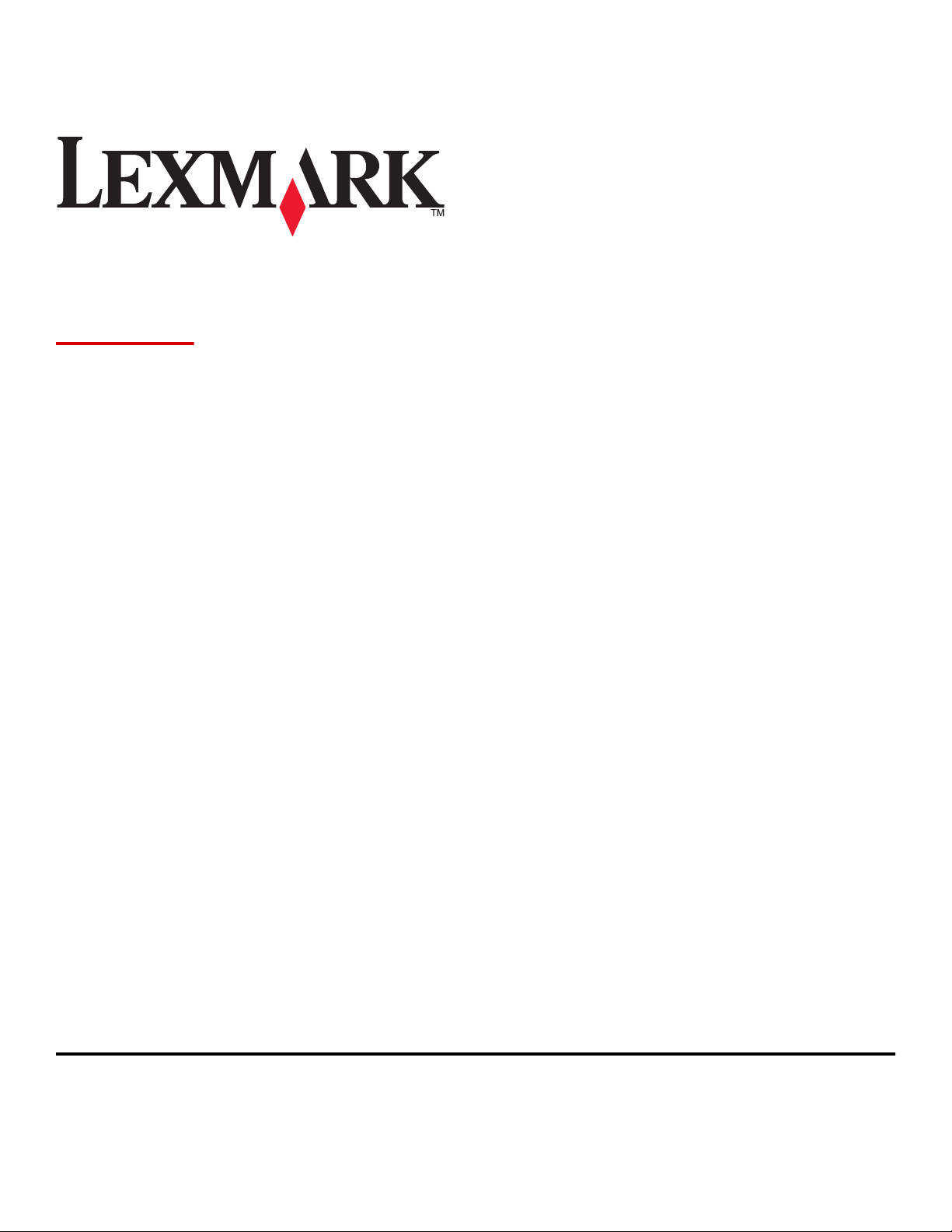
W850
Kullanıcı Kılavuzu
Mart 2012 www.lexmark.com
Makine türleri:
4024
Model(ler):
110
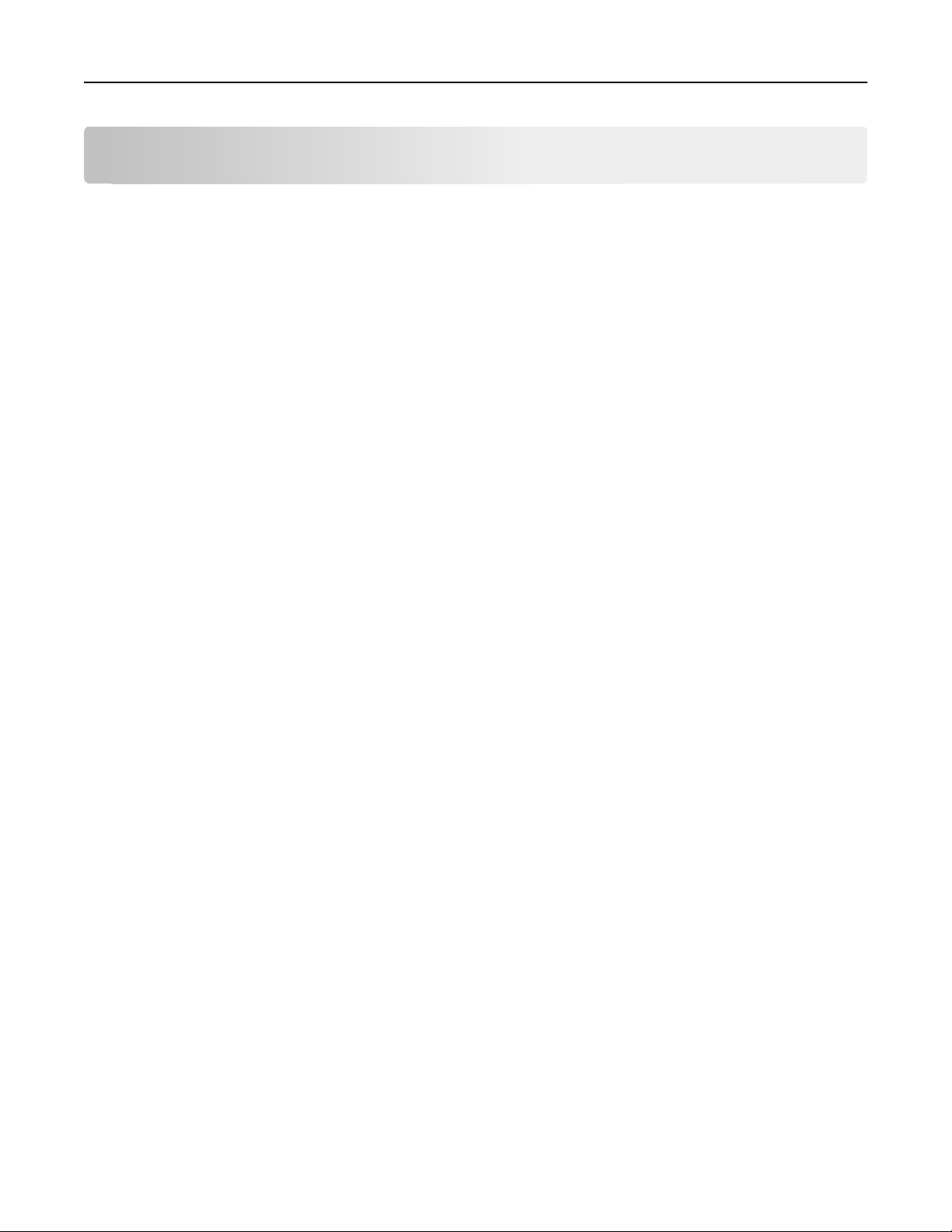
İçindekiler 2
İçindekiler
Güvenlik bilgileri...................................................................................5
Yazıcıyı tanıma......................................................................................7
Bu yazıcıyı seçtiğiniz için teşekkürler.........................................................................................7
Yazıcı hakkında bilgi bulma........................................................................................................7
Yazıcı için konum seçme............................................................................................................8
Yazıcı yapılandırmaları...............................................................................................................9
Yazıcı kontrol panelini anlama..................................................................................................10
Yazıcınızın çevreye etkisini en aza indirgeme.................................12
Kağıt ve toner tasarrufu yapma................................................................................................12
Enerji tasarrufu yapma.............................................................................................................13
Yazıcı gürültüsünü azaltma......................................................................................................13
Geri dönüştürme.......................................................................................................................14
Ek yazıcı ayarları.................................................................................16
Dahili seçenekleri yükleme.......................................................................................................16
Donanım seçeneklerini takma..................................................................................................26
Kabloları takma.........................................................................................................................28
Yazıcı ayarlarını doğrulama......................................................................................................29
Yazıcıyı yazılımını kurma.........................................................................................................30
Kablosuz yazdırmayı kurma.....................................................................................................32
Kablolu ağa yazıcıyı kurma......................................................................................................37
Yeni bir Dahili Çözümler Bağlantı Noktası takıldıktan sonra bağlantı noktası
ayarlarını değiştirme.............................................................................................................40
Seri yazdırma kurulumu............................................................................................................42
Kağıt ve özel ortam yükleme.............................................................44
Kağıt boyutunu ve türünü ayarlama.........................................................................................44
Tepsiye yüklenen kağıt boyutunu algılaması için yazıcıyı ayarlama........................................44
Universal kağıt ayarlarını yapılandırma....................................................................................45
Standart veya isteğe bağlı 500‑sayfalık tepsilere yükleme yapma...........................................46
A5 veya Statement kağıt boyutlarını yükleme..........................................................................48
B5 veya Executive kağıt boyutlarını yükleme...........................................................................49
2000‑sayfalık yüksek kapasiteli besleyiciyi yükleme................................................................50
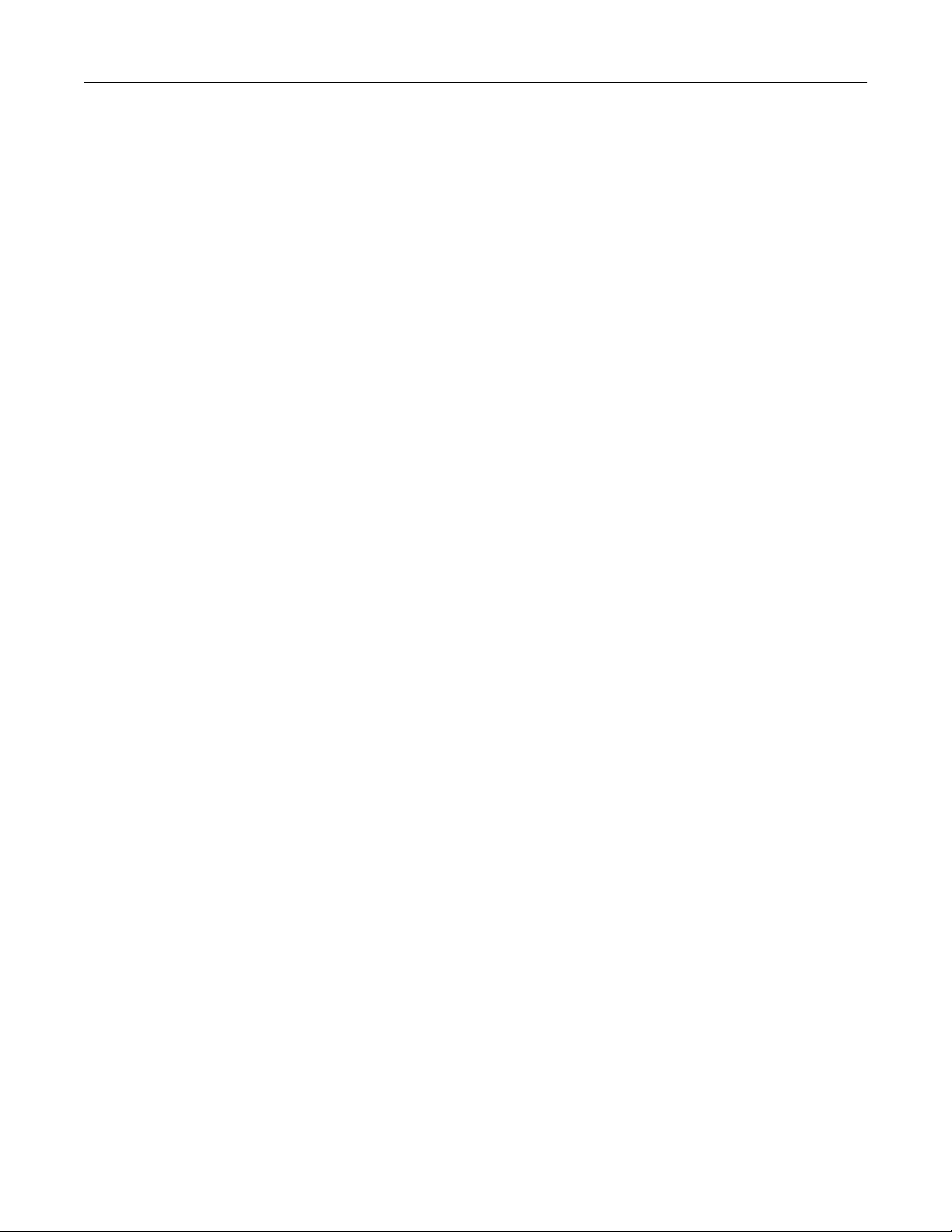
İçindekiler 3
2.000 sayfalık çift giriş tepsilerini yükleme................................................................................51
Çok amaçlı besleyiciye ortam yükleme....................................................................................53
Letter‑ veya A4‑boyutlu kağıdı kısa‑kenar yönlendirmesiyle yükleme.....................................56
Tepsileri bağlantılandırma ve tepsilerin bağlantısını kaldırma.................................................57
Kağıt ve özel ortamlarla ilgili kurallar...............................................60
Kağıtlarla ilgili kurallar...............................................................................................................60
Desteklenen kağıt boyutları, türleri ve ağırlıkları......................................................................62
Yazdırma..............................................................................................67
Belge yazdırma.........................................................................................................................67
Özel ortama yazdırma..............................................................................................................67
Gizli ve diğer bekletilen işleri yazdırma....................................................................................71
Flash sürücüden yazdırma.......................................................................................................74
Bilgi sayfaları yazdırma............................................................................................................75
Bir yazdırma işini iptal etme......................................................................................................76
Desteklenen son işlem özellikleri..............................................................................................78
Toner koyuluğunu ayarlama.....................................................................................................79
Yazıcı menülerini anlama...................................................................81
Menü listesi...............................................................................................................................81
Kağıt menüsü...........................................................................................................................82
Raporlar menüsü......................................................................................................................90
Ağ/Bğlnt. Nokt. menüsü............................................................................................................91
Güvenlik menüsü....................................................................................................................100
Ayarlar menüsü......................................................................................................................104
Yardım menüsü......................................................................................................................120
Yazıcının bakımını yapma................................................................121
Yazıcının dışını temizleme.....................................................................................................121
Sarf malzemelerini saklama...................................................................................................121
Sarf malzemelerinden tasarruf etme......................................................................................121
Sarf malzemelerinin durumunu kontrol etme..........................................................................122
Sarf malzemesi sipariş etme..................................................................................................122
Sarf malzemelerini değiştirme................................................................................................124
Yazıcıyı taşıma.......................................................................................................................129
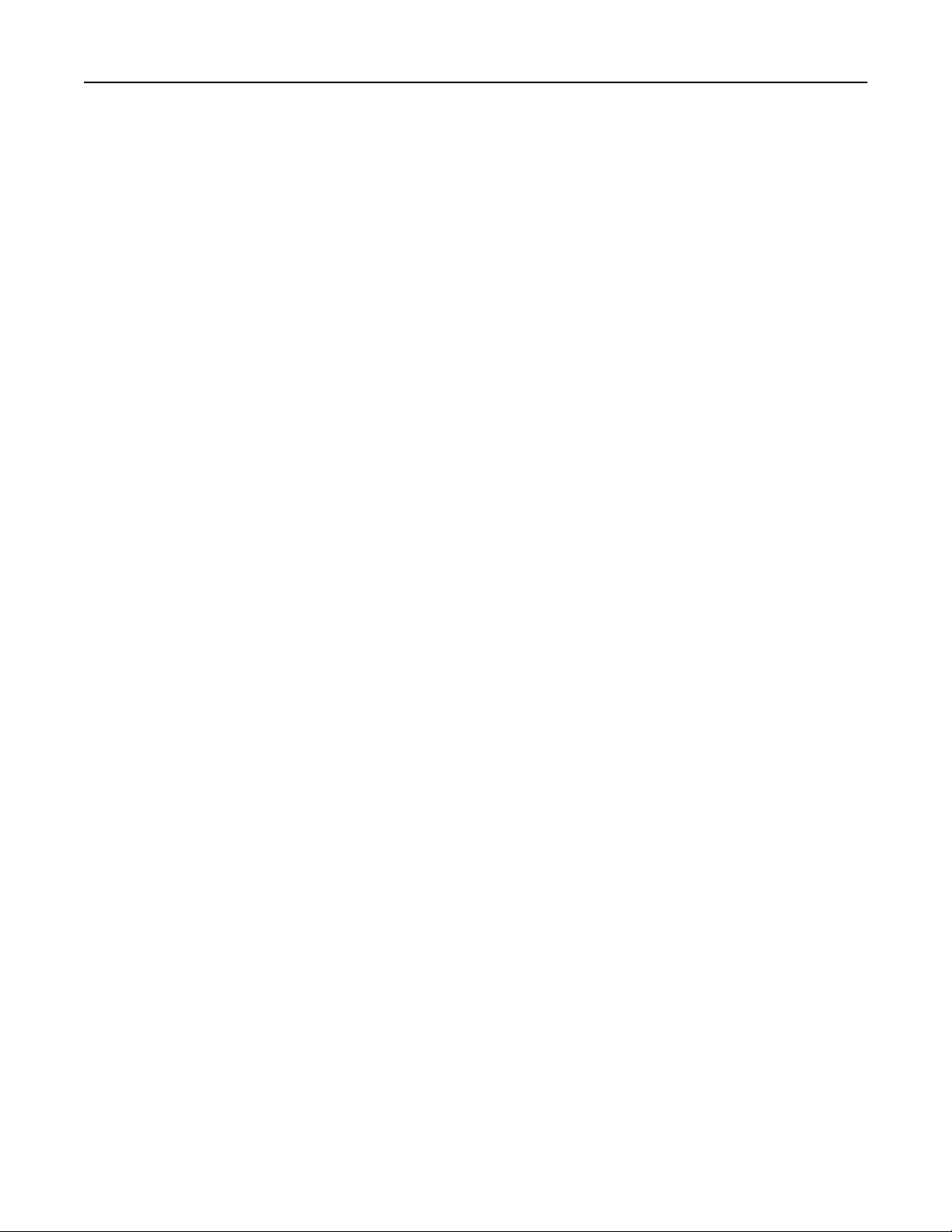
İçindekiler 4
İdari destek........................................................................................134
Gelişmiş ağ iletişimi ve yönetici bilgilerini bulma....................................................................134
Yerleşik Web Sunucusu'nu kullanma.....................................................................................134
Sanal ekranı kontrol etme.......................................................................................................134
Aygıt durumunu kontrol etme.................................................................................................135
E‑posta uyarıları kurma..........................................................................................................135
Raporları görüntüleme............................................................................................................135
Varsayılan fabrika ayarlarını geri yükleme.............................................................................136
Sorun giderme..................................................................................137
Temel sorunları giderme.........................................................................................................137
Yazıcı mesajlarını anlama......................................................................................................137
Sıkışmaları giderme................................................................................................................153
Yazdırma sorunlarını çözme...................................................................................................177
Seçenek sorunlarını çözme....................................................................................................181
Kağıt besleme sorunlarını çözme...........................................................................................184
Yazdırma kalitesi sorunlarını çözme.......................................................................................185
Müşteri Destek Merkezine Başvurma.....................................................................................196
Uyarılar..............................................................................................197
Ürün bilgileri............................................................................................................................197
Sürüm uyarısı.........................................................................................................................197
Enerji tüketimi.........................................................................................................................200
Dizin...................................................................................................210
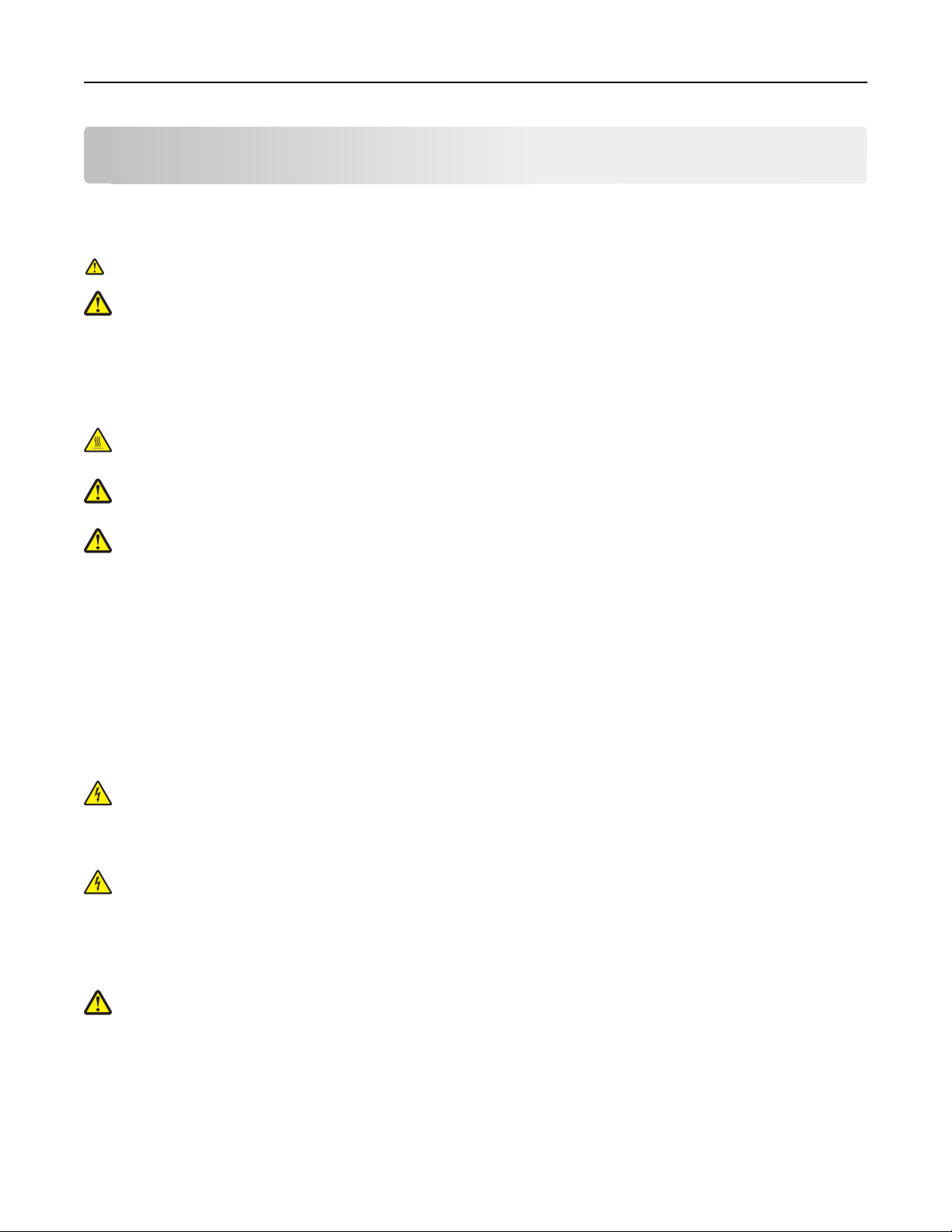
Güvenlik bilgileri 5
Güvenlik bilgileri
Güç kablosunu, ürünün yakınında bulunan doğru topraklanmış ve kolayca erişilebilen bir elektrik prizine takın.
Bu ürünü su veya nemli yerlerde tutmayın veya kullanmayın.
Bu ürün bir kaçak akım koruma cihazı (GFCI) kullanmaktadır. GFCI'nın aylık testi önerilir.
DİKKAT—YARALANMA TEHLİKESİ: Bu üründe bir lazer düzeneği kullanılmaktadır. Burada
belirtilenler dışında kontrol veya ayar veya prosedür kullanımı tehlikeli radyasyon enerjisi yayılmasına
neden olabilir.
Bu ürün yazdırma ortamını ısıtan bir yazdırma prosesi kullanır ve ısınma bazı ortamların emisyon yaymasına
neden olabilir. Muhtemel zararlı emisyonların önüne geçmek için, kullanım kılavuzunda yazdırma ortamı
seçimi ile ilgili bölümü anlamanız gerekir.
DİKKAT—SICAK YÜZEY: Yazıcının içi sıcak olabilir. Sıcak bir yüzeyin neden olabileceği bir
yaralanma riskini azaltmak için, dokunmadan önce yüzeyin soğumasını bekleyin.
DİKKAT—YARALANMA TEHLİKESİ: Yazıcının ağırlığı 55kg'dan (121 lbs) fazla olup güvenli şekilde
taşınması için en az dört kişiyi ve uygun şekilde derecelendirilmiş mekanik taşıma sistemini gerektirir.
DİKKAT—YARALANMA TEHLİKESİ: Yaralanmamak veya yazıcıya zarar vermemek için yazıcıyı
taşımadan önce aşağıdaki kurallara uyun:
• Güç düğmesini kullanarak yazıcıyı kapatın ve güç kablosunun fişini prizden çekin.
• Yazıcıyı taşımadan önce tüm kablolarını çıkarın.
• Çekmeceyi ve yazıcıyı aynı anda kaldırmaya çalışmak yerine, yazıcıyı isteğe bağlı çekmeceden kaldırın
ve bir kenara koyun.
Not: Yazıcıyı isteğe bağlı çekmeceden kaldırmak için yazıcının iki yanındaki tutma yerlerini kullanın.
Yalnızca bu ürünle birlikte verilen kabloyu veya üreticinin izin verdiği yedek kabloyu kullanın.
Bu ürünü kamuya ait anahtarlı telefon şebekesine bağlarken, yalnızca bu ürünle verilen telekomünikasyon
(RJ‑11) kablosunu veya 26 AWG ya da daha üstü bir yedek kabloyu kullanın.
DİKKAT—ELEKTRİK ÇARPMA TEHLİKESİ: Yazıcıyı kurduktan sonra sistem katına erişiyor veya
isteğe bağlı donanım ya da bellek aygıtları takıyorsanız, devam etmeden önce yazıcıyı kapatın ve güç
kablosunu prizden çıkarın. Yazıcıya bağlı başka aygıtlarınız varsa, bu aygıtları kapatın ve yazıcıya
giden tüm kabloları çıkarın.
DİKKAT—ELEKTRİK ÇARPMA TEHLİKESİ: Tüm dış bağlantıların (Ethernet ve telefon sistem
bağlantıları gibi) işaretli eklenti bağlantı noktalarına doğru yapılmış olduğundan emin olun.
Bu ürün, üreticiye ait parçalar kullanılarak sıkı küresel güvenlik standartlarına uygun olacak şekilde
tasarlanmış, test edilmiş ve bu standartlara uygun olduğu onaylanmıştır. Bazı parçaların güvenlik özellikleri
daima açık olmayabilir. Üretici, başka yedek parçaların kullanılmasından sorumlu değildir.
DİKKAT—YARALANMA TEHLİKESİ: Güç kablosunu kesmeyin, bükmeyin, eğmeyin, çarpmayın veya
üzerine ağır nesneler koymayın. Güç kablosunu aşınma veya baskıya maruz bırakmayın. Güç
kablosunu mobilya ve duvarlar gibi nesnelerin arasına sıkıştırmayın. Bunlardan herhangi biri söz
konusu olursa, yangın veya elektrik çarpması riski oluşabilir. Bu gibi sorunlar olup olmadığını kontrol
etmek için güç kablosunu düzenli olarak inceleyin. İncelemeden önce güç kablosunu elektrik prizinden
çıkarın.
Bu elkitabında açıklananlar dışındaki hizmet ve onarımlar için yetkili servise başvurun.
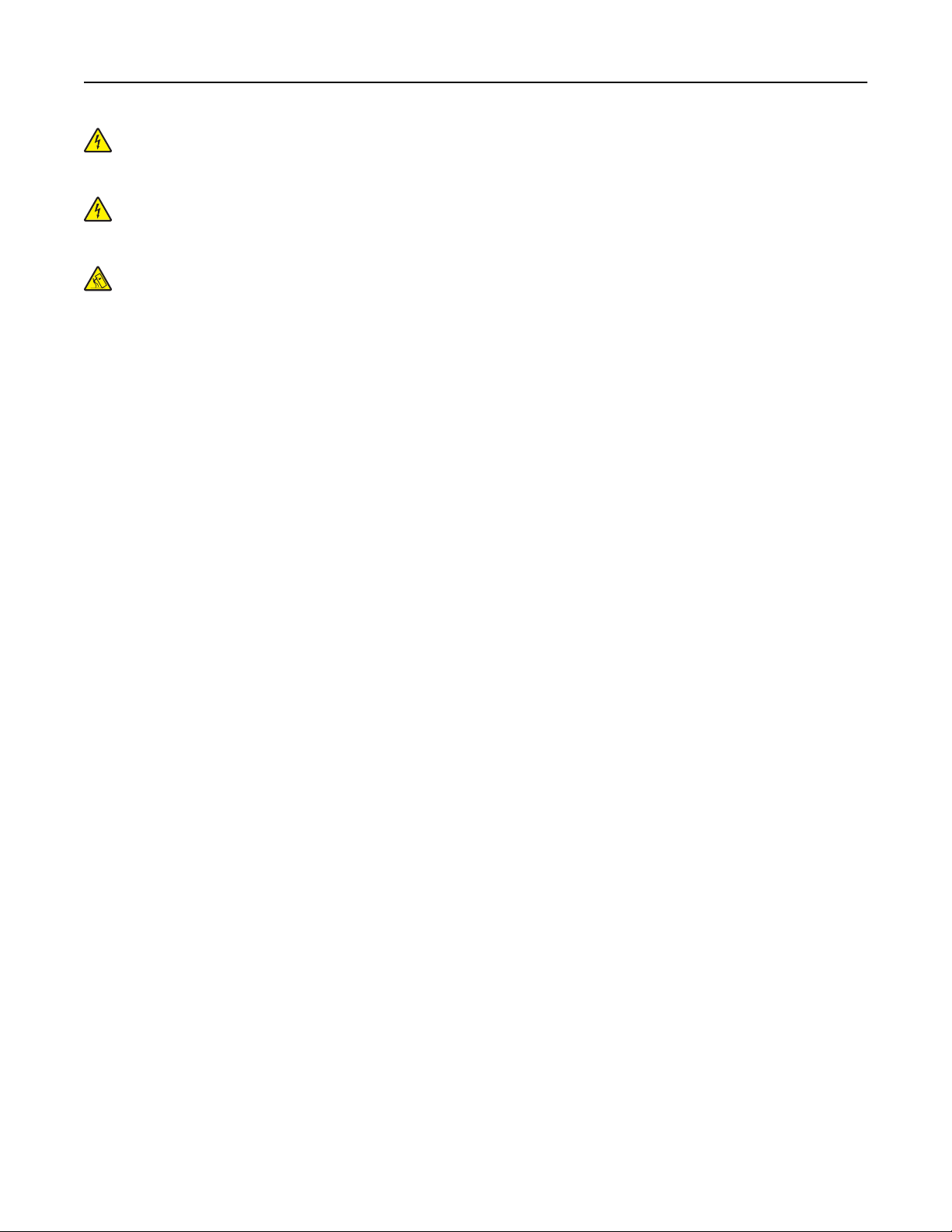
Güvenlik bilgileri 6
DİKKAT—ELEKTRİK ÇARPMA TEHLİKESİ: Yazıcının dış yüzeyini temizlerken elektrik çarpması
riskini önlemek için, devam etmeden önce güç kablosunu prizden çıkarın ve yazıcının tüm kablolarını
sökün.
DİKKAT—ELEKTRİK ÇARPMA TEHLİKESİ: Faks özelliğini fırtınalı havalarda kullanmayın. Fırtınalı
havalarda bu ürünü kurmayın veya faks özelliği, güç kablosu ya da telefon kablosu gibi herhangi bir
elektrik veya kablo bağlantısı yapmayın.
DİKKAT—YANA YATMA TEHLİKESİ: Zemine monte edilen yapılandırmaların dengesini korumak için
ek mobilyalar gerekir. Yüksek kapasiteli bir giriş çekmecesi, arkalı önlü yazdırma birimi ve bir giriş
seçeneği veya birden fazla giriş seçeneği kullanıyorsanız, bir yazıcı sehpası ya da yazıcı altlığı
kullanmanız gerekir. Tarama, kopyalama ve faks işlemlerini yapan çok işlevli bir yazıcı (MFP) satın
aldıysanız, ek mobilya gerekebilir. Daha fazla bilgi için bkz. www.lexmark.com/multifunctionprinters.
BU YÖNERGELERİ SAKLAYIN.
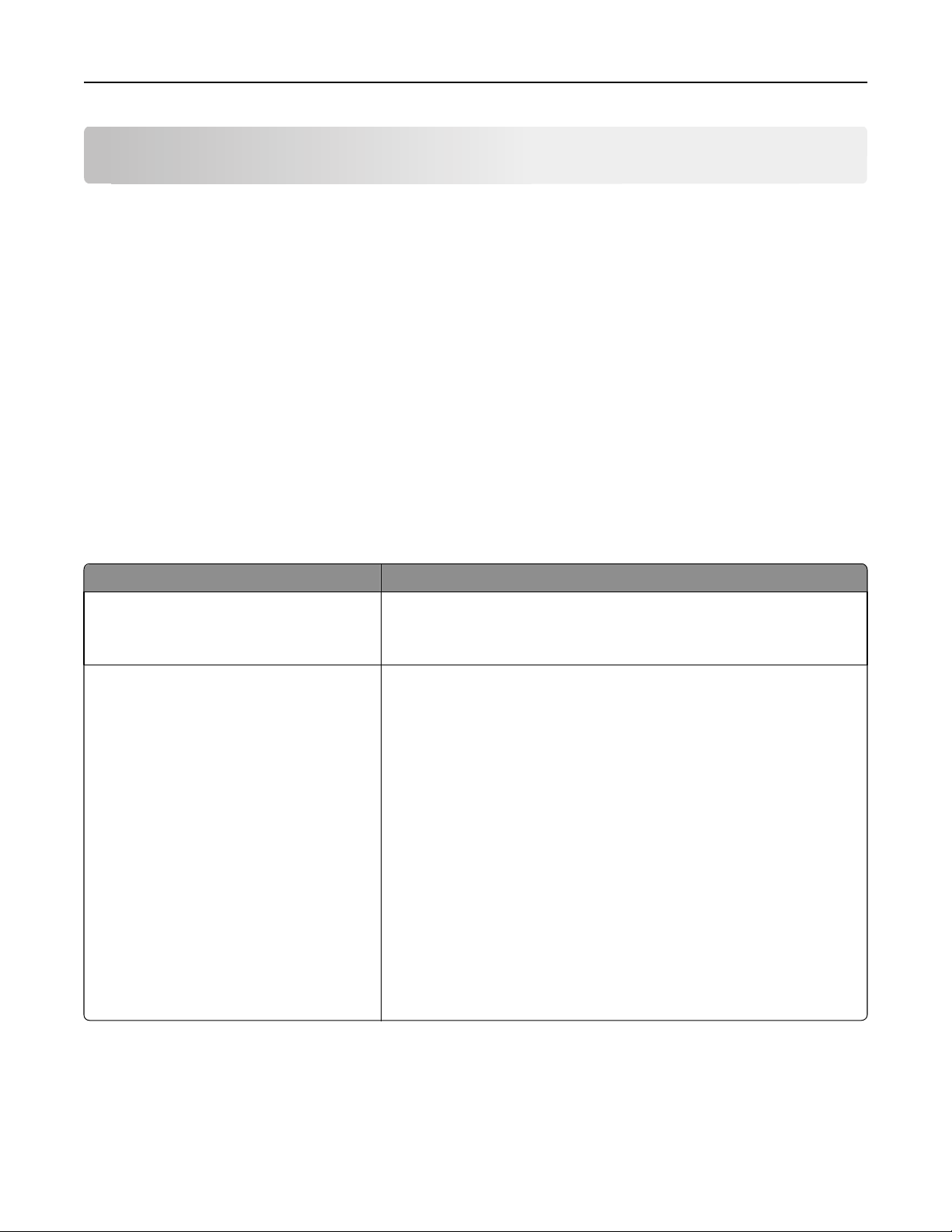
Yazıcıyı tanıma 7
Yazıcıyı tanıma
Bu yazıcıyı seçtiğiniz için teşekkürler.
İhtiyaçlarınızı karşılayacağından emin olmak için çok çalıştık.
Yeni yazıcınızı hemen kullanmaya başlamak için, yazıcıyla birlikte gelen kurulum malzemelerini kullanın ve
sonra temel görevleri nasıl gerçekleştireceğinizi öğrenmek için Kullanıcı Kılavuzu'nu gözden geçirin.
Yazıcınızdan en iyi şekilde yararlanmak için, Kullanıcı Kılavuzu'nu dikkatlice okuyun ve Web sitenizde en son
güncellemeleri kontrol edin.
Yazıcılarımızla birlikte performans ve değer sağlamak için gerekli her şeyi yapıyor ve memnun olduğunuzdan
emin olmak istiyoruz. Herhangi bir sorunla karşılaşırsanız, bilgili destek temsilcilerimiz hemen size yardımc
olmaktan mutluluk duyacaktır. Ayrıca daha iyi yapabileceğimizi düşündüğünüz bir şey varsa lütfen bunu bize
bildirin. Her şeyden önce yaptığımız işin amacı sizlersiniz ve sizin önerileriniz daha iyi şeyler yapmamıza
yardımcı olacaktır.
ı
Yazıcı hakkında bilgi bulma
Ne arıyorsunuz? Aradığınız bilginin bulunduğu yer
Başlangıç kurulumu yönergeleri:
• Yazıcıyı bağlama
• Yazıcı yazılımını yükleme
Yazıcının kullanılmasına yönelik ek kurulum
ve yönergeler:
• Kağıt veya özel ortam seçme ve
depolama
• Kağıt yükleme
• Yazıcı modelinize bağlı olarak yazdırma,
kopyalama, tarama ve faks gönderip
alma görevlerini gerçekleştirme
• Yazıcı ayarlarını yapılandırma
• Belge ve fotoğrafları görüntüleme ve
yazdırma
• Yazıcı yazılımını kurma ve kullanma
• Yazıcı modelinize bağlı olarak ağda
yazıcıyı kurma ve yapılandırma
• Yazıcının bakımını yapma ve yazıcıyı
koruma
• Sorun giderme
Kurulum belgeleri-Kurulum belgeleri yazıcıyla birlikte gelmiş olup
www.lexmark.com/publications/ adresindeki Lexmark Web sitesinde
mevcuttur.
Kullanıcı Kılavuzu-Kullanıcı Kılavuzu, Yazılım ve Belgeler CD'sinde
mevcuttur.
Güncellemeler için, www.lexmark.com/publications/. adresinde Web
sitemizi kontrol edin.
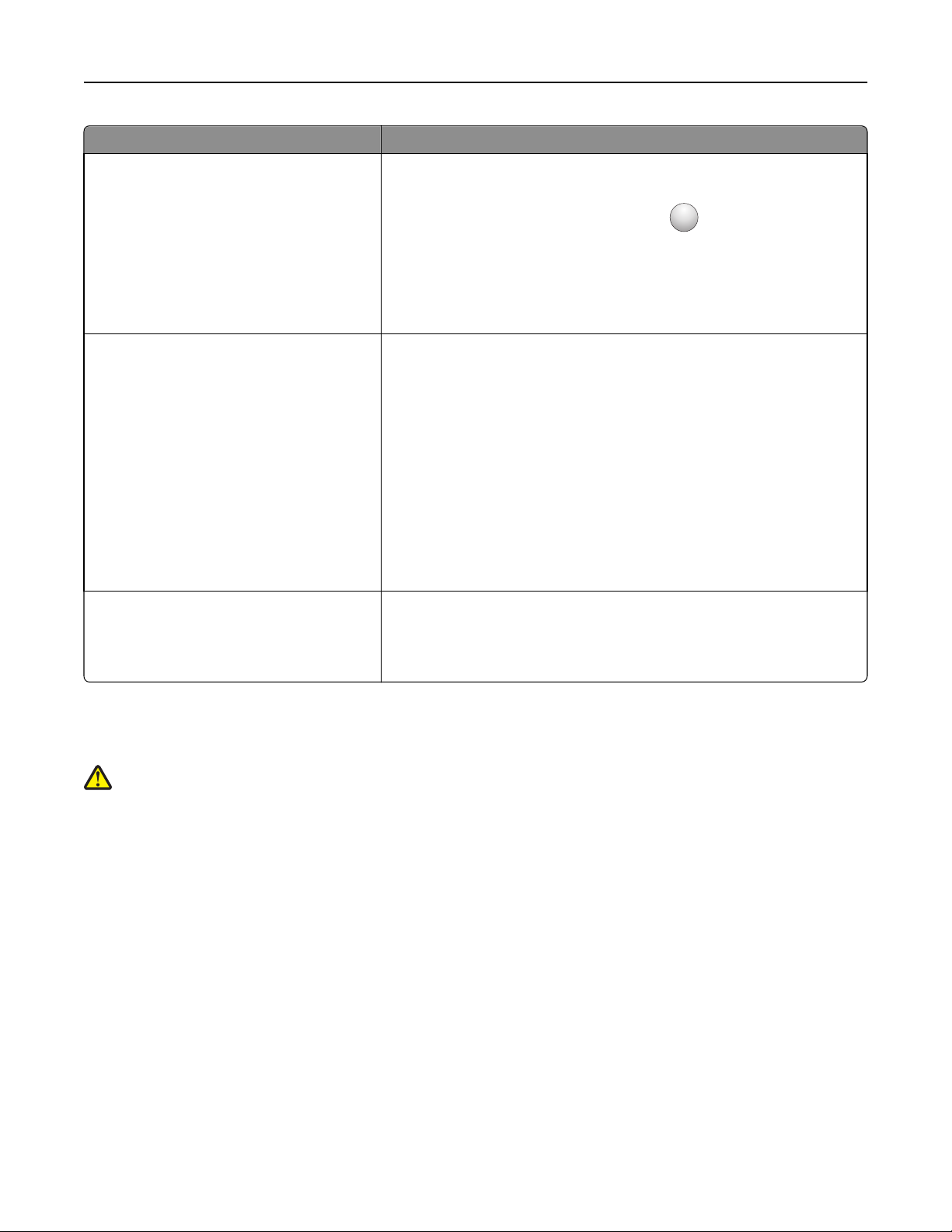
Yazıcıyı tanıma 8
Ne arıyorsunuz? Aradığınız bilginin bulunduğu yer
Yazıcı yazılımının kullanılmasına yardım
etme
En son ek bilgiler, güncellemeler ve teknik
destek:
• Sorun giderme ipuçları ve taktikleri
• Sık sorulan sorular
• Belgeler
• Sürücü karşıdan yükleme dosyaları
• Canlı sohbet desteği
• E‑posta desteği
• Telefon desteği
Garanti bilgileri Garanti bilgileri ülkeye veya bölgeye göre değişiklik gösterir:
Windows veya Mac Yardımı-Yazıcı yazılımı programını veya uygulamasını açın ve sonra Yardım öğesini tıklatın.
?
Bağlama‑duyarlı bilgileri görüntülemek için
Notlar:
• Yardım, yazıcı yazılımıyla otomatik olarak yüklenir.
• Yazıcı yazılımı, işletim sisteminize bağlı olarak yazıcı Programı
klasörünüzde veya masaüstünde bulunur.
Lexmark Destek Web sitesi-support.lexmark.com
Not: Bölgenizi seçin ve sonra uygun destek sitenizi görüntülemek için
ürününüzü seçin.
Bölge veya ülkenizin destek telefon numaraları ve çalışma saatleri, Destek
Web sitesinde ya da yazıcınızla birlikte gelen basılı garantide bulunabilir.
Şu bilgileri (depo makbuzunda ve yazıcının arkasında bulunan) kaydedin
ve destek birimiyle görüştüğünüzde size daha hızlı hizmet sunmaları için
bu bilgileri hazır bulundurun:
• Makine Türü numarası
• Seri numarası
• Satın alma tarihi
• Satın alınan mağaza
• ABD'de-Bu yazıcıyla birlikte gelen veya support.lexmark.com
adresindeki Sınırlı Garanti Beyanı'na bakın.
• Dünyanın geri kalanı-Yazıcınızla birlikte gelen basılı garantiye bakın.
öğesini tıklatın.
Yazıcı için konum seçme
DİKKAT—YARALANMA TEHLİKESİ: Yazıcı ağırlığı 18 kg'dan (40 lb) fazladır ve güvenli bir şekilde
kaldırmak için en az iki deneyimli kişi gerekir.
Yazıcı için konum seçerken, tepsileri ve kapakları açmak için yeterince yer bırakın. Herhangi bir seçenek
takmayı düşünüyorsanız, bunlar için de yer bırakın. Şunlar önemlidir:
• Odadaki hava akışının en son ASHRAE 62 standardı revizyonunu karşıladığından emin olunması.
• Düz, sağlam ve sabit bir yüzey sağlanması.
• Yazıcıyı:
– Klimaların, ısıtıcıların veya vantilatörlerin doğrudan hava akışından uzak tutun
– Doğrudan güneş ışığı, aşırı nem veya sıcaklık değişimlerinden uzak tutun
– Temiz, kuru ve tozdan uzak tutun
• Düzgün havalandırma için yazıcının etrafında aşağıda önerilen miktarda alan bırakın:
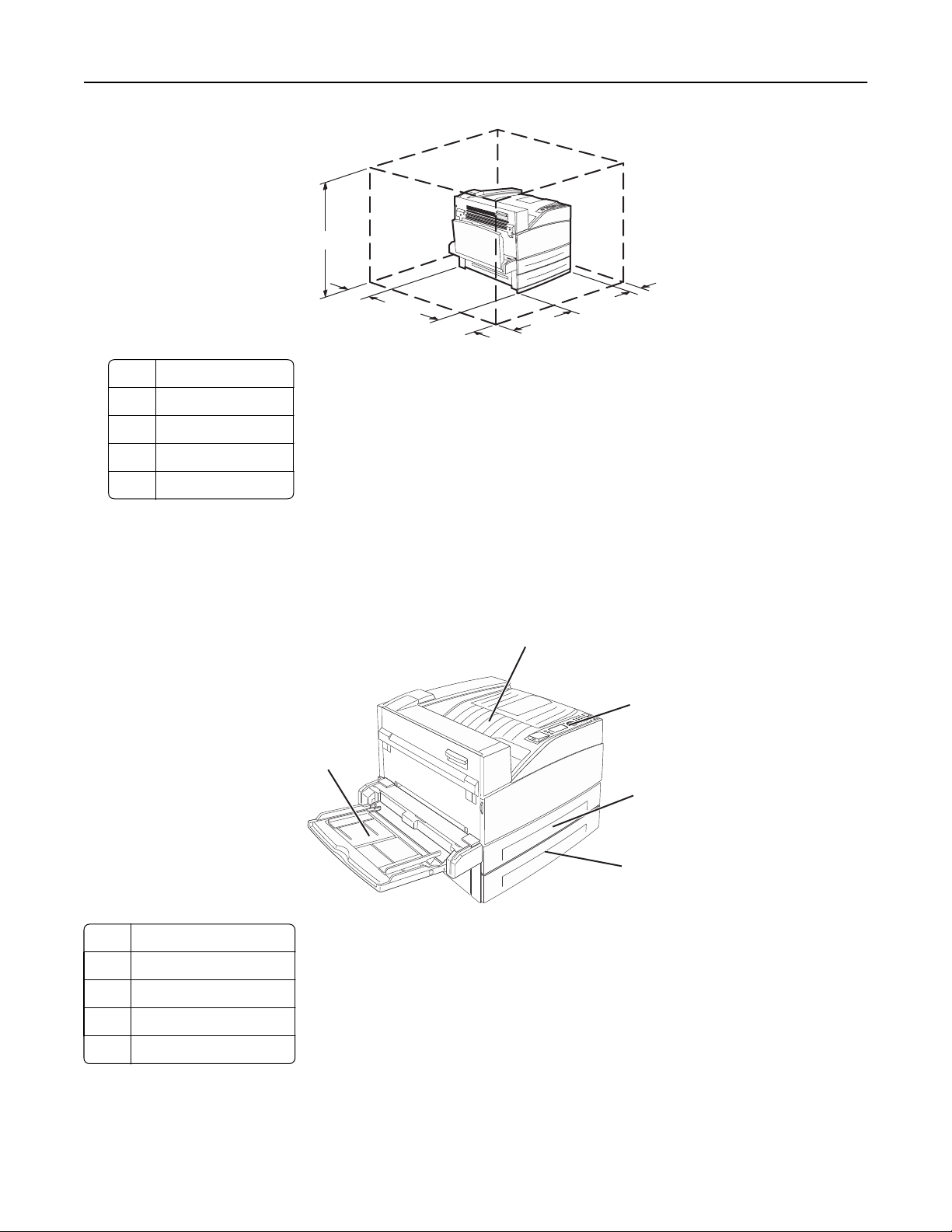
1
2
3
4
5
Yazıcıyı tanıma 9
5
4
1 460 mm (18,1 inç)
2 640 mm (25,2 inç)
3 460 mm (18,1 inç)
4 200 mm (7,9 inç)
5 1724 mm (67,9 inç)
Yazıcı yapılandırmaları
Temel model
1
3
2
1 Standart çıkış selesi
2 Yazıcı kontrol paneli
3 Standart tepsi (Tepsi 1)
4 Standart tepsi (Tepsi 1)
5 Çok amaçlı besleyici
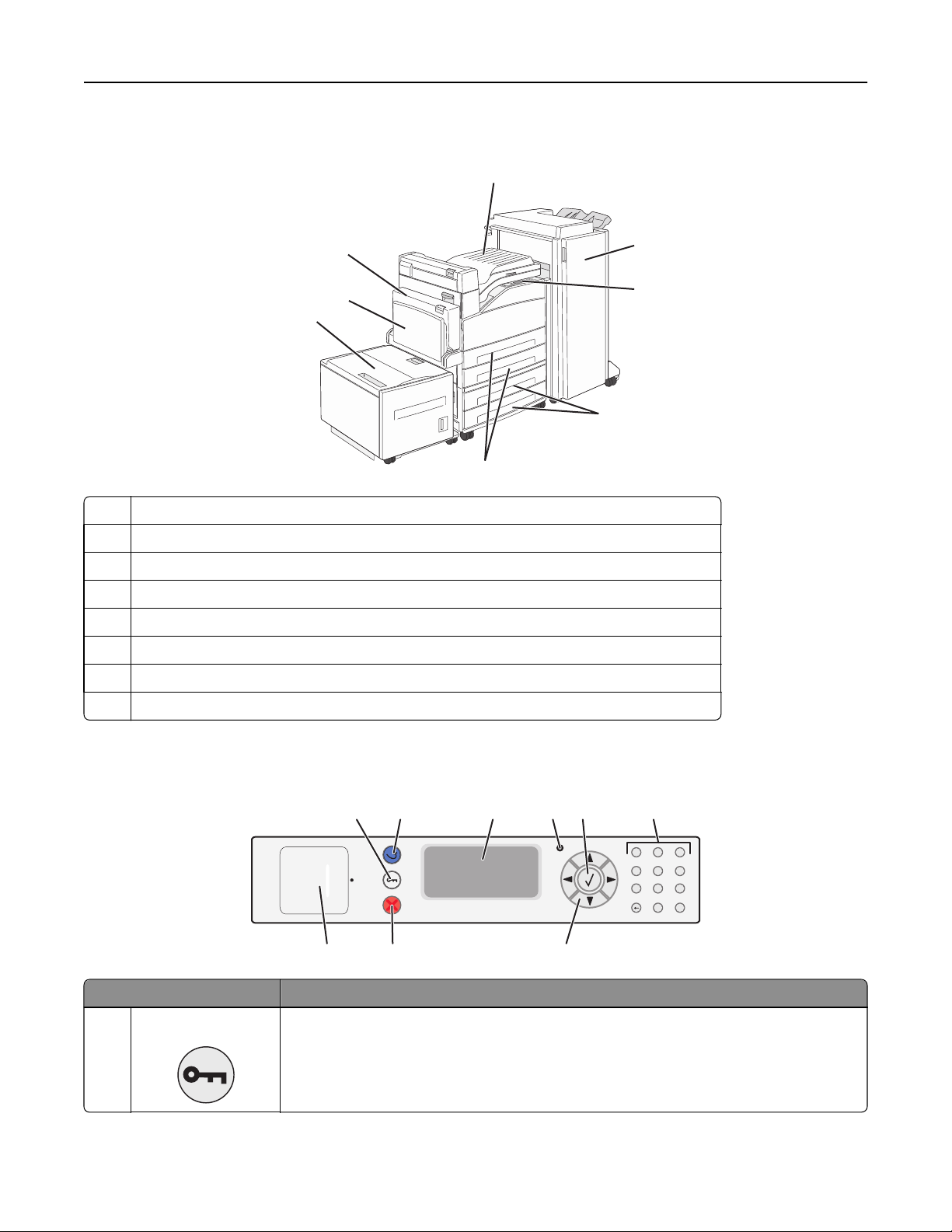
Yazıcıyı tanıma 10
Yapılandırılmış model
1
8
7
2
3
6
4
5
1 Köprü birimi grubu
2 Son İşlemci
3 Yazıcı kontrol paneli
4 İsteğe bağlı 500‑sayfalık tepsiler (Tepsi 3 ve Tepsi 4 veya 2.000‑sayfalık çift giriş tepsisi)
5 Standart 500‑sayfalık tepsiler (Tepsi 1 ve Tepsi 2)
6 İsteğe bağlı 2.000‑sayfalık yüksek kapasiteli besleyici (Tepsi 5)
7 Çok amaçlı besleyici
8 Arkalı önlü yazdırma birimi
Yazıcı kontrol panelini anlama
3
9
Öğe Açıklama
1 Menü düğmesi
Menü dizinini açar
Not: Menüler yalnızca yazıcı Hazır durumundayken kullanılabilir.
1
2
8
4
5
6
123
456
789
0#
7

Yazıcıyı tanıma 11
Öğe Açıklama
2 Geri düğmesi
Önceki ekrana geri döndürür
3 Görüntüle Ekranda yazıcının durumunu bildiren mesajları ve resimleri gösterir
4 Gösterge ışığı
• Kapalı-Güç kapalı.
• Yanıp sönen yeşil-Yazıcı ısınıyor, veri işliyor veya yazdırıyor.
• Sürekli yeşil-Yazıcı açık, ama boşta.
• Sürekli kırmızı-Kullanıcı müdahalesi gerekiyor.
5 Seç düğmesi
• Bir menü öğesini açar ve kullanılabilir değerleri veya ayarları görüntüler.
• Görüntülenen menü öğesini yeni varsayılan kullanıcı ayarı olarak kaydeder.
Notlar:
• Yeni bir ayar varsayılan kullanıcı ayarı olarak kaydedildiğinde, yeni ayarlar kaydedi-
linceye veya fabrika varsayılanları geri yükleninceye kadar geçerliliğini korur.
• Bir yazılım programından seçilen ayarlar da, yazıcı kontrol panelinden seçilen
varsayılan kullanıcı ayarlarını değiştirebilir veya bu ayarları geçersizleştirebilir.
6 Tuş takımı
123
Ekrana sayı, harf veya sembol girer.
456
78 9
0#
7 Gezinme düğmeleri
Menü veya menü öğeleri arasında gezinmek için ya da sayı girerken bir değeri artırmak
veya azaltmak için yukarı ya da aşağı ok düğmesine basın.
Menü ayarları (değerler ya da seçenekler de denir) arasında gezinmek veya başka bir
ekrana kayan metin içinde gezinmek için sol veya sağ ok düğmesine basın.
8 Dur ışığı
Yazıcının tüm faaliyetlerini durdurur
Ekranda Durduruldu görüntülendiğinde bir seçenekler listesi verilir.
9 USB bağlantı noktası Kaydedilen dosyaları yazdırmak için yazıcının önüne flash sürücü takılır.
Not: Yalnızca öndeki USB bağlantı noktası flash sürücüleri destekler.
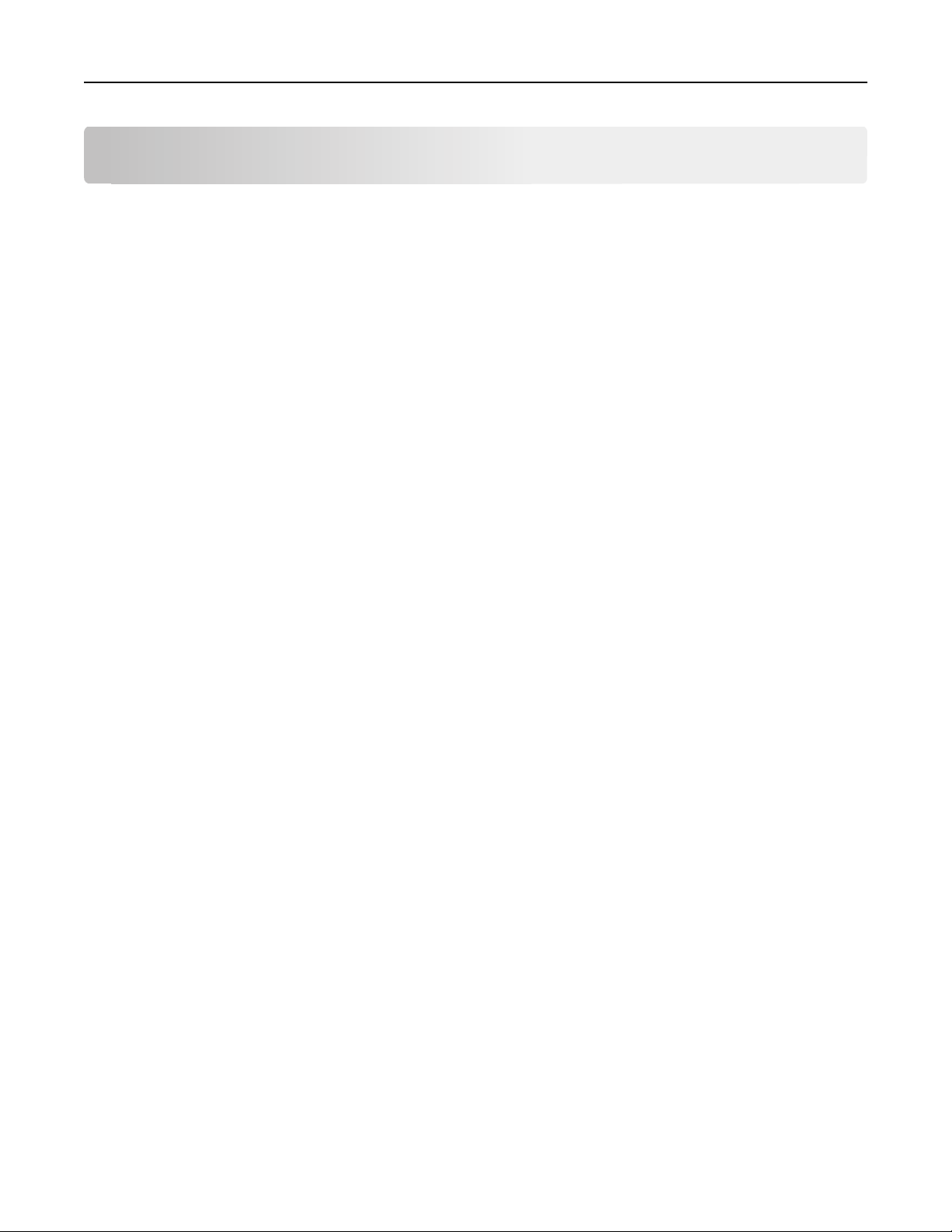
Yazıcınızın çevreye etkisini en aza indirgeme 12
Yazıcınızın çevreye etkisini en aza indirgeme
Lexmark çevreye karşı duyarlı olup çevreye karşı etkilerini azaltmak için yazıcılarını sürekli olarak
geliştirmektedir. Çevreyi göz önünde bulundurarak tasarımlarımızı yapıyor, malzeme tasarrufu yapacak
şekilde ambalajlama yöntemimizi tasarlıyor ve toplama ve geri dönüşüm programları sunuyoruz. Daha fazla
bilgi için, bkz.
• Uyarılar bölümü
• www.lexmark.com/environment adresindeki Lexmark Web sitesinde Çevresel Süreklilik bölümü.
• www.lexmark.com/recycling adresindeki Lexmark geri dönüşüm programı
Belirli yazıcı ayarlarını veya görevlerini seçerek yazıcınızın çevreye karşı etkisini daha da aza
indirgeyebilirsiniz. Bu bölümde, çevreye yarar sağlayabilecek ayarlara ve görevlere yer verilmiştir.
Kağıt ve toner tasarrufu yapma
Geri dönüştürülmüş kağıt ve diğer ofis kağıtlarını kullanma
Lexmark, çevre bilincine sahip bir şirket olarak özellikle lazer (fotokopi makinesi) yazıcılarda kullanılmak üzere
üretilen geri dönüşümlü ofis kağıdı kullanımını desteklemektedir. 1998'de Lexmark ABD hükümetine ABD'deki
belli başlı öğütme tesislerinde imal edilen geri dönüştürülmüş kağıdın geri dönüştürülmemiş kağıt kadar iyi
beslendiğini gösteren bir çalışma sunmuştur. Ancak, tüm geri dönüştürülmüş kağıtların iyi besleneceğine
yönelik geniş kapsamlı bir açıklama yapılamaz.
Lexmark, sürekli olarak yazıcılarını geri dönüştürülmüş kağıtlarla (%20-100 tüketici sonrası atık) ve dünyanın
farklı yerlerinden gelen çe
özel oda testleri kullanılmıştır. Lexmark günümüzde geri dönüştürülmüş ofis kağıtları kullanımını olumsuz
etkileyecek hiçbir sebep bulamamış, ancak genel olarak aşağıdaki nitelik kurallarının geri dönüştürülmüş kağıt
için geçerli olduğu sonucuna varmıştır.
şitli test kağıtlarıyla sınamaktadır; testlerde, farklı sıcaklık ve nem koşullarını içeren
• Düşük nem içeriği (%4-5)
• Uygun düzgünlük (100-200 Sheffield noktası veya 140-350 Bendtsen noktası, Avrupa)
Not: Daha düzgün kağıtların bazıları (örn. premium 24 lb lazer kağıtlar, 50-90 Sheffield noktası) ve
daha pürüzlü kağıtlar (örn. premium pamuklu kağıtlar, 200-300 Sheffield noktası), yüzey dokusuna
rağmen lazer yazıcılarda düzgün çalışacak şekilde tasarlanmıştır. Bu tür kağıtları kullanmadan önce
kağıt üreticisine danışın.
• Uygun yapraktan yaprağa sürtünme katsayısı (0.4-0.6)
• Besleme yönündeki yeterli bükülme direnci
2
Geri dönüştürülmüş kağıt, düşük ağırlıklı (<60 g/m
[0,1 mm]) kağıt ve portre (veya kısa kenar) için kısa grenli kesilmiş kağıtlarla beslenen yazıcılarda güvenilir
kağıt beslemesi için gereken dirençle karşılaştırıldığında daha düşük bir bükülme direnci görülebilmektedir.
Lazer (fotokopi makinesi) yazdırma işlemlerinde bu tür kağıtları kullanmadan önce kağıt üreticisine danışın.
Bunların yalnızca genel kurallar olduğunu ve bu kurallara uygun kağıdın yine de herhangi bir lazer yazıcıda
kağıt besleme sorunlarına yol açabileceğini unutmayın (örneğin normal yazdırma koşullarında kağıt aşırı
derecede kı
vrıldığında).
[16 lb bond]) ve/veya daha düşük kompaslı (<3,8 mil
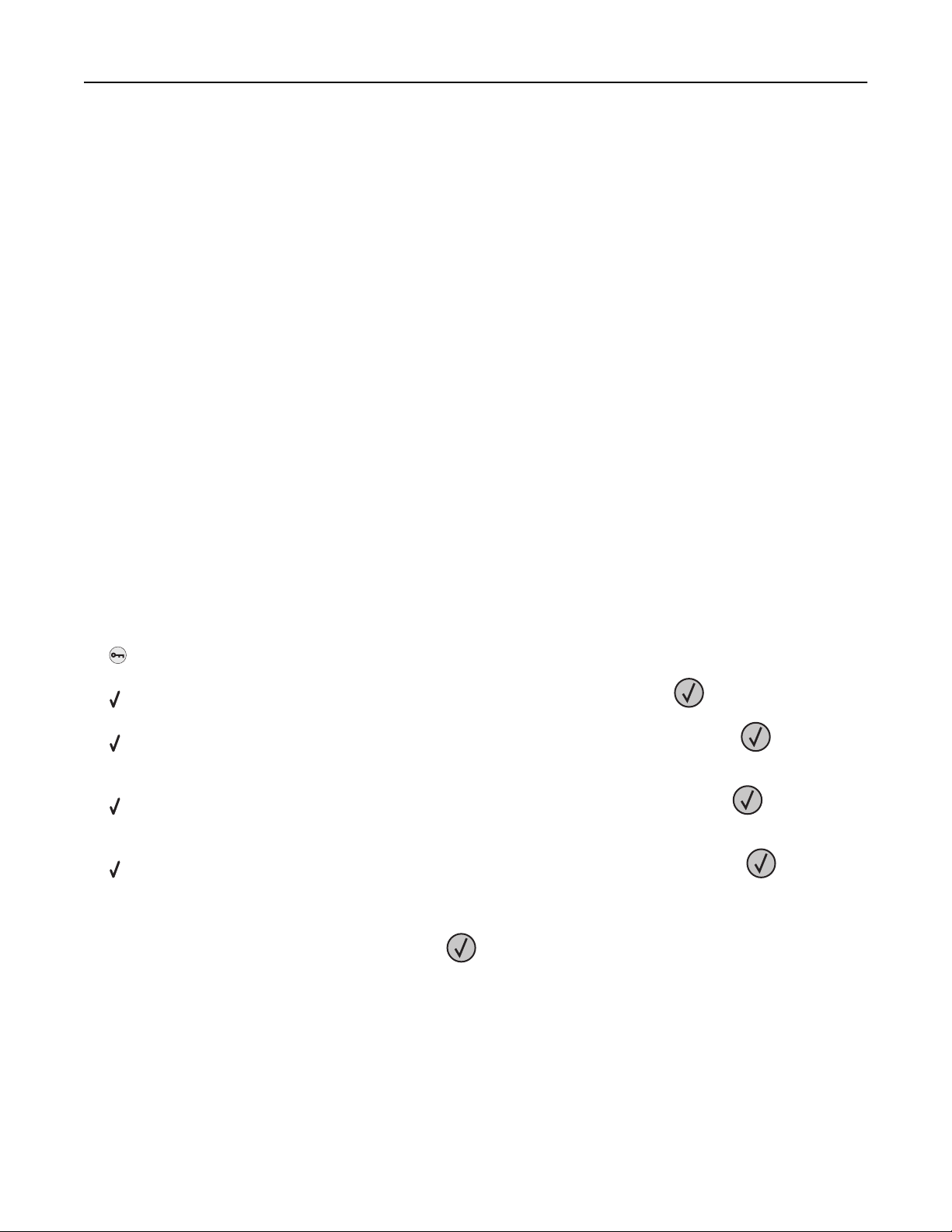
Yazıcınızın çevreye etkisini en aza indirgeme 13
Enerji tasarrufu yapma
Enerji Tasarrufunu Ayarlama
Kullanılabilir ayar aralığı 2-240 dakikadır. Varsayılan fabrika ayarı 10 dakikadı r.
Yazıcının Enerji Tasarrufu moduna girmeden önce bekleyeceği süreyi artırmak veya azaltmak için
aşağıdakilerden birini yapın:
Yerleşik Web Sunucusu'nu kullanma
1
Web tarayıcınızın adres alanına yazıcının IP adresini yazın.
Not: Yazıcınızın IP adresini bilmiyorsanız, bir ağ kurulumu sayfası yazdırın ve TCP/IP bölümünde IP
adresini bulun.
2 Ayarlar düğmesini ve ardından Genel Ayarlar öğesini tıklatın.
3 Zamanaşımları öğesini tıklatın.
4 Güç Tasarrufu kutusunda yazıcının Güç Tasarrufu moduna girmeden önce beklemesini istediğiniz dakika
sayısını artırın veya azaltın.
5 Gönder öğesini tıklatın.
Yazıcı kontrol panelini kullanma
1
Yazıcının açık olduğundan ve ekranda Hazır mesajının görüntülendiğinden emin olun.
2 düğmesine basın.
3 Ayarlar görüntüleninceye kadar yukarı veya aşağı ok düğmesine, ardından düğmesine basın.
4 Genel Ayarlar görüntüleninceye kadar yukarı veya aşağı ok düğmesine ve sonra da düğmesine
basın.
5 Zamanaşımları görüntüleninceye kadar yukarı veya aşağı ok düğmesine, ardından düğmesine
basın.
6 Güç Tasarrufu görüntüleninceye kadar yukarı veya aşağı ok düğmesine ve sonra da düğmesine
basın.
7 Yazıcının Güç Tasarrufu moduna girmeden önce bekleyeceği dakika sayısını artırmak veya azaltmak için
yukarı ya da aşağı ok düğmesine ve sonra da
düğmesine basın.
Yazıcı gürültüsünü azaltma
Yazıcı gürültüsünü azaltmak için Sessiz Modu'nu kullanın.
Not: Sessiz Modu ayarını seçtiğinizde değişen birden çok ayar için tabloya bakın.
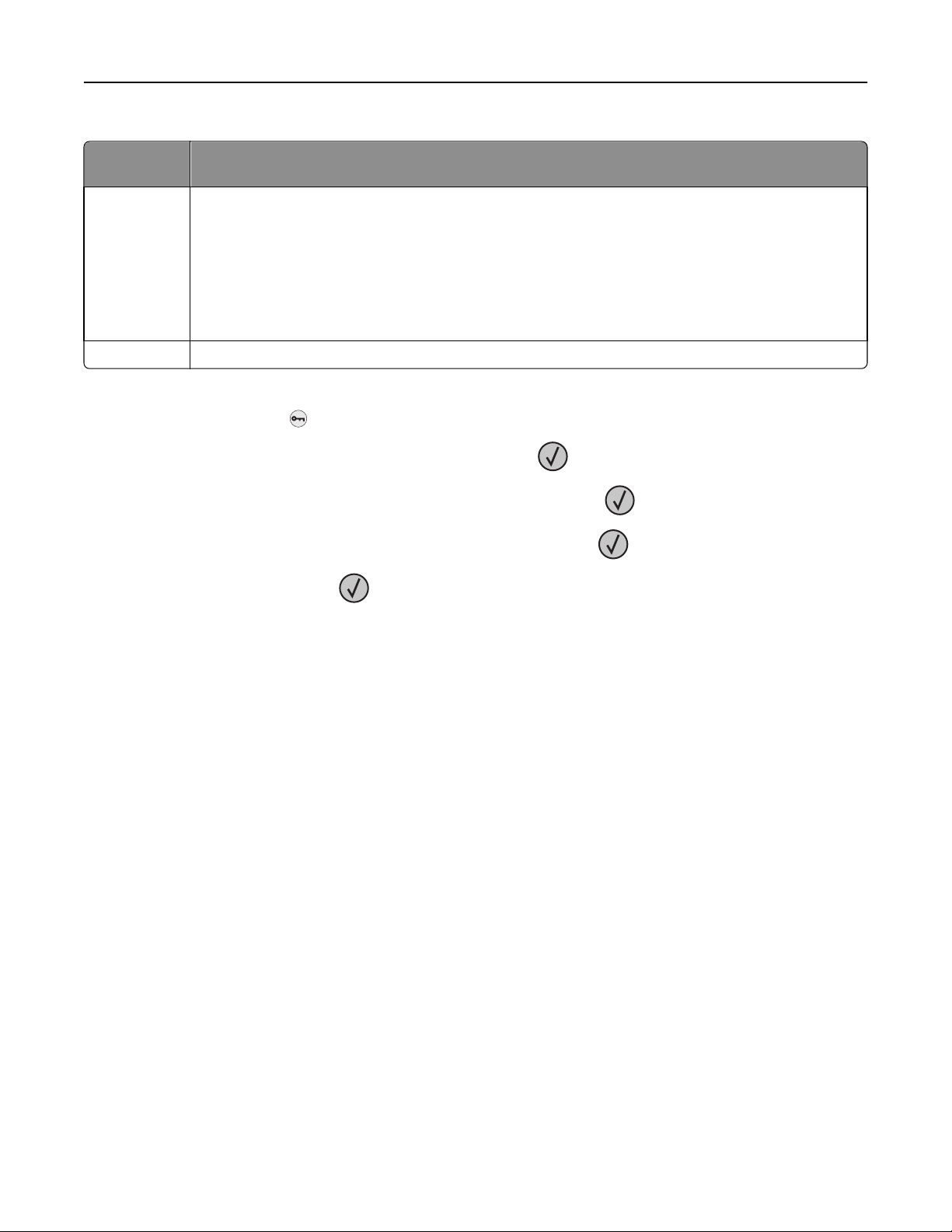
Yazıcınızın çevreye etkisini en aza indirgeme 14
Seçilecek
öğe
AçıkYazıcı gürültüsünü azaltma.
Kapalı Varsayılan fabrika ayarlarını kullan. Bu ayar, yazıcınızın performans özelliklerini destekler.
Sessiz Modu ayarı seçmek için:
Şunu yapmak için:
• İşleme hızında düşüş olduğunu fark edebilirsiniz.
• Bir iş yazdırılmaya hazır oluncaya kadar yazıcı motorları başlatılmaz. Birinci sayfa yazdırılmadan
önce kısa bir gecikme olduğunu fark edebilirsiniz.
• Fanlar düşük bir hızda çalışır veya devre dışıdır.
• Yazıcınızın faks özelliği varsa, faks hoparlörü ve zil sesleri de dahil olmak üzere faks sesleri kısılır
ya da devre dışı bırakılır.
1 Yazıcı kontrol panelinde düğmesine basın.
2 Ayarlar görüntüleninceye kadar ok düğmelerine, ardından düğmesine basın.
3 Genel Ayarlar görüntüleninceye kadar ok düğmelerine ve sonra da düğmesine basın.
4 Sessiz Modu görüntüleninceye kadar ok düğmelerine ve ardından düğmesine basın.
5 İstediğiniz ayarı seçin ve sonra düğmesine basın.
Değişiklikler gönderiliyor mesajı görüntülenir.
Geri dönüştürme
Lexmark, çevreye duyarlı bir ürün ve hizmet sağlayıcısı olmaya çalışmaktadır. Çevreyi göz önünde
bulundurarak yaptığımız tasarımlar, malzeme kullanımını azaltmak için tasarladığımız ambalajlarımız ve
sağladığımız toplama programları ve geri dönüşüme karşı çevresel olarak ilerleme kaydeden yaklaşımlarımız
bu amaca hizmet etmektedir. Daha fazla bilgi için, bkz.
• Uyarılar bölümü
• www.lexmark.com adresindeki Lexmark Web sitesinde Çevresel Süreklilik bölümü
• www.lexmark.com/recycling adresindeki Lexmark geri dönüşüm programı
Lexmark ürünlerinin geri dönüşümü
Lexmark ürünlerini geri dönüşüme girmek üzere göndermek için:
1 www.lexmark.com/recycle adresindeki web sitemizi ziyaret edin.
2 Geri dönüştürmek istediğiniz ürün tipini bulun ve ardından listeden ülkenizi seçin.
3 Bilgisayar ekranındaki yönergeleri izleyin.
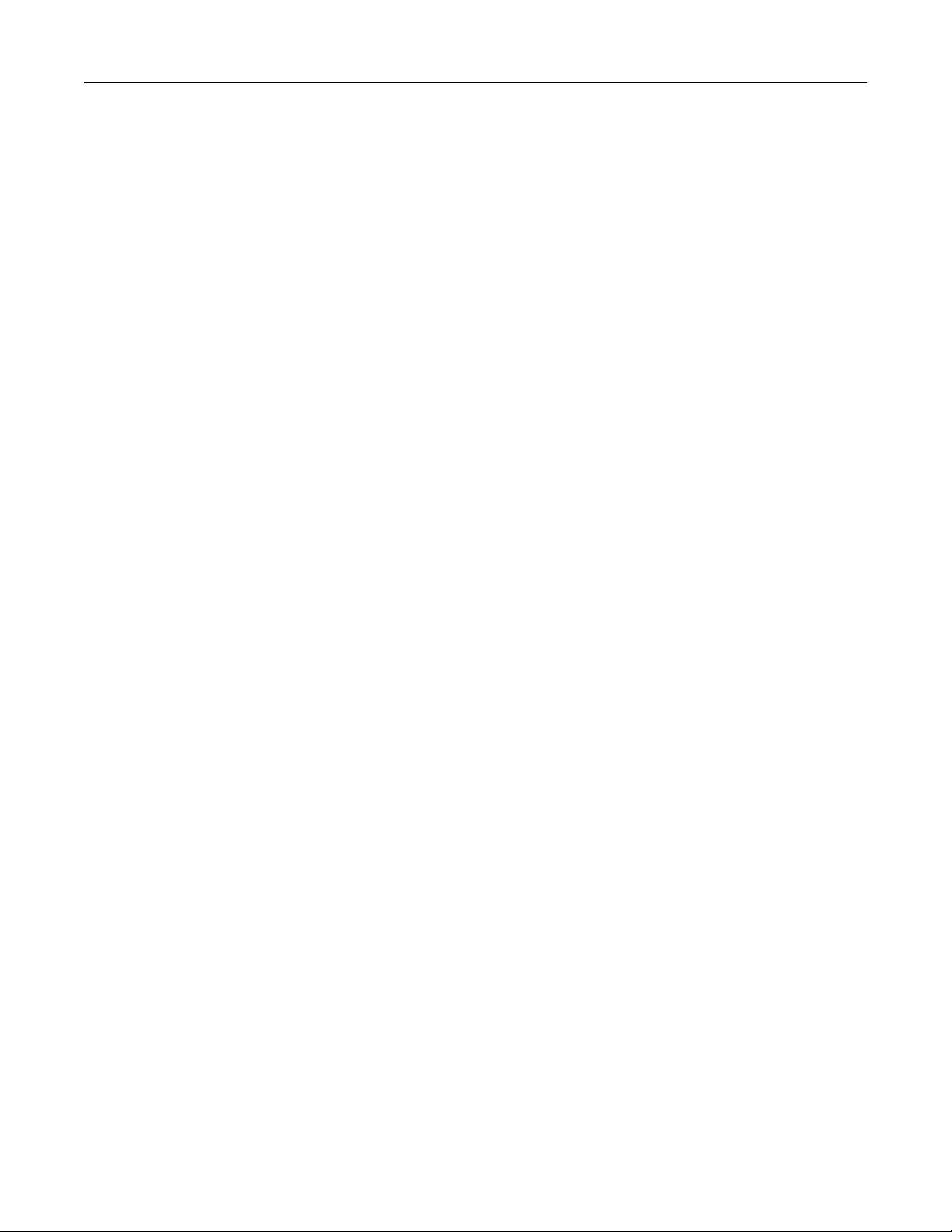
Yazıcınızın çevreye etkisini en aza indirgeme 15
Yeniden kullanım ve geri dönüşüm için Lexmark kartuşlarını iade etme
Lexmark Kartuş Toplama Programı, Lexmark müşterilerinin kullanılmış kartuşları yeniden kullanım ya da geri
dönüşüm için ücretsiz olarak iade etmesini kolaylaştırarak her yıl milyonlarca Lexmark kartuşunu atık
sahasından kurtarmaktadır. Lexmark'a iade edilen boş kartuşların yüzde yüzü yeniden kullanılır veya geri
dönüşüm için işlemden geçer. Kartuşları iade etmek için kullanılan kutular da geri dönüşüme tabi tutulur.
Yeniden kullanım veya geri dönüşüm için Lexmark kartuşlarını iade etmek üzere, yazıcınızla veya
kartuşunuzla birlikte gelen yönergeleri uygulayın ve önceden‑ödenmiş sevkiyat etiketini kullanın. Ayrıca
şunları da yapabilirsiniz:
1 www.lexmark.com/recycle adresinde Web sitemizi ziyaret edebilirsiniz.
2 Toner Kartuşları bölümünde, listeden ülkenizi seçin.
3 Bilgisayarın ekranındaki yönergeleri izleyin.
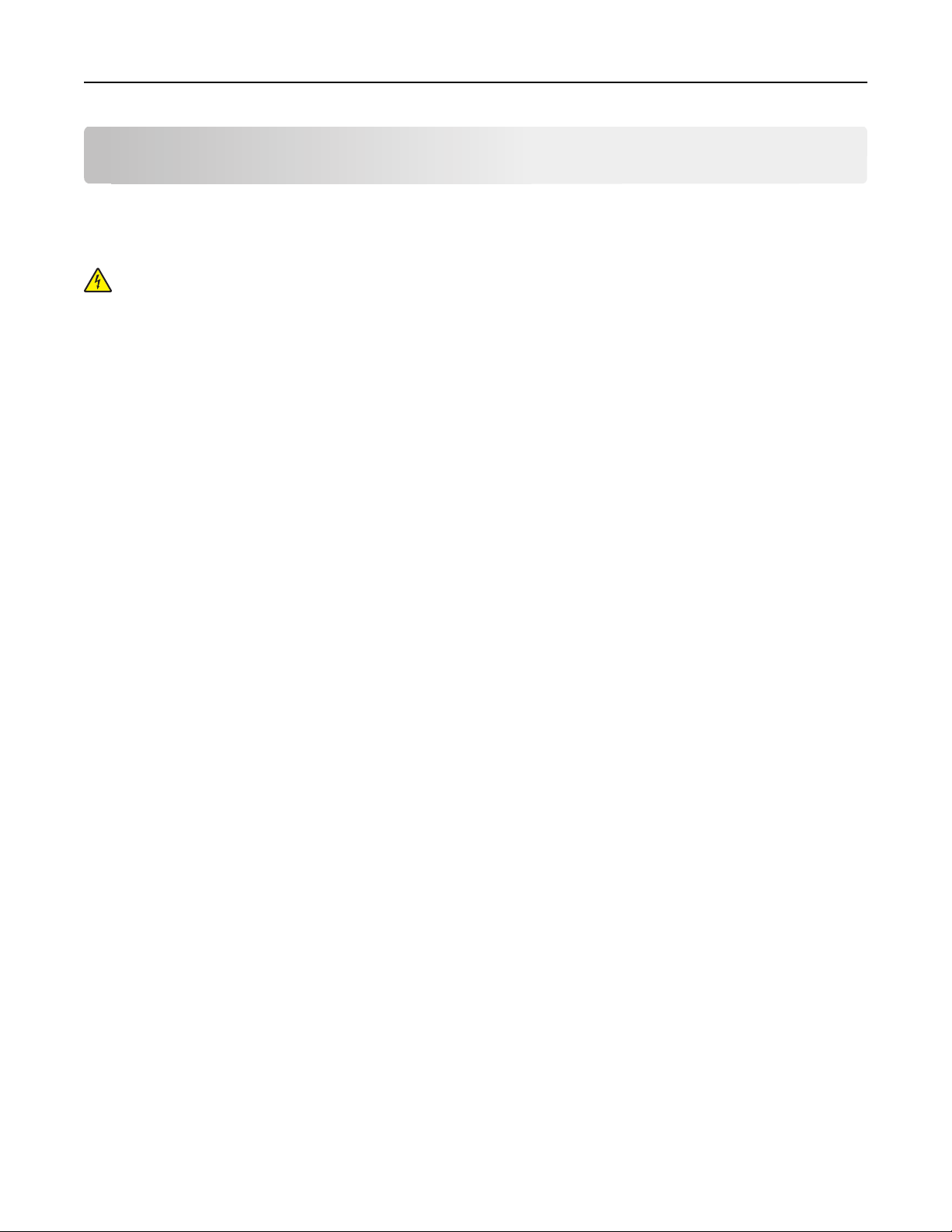
Ek yazıcı ayarları 16
Ek yazıcı ayarları
Dahili seçenekleri yükleme
DİKKAT—ELEKTRİK ÇARPMA TEHLİKESİ: Yazıcıyı kurduktan sonra sistem katına erişiyor veya
isteğe bağlı donanım ya da bellek aygıtları takıyorsanız, devam etmeden önce yazıcıyı kapatın ve güç
kablosunu prizden çıkarın. Yazıcıya bağlı başka aygıtlarınız varsa, bu aygıtları kapatın ve yazıcıya
giden tüm kabloları çıkarın.
Kullanılabilir dahili seçenekler
• Bellek kartları
– Yazıcı belleği
– Önbellek
– Yazı Tipleri
• Bellenim kartları
– Barkod ve Formlar
– IPDS ve SCS/TNe
– PrintCryption
• Yazıcı sabit diski
• Lexmark
– RS‑232‑C Seri ISP
– Paralel 1284‑B ISP
– MarkNet
– MarkNet N8130 10/100 Fiber ISP
– MarkNet N8120 10/100/1000 Ethernet ISP
TM
TM
Dahili Çözümler Bağlantı Noktası (ISP)
TM
N8150 802.11 b/g/n Kablosuz ISP
Bu seçeneklerin hepsi kullanılamayabilir. Daha fazla bilgi için yazıcınızı satın aldığınız yerle irtibat kurun.
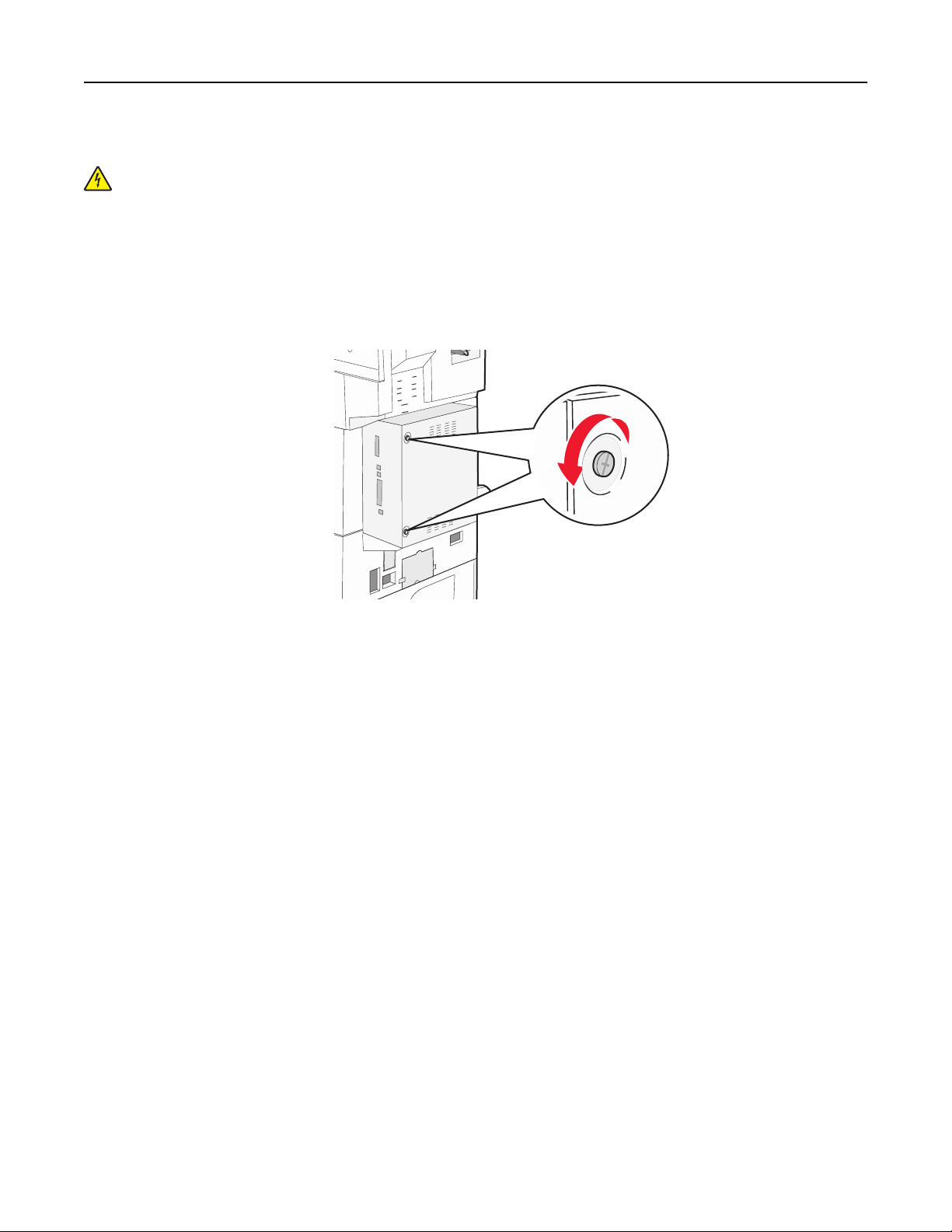
Ek yazıcı ayarları 17
Dahili seçenekleri takmak için sistem kartına erişme
DİKKAT—ELEKTRİK ÇARPMA TEHLİKESİ: Yazıcıyı kurduktan sonra sistem katına erişiyor veya
isteğe bağlı donanım ya da bellek aygıtları takıyorsanız, devam etmeden önce yazıcıyı kapatın ve güç
kablosunu prizden çıkarın. Yazıcıya bağlı başka aygıtlarınız varsa, bu aygıtları kapatın ve yazıcıya
giden tüm kabloları çıkarın.
Not: Bu işlem için bir adet yassı başlı tornavida gerekir.
1 Kapağı çıkarın.
a Kapaktaki vidaları gevşetmek için saat yönünün tersine doğru çevirin; ancak çıkarmayın.
b Kapağı çıkarmak için ileri doğru çekin.
2 Doğru konektörün yerini bulmak için aşağıdaki şekli kullanın.
Uyarı—Hasar Tehlikesi: Sistem kartının elektronik bileşenleri statik elektrikten kolaylıkla zarar görür.
Sistem kartının elektronik bileşenlerine dokunmadan önce yazıcının üzerindeki herhangi bir metale
dokunun.
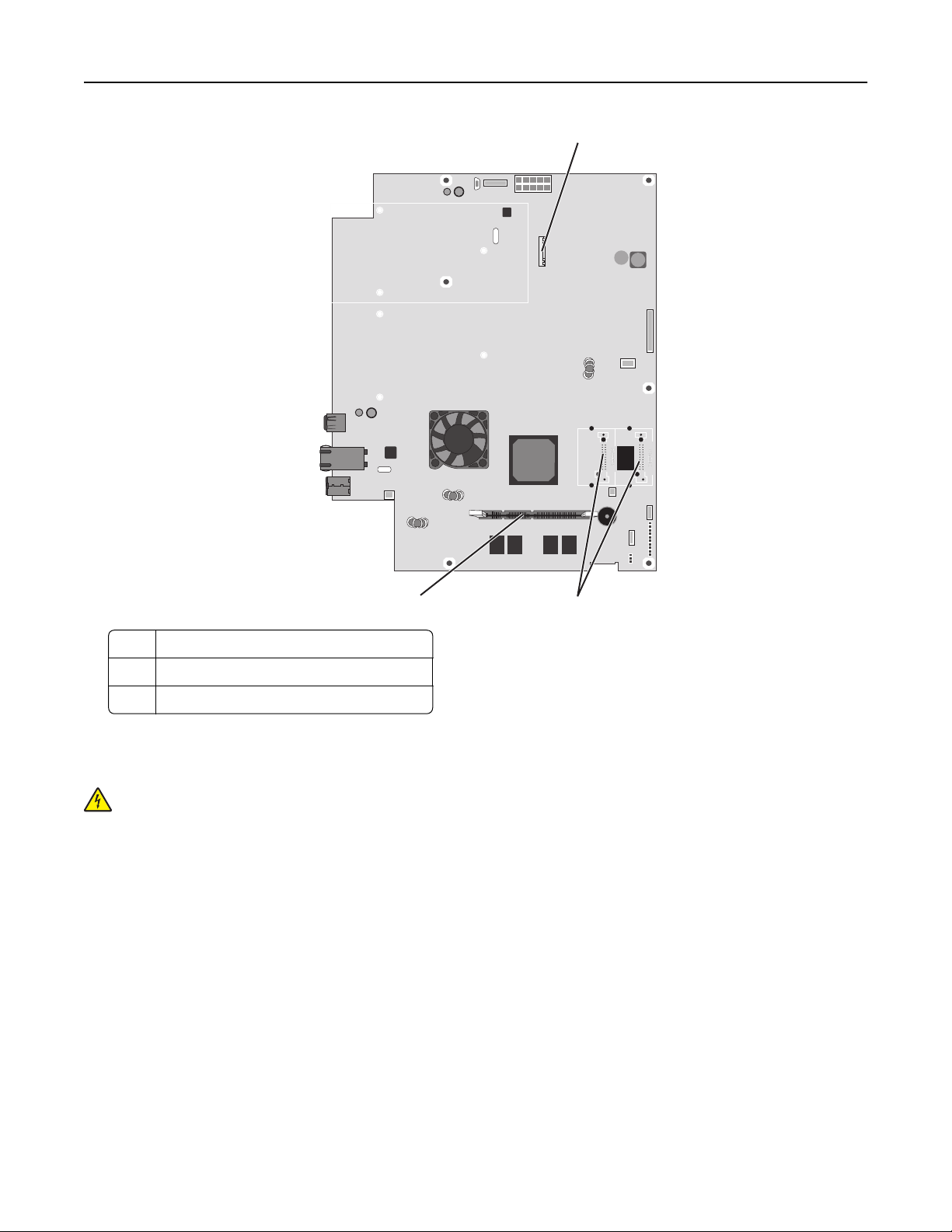
Ek yazıcı ayarları 18
1
3
1 Sabit disk konektörü
2 Önbellek veya bellenim kartı konektörleri
3 Yazıcı bellek kartı konektörü
2
Bellek kartı takma
DİKKAT—ELEKTRİK ÇARPMA TEHLİKESİ: Yazıcıyı kurduktan bir süre sonra bellek veya seçenek
kartları takıyorsanız, devam etmeden önce yazıcıyı kapatın ve elektrik kablosunun fişini duvar
prizinden çıkarın. Yazıcıya bağlı başka aygıtlarınız varsa, bu aygıtları kapatın ve yazıcıya giden tüm
kabloları çıkarın.
Uyarı—Hasar Tehlikesi: Sistem kartının elektronik bileşenleri statik elektrikten kolaylıkla zarar görür.
Sistem kartının elektronik bileşenlerine dokunmadan önce yazıcının üzerindeki herhangi bir metale
dokunun.
İsteğe ba
1 Sistem kartına erişin.
2 Bellek kartını ambalajından çıkarın.
ğlı olarak ayrıca bir bellek kartı alınarak sistem kartına takılabilir. Bellek kartını takmak için:
Not: Bu işlem için bir adet yassı başlı tornavida gerekir.
Not: Kartın kenarındaki bağlantı noktalarına dokunmaktan kaçının.
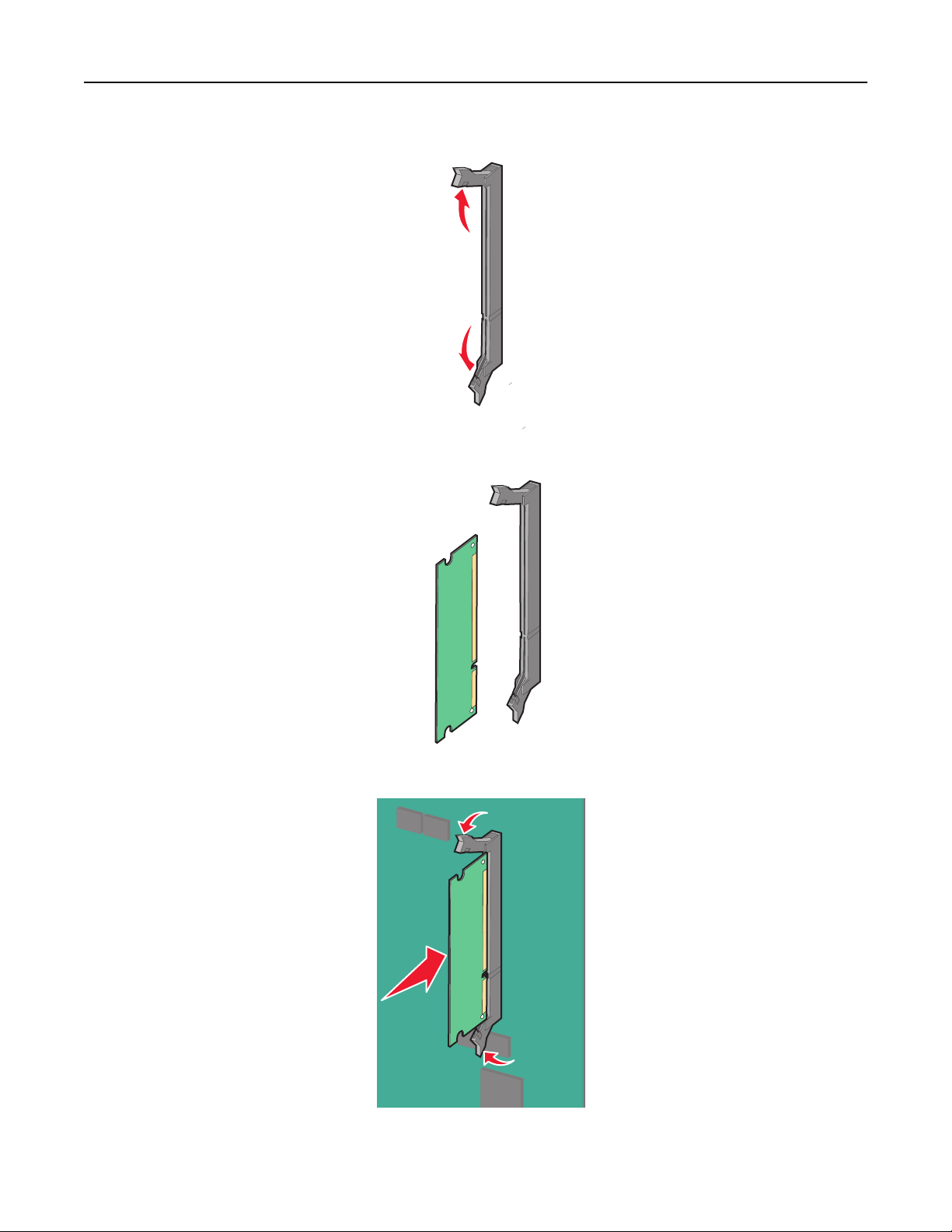
Ek yazıcı ayarları 19
3 Bellek kartı konektörünün mandallarını açın.
4 Bellek kartı üzerindeki tırnağı konektörün üzerindeki çıkıntıya hizalayın.
5 Bellek kartını yerine oturuncaya kadar dümdüz bastırın.
6 Sistem kartı kapağını tekrar takın.
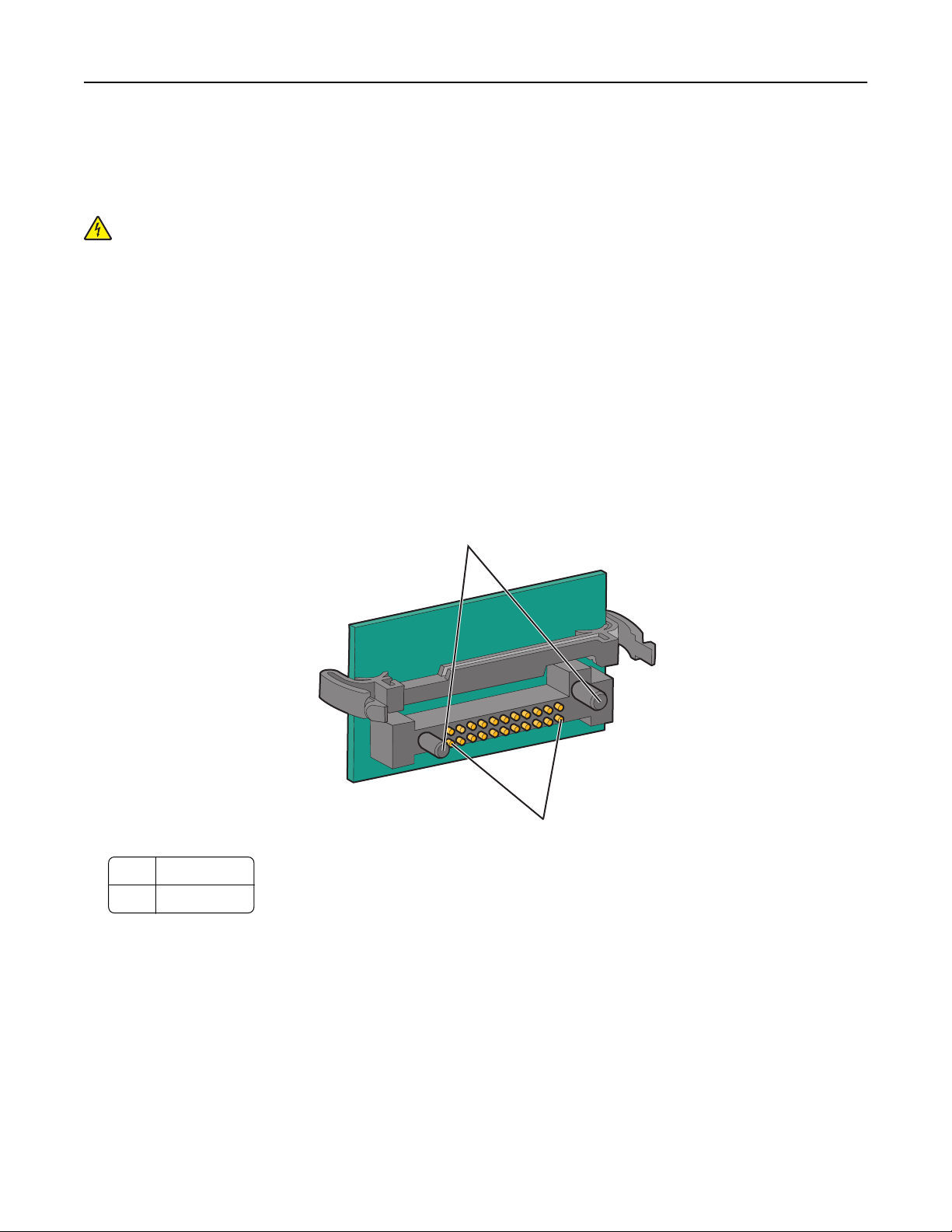
Ek yazıcı ayarları 20
Bir bellek kartı veya bellenim kartı takma
Sistem kartında isteğe bağlı bir bellek kartı veya bellenim kartı için iki bağlantı vardır. Her birinden yalnızca
bir tane takılabilir, ama konektörler birbirinin yerine kullanılabilir.
DİKKAT—ELEKTRİK ÇARPMA TEHLİKESİ: Yazıcıyı kurduktan sonra sistem katına erişiyor veya
isteğe bağlı donanım ya da bellek aygıtları takıyorsanız, devam etmeden önce yazıcıyı kapatın ve güç
kablosunu prizden çıkarın. Yazıcıya bağlı başka aygıtlarınız varsa, bu aygıtları kapatın ve yazıcıya
giden tüm kabloları çıkarın.
Uyarı—Hasar Tehlikesi: Sistem kartının elektronik bileşenleri statik elektrikten kolaylıkla zarar görür.
Sistem kartının elektronik bileş
dokunun.
1 Sistem kartına erişin.
Not: Bu işlem için bir adet yassı başlı tornavida gerekir.
2 Kartı ambalajından çıkarın.
Not: Kartın kenarındaki bağlantı noktalarına dokunmaktan kaçının.
3 Kartı yanlarından tutarak, kartın üzerindeki plastik pimleri sistem kartının üzerindeki deliklerle hizalayın.
enlerine dokunmadan önce yazıcının üzerindeki herhangi bir metale
1 Plastik pimler
2 Metal pimler
1
2
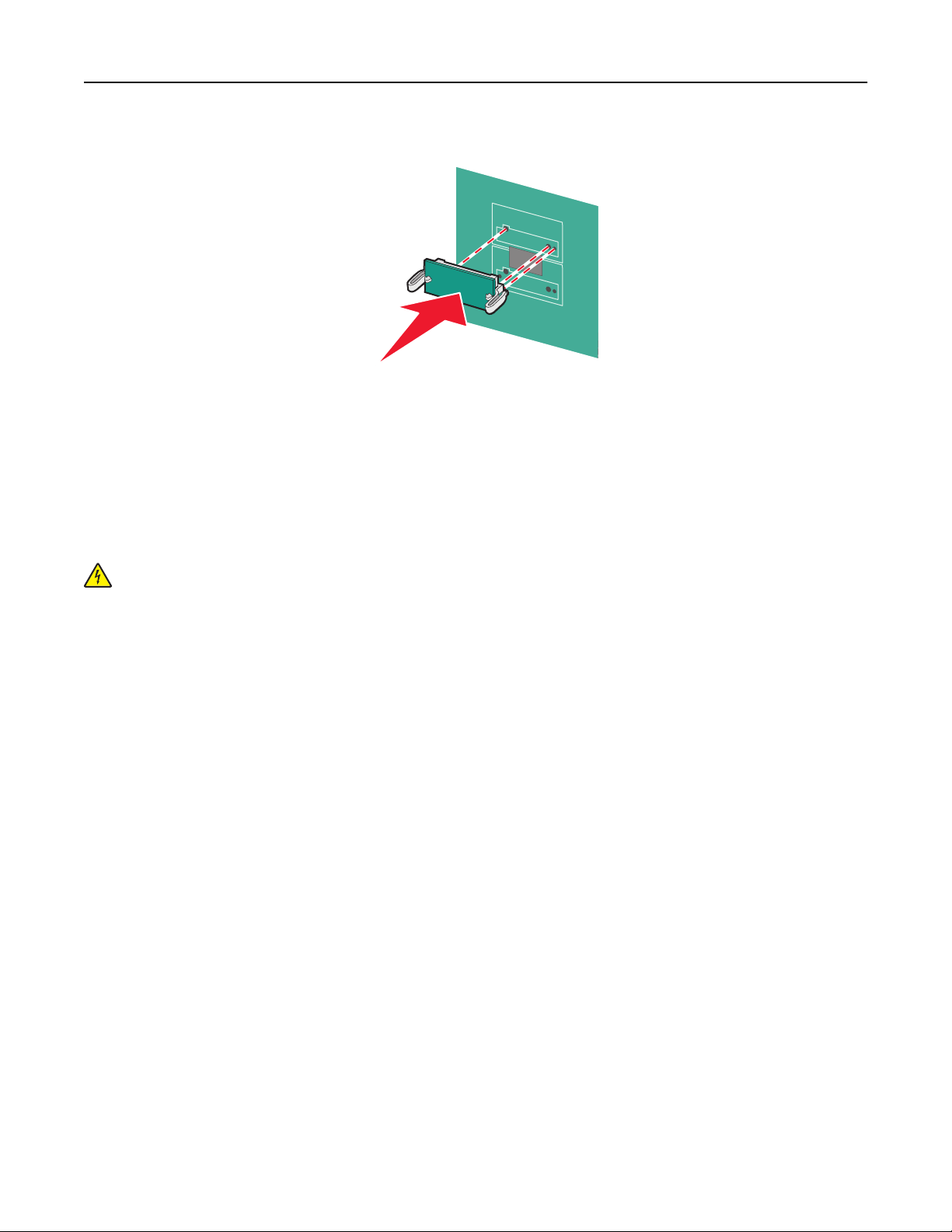
Ek yazıcı ayarları 21
4 Kartı kuvvetlice yerine itin.
Notlar:
• Konektör tüm uzunluğu boyunca sistem kartına dokunmalı ve dayanmalıdır.
• Konektörlere zarar vermemeye dikkat edin.
5 Sistem kartı kapağını tekrar takın.
Bir yazdırma sunucusu veya port arabirim kartı takma
DİKKAT—ELEKTRİK ÇARPMA TEHLİKESİ: Yazıcıyı kurduktan sonra sistem katına erişiyor veya
isteğe bağlı donanım ya da bellek aygıtları takıyorsanız, devam etmeden önce yazıcıyı kapatın ve güç
kablosunu prizden çıkarın. Yazıcıya bağlı başka aygıtlarınız varsa, bu aygıtları kapatın ve yazıcıya
giden tüm kabloları çıkarın.
Uyarı—Hasar Tehlikesi: Sistem kartının elektrik bileşenleri statik elektrikten kolaylıkla zarar görür. Sistem
kartının elektronik bileş
Not: Bir dahili yazdırma sunucusu veya port arabirim kartı takmak için bir adet #2 Phillips tornavidası
gerekir.
Dahili yazdırma sunucusu, yazıcıdan yerel alan ağına (LAN) bağlantı sağlar. İsteğe bağlı bir port arabirim kartı
yazıcının bir bilgisayara veya harici yazdırma sunucusuna bağlanma yollarını çoğaltır.
1 Sistem kartına erişin.
2 Dahili yazdırma sunucusu veya port arabirim kartını ambalajından çıkarın.
enlerine dokunmadan önce yazıcının üzerindeki herhangi bir metale dokunun.
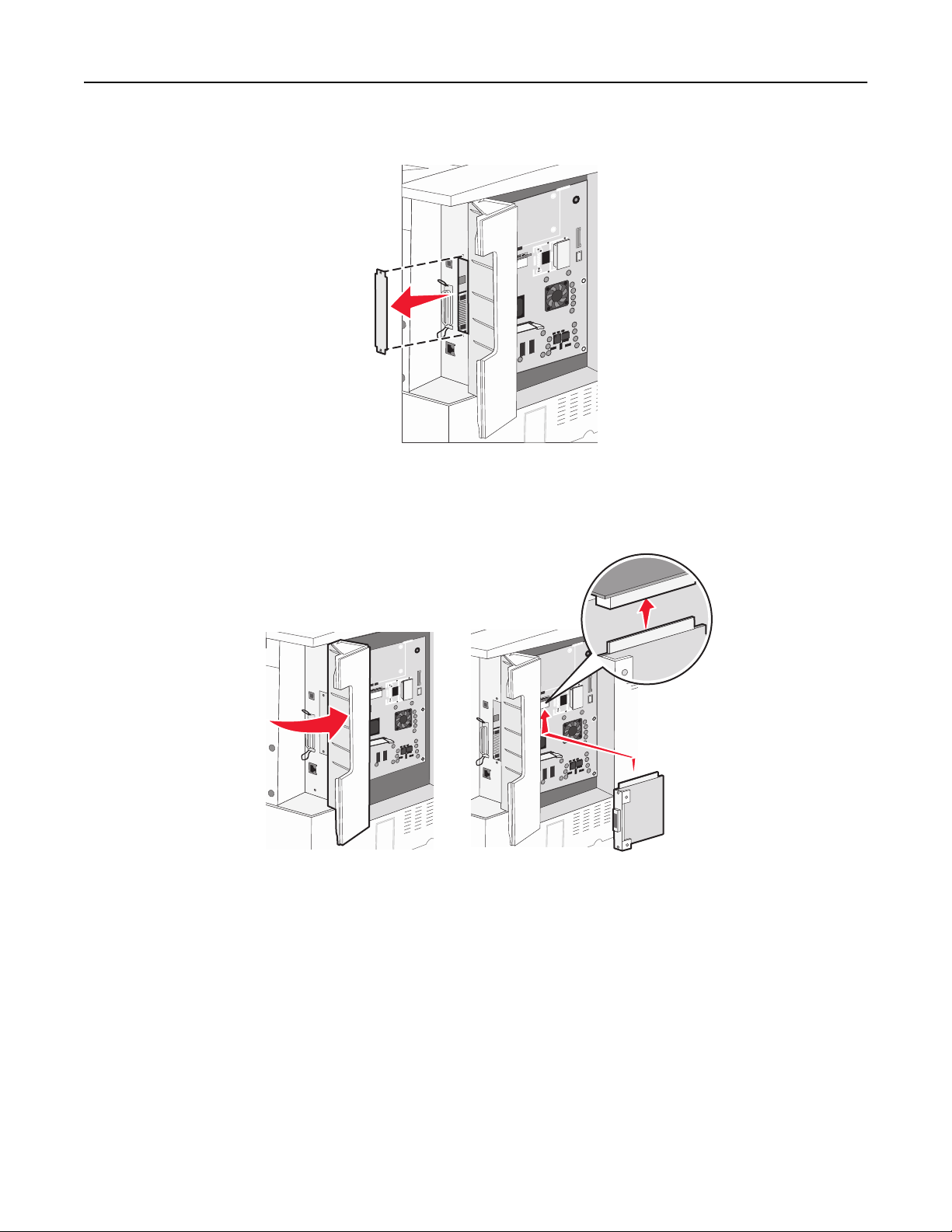
Ek yazıcı ayarları 22
3 Konektör yuvasını kaplayan sistem kartı tepsisindeki metal plakayı çıkarın ve muhafaza edin.
4 Dahili yazdırma sunucusunun veya port arabirim kartının üzerindeki konektörü sistem kartının üzerindeki
konektörle hizalayın.
Not: İsteğe bağlı kartın yanındaki kablo konektörleri siperin boşluğuna uymalıdır.
5 Dahili yazdırma sunucusunu veya bağlantı noktası arabirim kartını sistem kartının üzerindeki kart
konektörüne doğru itin.
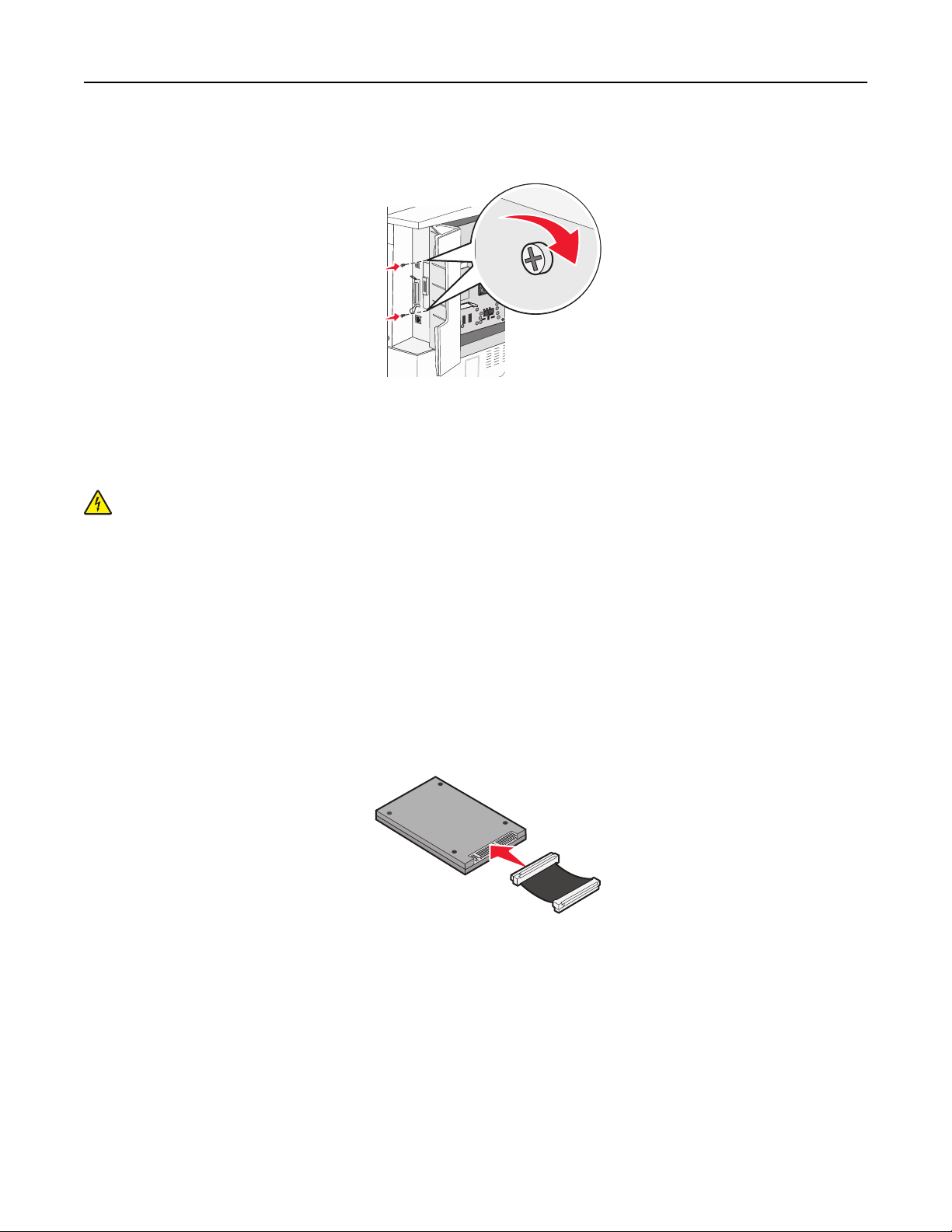
Ek yazıcı ayarları 23
6 Konektör yuvasının sağ tarafındaki deliğe bir vida takın. Kartı sistem kartı tepsisine sabitlemek için, vidayı
güç uygulamadan sıkın.
7 Sistem kartını yeniden takın.
Yazıcı sabit diski takma
DİKKAT—ELEKTRİK ÇARPMA TEHLİKESİ: Yazıcıyı kurduktan sonra sistem katına erişiyor veya
isteğe bağlı donanım ya da bellek aygıtları takıyorsanız, devam etmeden önce yazıcıyı kapatın ve güç
kablosunu prizden çıkarın. Yazıcıya bağlı başka aygıtlarınız varsa, bu aygıtları kapatın ve yazıcıya
giden tüm kabloları çıkarın.
Uyarı—Hasar Tehlikesi: Sistem kartının elektrik bileşenleri ve sabit diskler statik elektrikten kolaylıkla
zarar görür. Sistem kartının elektronik bileş
yazıcının üzerindeki herhangi bir metale dokunun.
Not: Montaj plakasına bir sabit disk takmak için bir adet #2 Phillips tornavidası gerekir.
enlerine, konektörlere veya sabit diske dokunmadan önce
1 Sistem kartına erişin.
2 Montaj plakasını, şerit kabloyu ve montaj vidalarını paketten çıkarın.
3 Şerit kabloyu sabit diske takın.
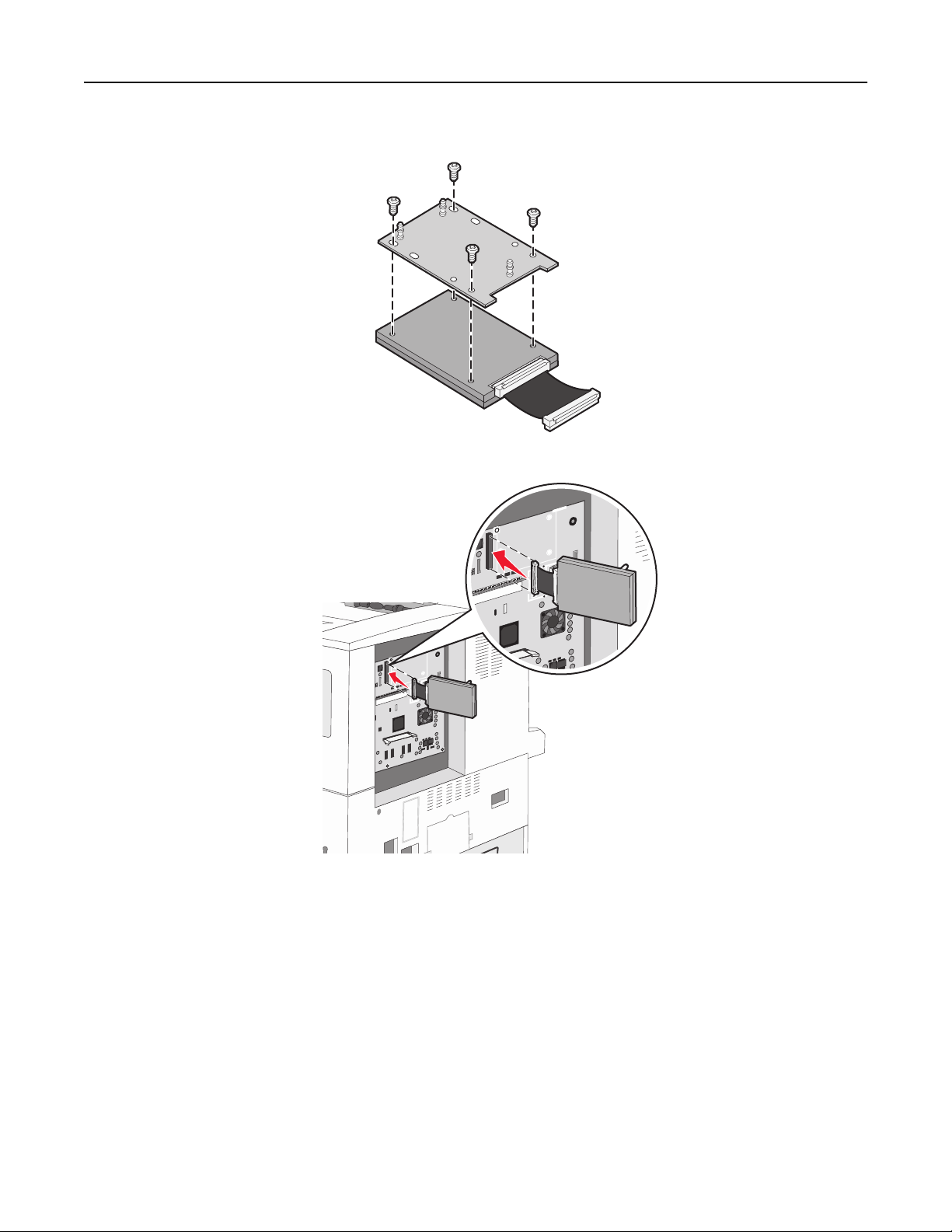
Ek yazıcı ayarları 24
4 Montaj plakasını sabit diske vidalarla takın.
5 Şerit kablo konektörünü sistem kartı üzerindeki sabit disk konektörüne bastırın.
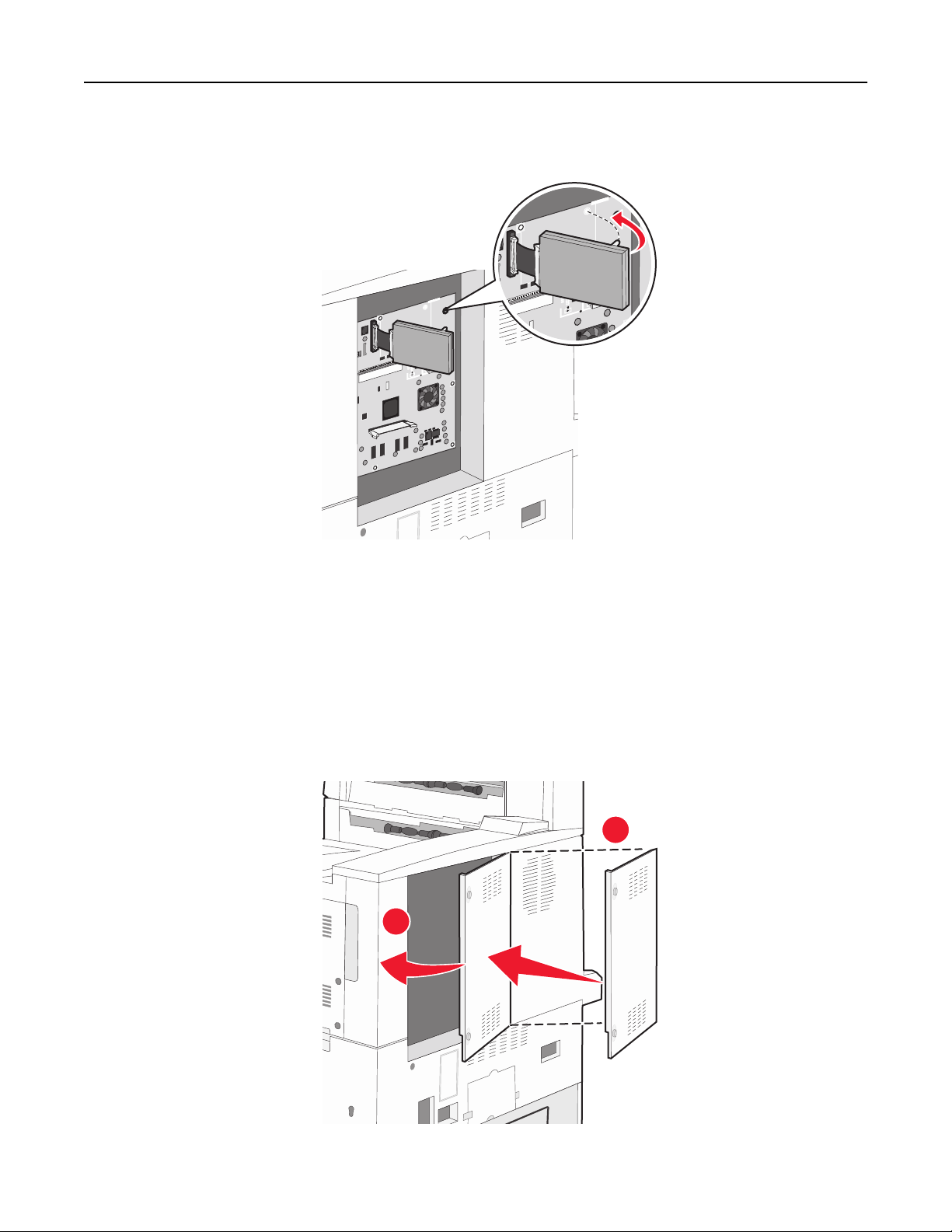
Ek yazıcı ayarları 25
6 Sabit diski ters çevirin ve montaj plakasının üzerindeki üç çıkıntıyı sistem kartının üzerindeki üç deliğe
bastırın. Sabit disk yerine oturur.
7 Sistem kartını yeniden takın.
Erişim panelini değiştirme
Yazıcı sistem kartına seçenekleri taktıktan sonra, erişim panelini yeniden takmak için bu adımları izleyin.
Not: Bu işlem için bir adet #2 Phillips tornavidası gerekir.
1 Erişim panelinin sağ tarafındaki tırnakları, yazıcıdaki yuvalarla hizalayın.
2 Paneli sağa kaydırın ve sonra yazıcıya doğru itin.
1
2
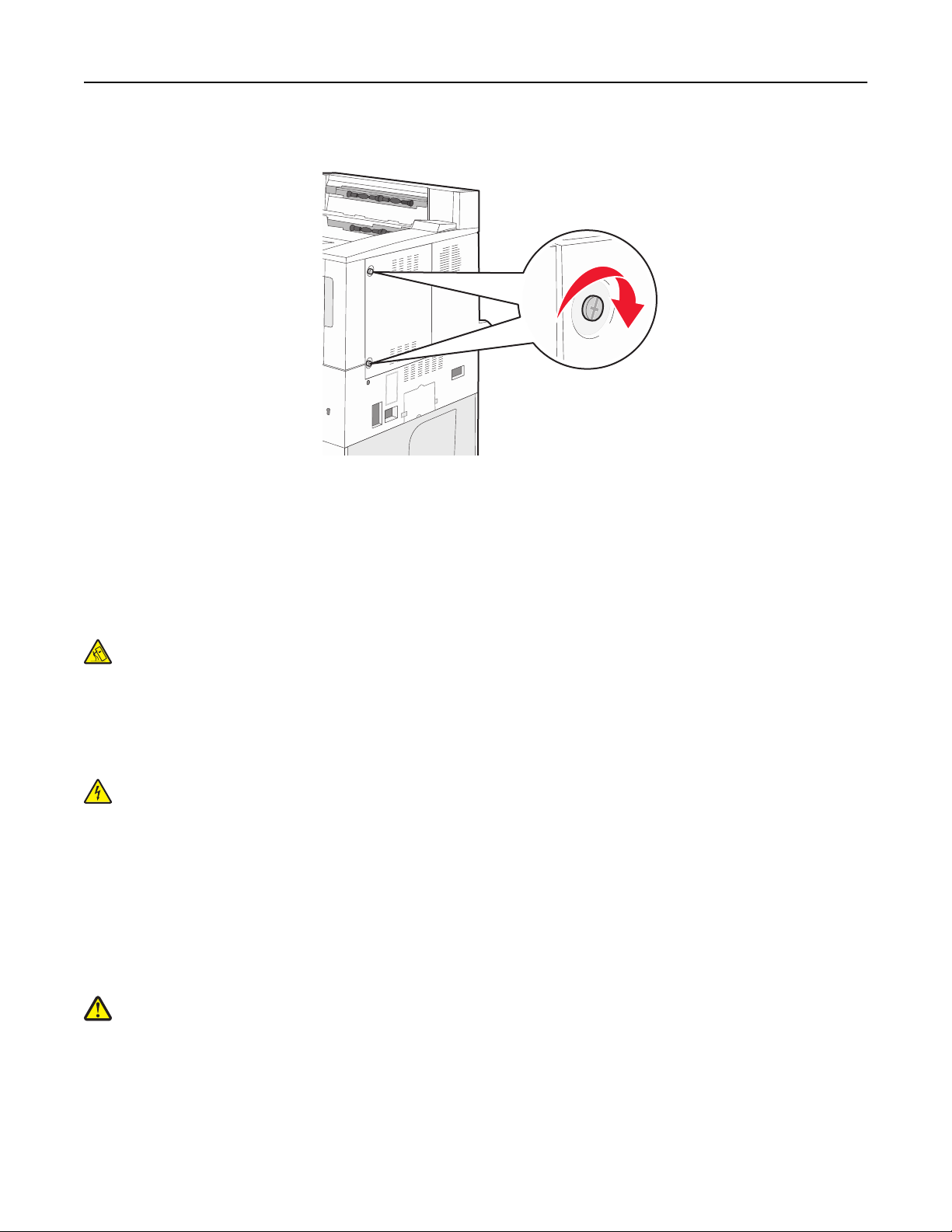
Ek yazıcı ayarları 26
3 Vidaları sıkın.
4 Yazıcının elektrik kablosunu doğru topraklanmış bir elektrik prizine takın ve yazıcıyı açın.
Donanım seçeneklerini takma
Takma sırası
DİKKAT—YANA YATMA TEHLİKESİ: Zemine monte edilen yapılandırmaların dengesini korumak için
ek mobilyalar gerekir. Yüksek kapasiteli bir giriş çekmecesi, arkalı önlü yazdırma birimi ve bir giriş
seçeneği veya birden fazla giriş seçeneği kullanıyorsanız, bir yazıcı sehpası ya da yazıcı altlığı
kullanmanız gerekir. Tarama, kopyalama ve faks işlemlerini yapan çok işlevli bir yazıcı (MFP) satın
aldıysanız, ek mobilya gerekebilir. Daha fazla bilgi için bkz. www.lexmark.com/multifunctionprinters.
Yazıcıyı ve satın aldığınız seçenekleri aşağıdaki sırayla kurun:
DİKKAT—ELEKTRİK ÇARPMA TEHLİKESİ: Yazıcıyı kurduktan sonra sistem katına erişiyor veya
isteğe bağlı donanım ya da bellek aygıtları takıyorsanız, devam etmeden önce yazıcıyı kapatın ve güç
kablosunu prizden çıkarın. Yazıcıya bağlı başka aygıtlarınız varsa, bu aygıtları kapatın ve yazıcıya
giden tüm kabloları çıkarın.
• Yazıcı sehpası veya tekerlekli altlık
• 2.000‑sayfalık çift tepsi ve yüksek kapasiteli besleyici
• Standart veya isteğe bağlı 500‑sayfalık tepsi
• Arkalı önlü yazdırma birimi
• Yazıcı
DİKKAT—YARALANMA TEHLİKESİ: Yazıcı ağırlığı 18 kg'dan (40 lb) fazladır ve güvenli bir şekilde
kaldırmak için en az iki deneyimli kişi gerekir.
Yazıcı sehpası, tekerlekli altlık veya 2.000‑sayfalık tepsi takma hakkında daha fazla bilgi almak için, seçenekle
birlikte gelen kurulum belgelerine bakın.
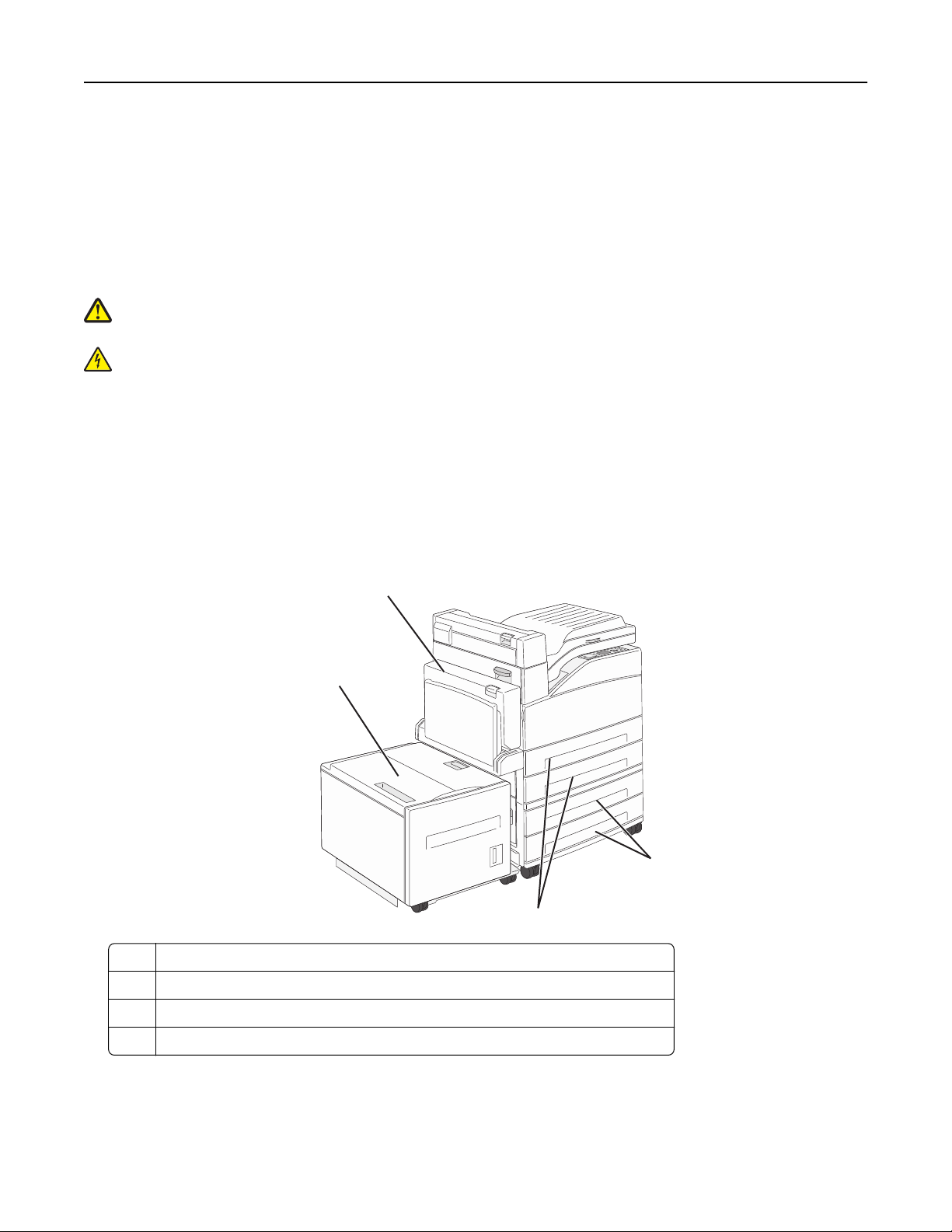
1
Ek yazıcı ayarları 27
İsteğe bağlı tepsileri takma
Yazıcı şu giriş kaynaklarını destekler:
• 2 Tepsi Modülü (iki adet 500‑sayfalık tepsi)
• 2.000‑sayfalık çift giriş tepsileri
• 2.000‑sayfalık yüksek kapasiteli besleyici
• Arkalı önlü yazdırma birimi
DİKKAT—YARALANMA TEHLİKESİ: Yazıcı ağırlığı 18 kg'dan (40 lb) fazladır ve güvenli bir şekilde
kaldırmak için en az iki deneyimli kişi gerekir.
DİKKAT—ELEKTRİK ÇARPMA TEHLİKESİ: Yazıcıyı kurduktan sonra isteğe bağlı bir tepsi
takıyorsanız, devam etmeden yazıcıyı kapatın ve elektrik kablosunun, USB kablosunun ve Ethernet
kablosunun fişini prizden çıkarın.
1 İsteğe bağlı tepsiyi ambalajından çıkarın ve ambalaj malzemelerini sökün.
2 Tepsiyi yazıcı için seçtiğiniz konuma yerleştirin.
Not: Birden çok isteğe bağlı tepsiden takarsanız, 2,000‑sayfalık çift giriş tepsisi her zaman birinci isteğe
bağlı tepsi olarak (aşağıdan yukarıya kadar yapılandırılarak) takılmalıdır.
Not: İsteğe bağlı 500‑sayfalık tepsiler ve isteğe bağlı 2.000‑sayfalık giriş tepsileri birbirinin yerine
kullanılabilir.
4
4
3
3
1
2
2
1 Tepsi 3 ve Tepsi 4 (500-sayfalık tepsiler veya 2.000-sayfalık çift giriş tepsileri)
2 Tepsi 1 ve Tepsi 2 (500-sayfalık tepsiler)
3 Tepsi 5 (2.000-sayfalık yüksek kapasiteli besleyici)
4 Arkalı önlü yazdırma birimi
Not: İsteğe bağlı tepsiler yığınlandığında birbirine kilitlenir. Yığınlanan tepsileri tek seferde üstten ve
alttan çıkarın.
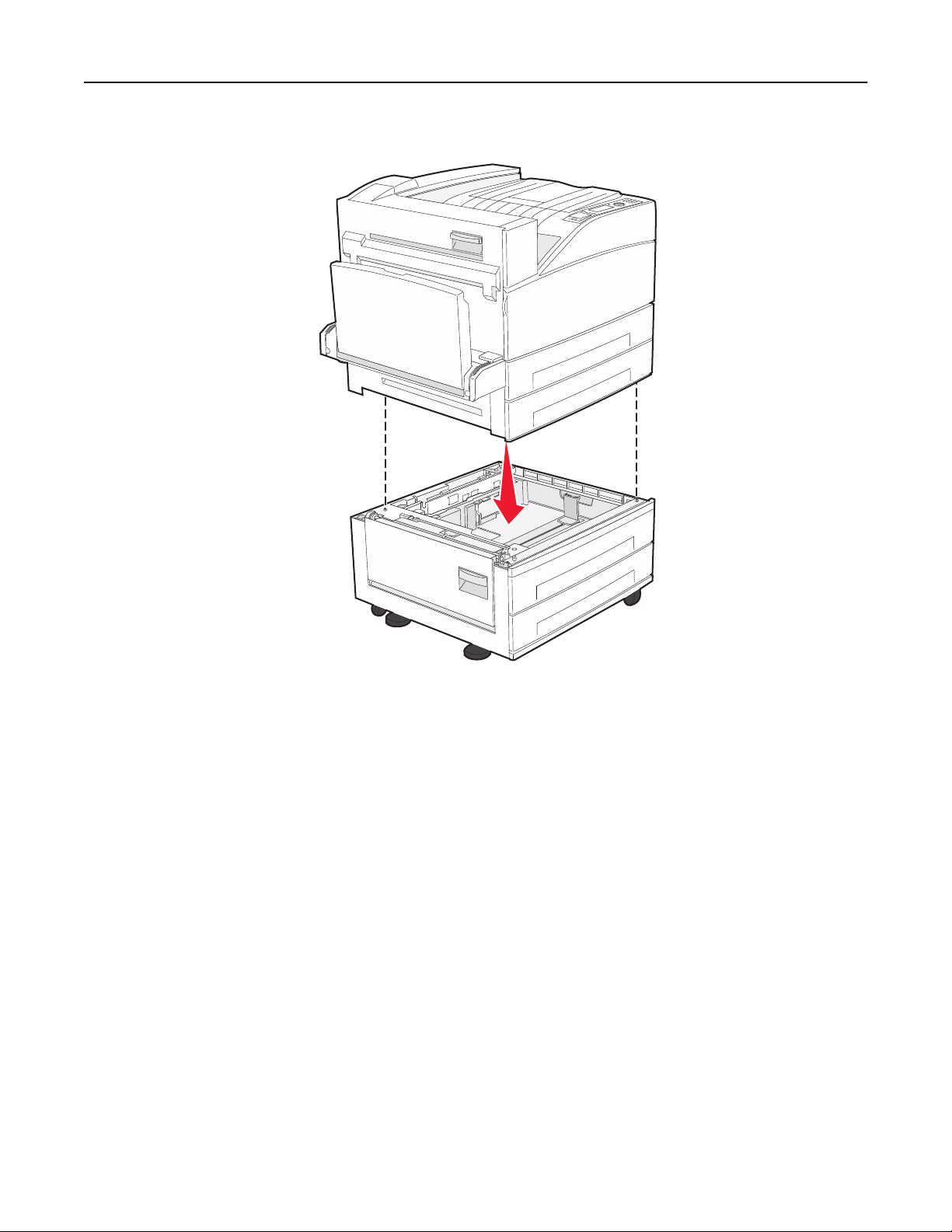
Ek yazıcı ayarları 28
3 Yazıcıyı tepsiyle hizalayın ve yerine indirin.
4 Yazıcıyı yeniden açın.
5 Yazıcı yazılımını, isteğe bağlı giriş kaynaklarını tanıyacak şekilde ayarlayın.Daha fazla bilgi için bkz.
“Yazıcı sürücüsündeki kullanılabilir seçenekleri güncelleme”, sayfa 31.
Kabloları takma
Yazıcıyı bilgisayara bir USB kablosu veya bir Ethernet kablosu kullanarak bağlayın.
Aşağıdakileri eşleştirdiğinizden emin olun:
• Kablonun üzerindeki USB simgesi ile yazıcının üzerindeki USB sembolü
• Uygun Ethernet kablosu ile Ethernet bağlantı noktası
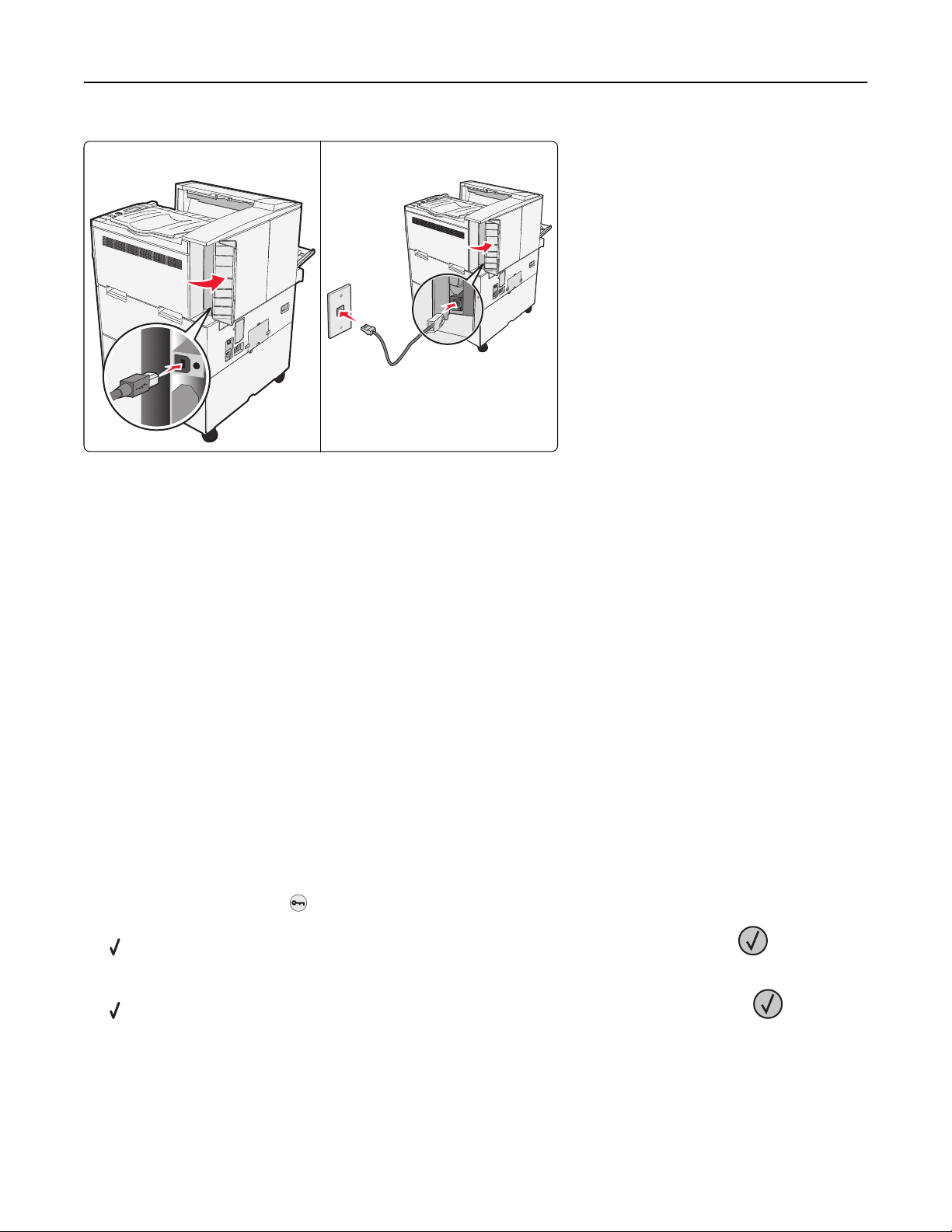
Ek yazıcı ayarları 29
USB bağlantı noktası Ethernet bağlantı noktası
Yazıcı ayarlarını doğrulama
• Tüm yazıcı seçeneklerinin doğru şekilde takıldığından emin olmak için bir menü ayarları sayfası yazdırın.
Sayfanın en altına doğru, takılı seçeneklerin bir listesi görüntülenir. Taktığınız bir seçenek listede yer
almıyorsa, doğru şekilde takılmamış demektir. Seçeneği çıkarıp tekrar takın.
• Yazıcınızın ağa doğru şekilde bağlı olduğunu doğrulamak için bir ağ kurulumu sayfası yazdırın. Bu sayfa
ağ üzerinden yazdırma yapılandırması için de önemli bilgiler verir.
Bir menü ayarları sayfası yazdırma
Geçerli menü ayarlarını gözden geçirmek ve yazıcı seçeneklerinin doğru takılıp takılmadığını kontrol etmek
için menü ayarları sayfası yazdırın.
Not: Menü öğesi ayarlarında herhangi bir değişiklik yapmadıysanız, bu durumda menü ayarları sayfasında
tüm varsayılan fabrika ayarları listelenir. Menülerden diğer ayarları seçip kaydettikten sonra bu ayarlar
varsayılan kullanıcı ayarları olarak varsayılan fabrika ayarlarının yerine geçer. Varsayılan kullanıcı ayarı siz
tekrar menüye erişip başka bir değer seçip kaydedinceye kadar geçerli olur. Varsayılan fabrika ayarlarını
geri yüklemek için bkz. “Varsayılan fabrika ayarlarını geri yükleme”, sayfa 136.
1 Yazıcının açık olduğundan ve ekranda Hazır mesajının görüntülendiğinden emin olun.
2 Yazıcı kontrol panelinde düğmesine basın.
3 Raporlar mesajı görüntüleninceye kadar yukarı veya aşağı ok düğmesine, ardından düğmesine
basın.
4 Menü Ayarları Sayfası görüntülenene kadar yukarı veya aşağı ok düğmesine, ardından düğmesine
basın.
Menü ayarları sayfası yazdırıldıktan sonra, yazıcı Hazır durumuna geri döner.
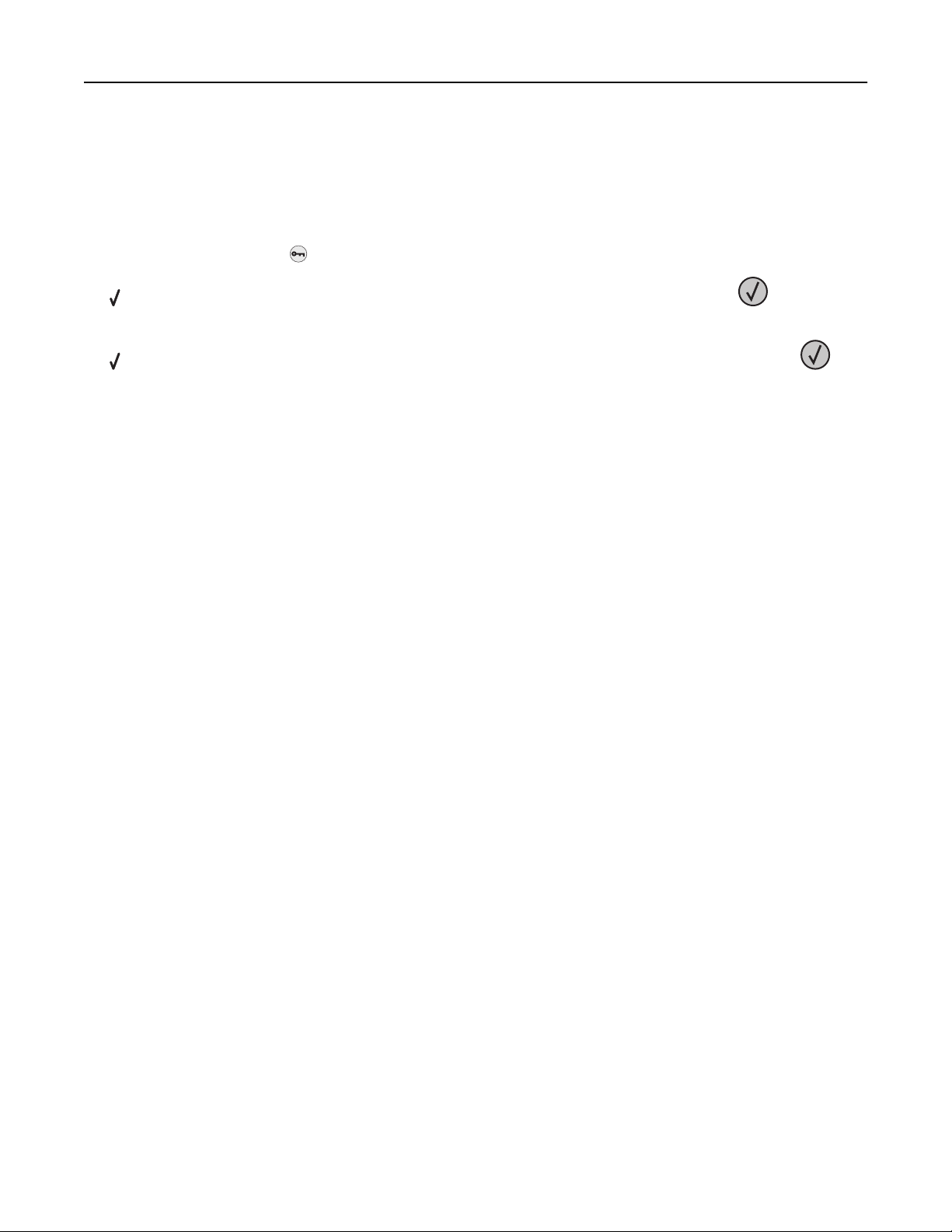
Ek yazıcı ayarları 30
Ağ kurulumu sayfası yazdırma
Yazıcı bir ağa bağlıysa, ağ bağlantısını doğrulamak için bir ağ kurulumu sayfası yazdırın. Bu sayfa ağ
üzerinden yazdırma yapılandırması için de önemli bilgiler verir.
1 Yazıcının açık olduğundan ve ekranda Hazır mesajının görüntülendiğinden emin olun.
2 Yazıcı kontrol panelinde düğmesine basın.
3 Raporlar mesajı görüntüleninceye kadar yukarı veya aşağı ok düğmesine, ardından düğmesine
basın.
4 Ağ Kurulumu Sayfası görüntüleninceye kadar yukarı veya aşağı ok düğmesine ve sonra da
düğmesine basın.
Not: İsteğe bağlı bir dahili yazdırma sunucu takılırsa, Ağ <x> Kurulum Sayfasını Yazdır görüntülenir.
5 Ağ kurulumu sayfasının ilk bölümünü kontrol edin ve durumun "Bağlı" olduğundan emin olun.
Durum "Bağlı Değil" ise, LAN bağlantısı etkin olmayabilir veya ağ kablosu doğru çalışmıyor olabilir. Çözüm
için bir sistem destek personeline başvurun ve ardından başka bir ağ kurulumu sayfası yazdırın.
Yazıcıyı yazılımını kurma
Yazıcı yazılımını yükleme
Yazıcı sürücüsü, bilgisayarla yazıcının iletişimini sağlayan bir yazılımdır. Yazıcı yazılımı normalde yazıcının
ilk kurulumu sırasında yüklenir. Kurulumdan sonra yazılımı yüklemeniz gerekirse, şu yönergeleri izleyin:
Windows kullanıcıları için
1
Tüm açık yazılım programlarını kapatın.
2 Yazılım ve Belgeler CD'sini takın.
3 Ana yükleme iletişim kutusunda Install (Yükle) seçeneğini tıklatın.
4 Ekrandaki yönergeleri izleyin.
Macintosh kullanıcıları için
1
Tüm açık yazılım uygulamalarını kapatın.
2 Yazılım ve Belgeler CD'sini takın.
3 Finder masaüstünde otomatik olarak görüntülenen yazıcı CD'si simgesini çift tıklatın.
4 Install (Yükle) simgesini çift tıklatın.
5 Ekrandaki yönergeleri izleyin.
World Wide Web'i kullanma
1
www.lexmark.com adresindeki Lexmark Web sitesine gidin.
2 Sürücüler ve Yüklemeler menüsünde Driver Finder (Sürücü Bulucu) düğmesini tıklatın.

Ek yazıcı ayarları 31
3 Yazıcınızı ve ardından işletim sisteminizi seçin.
4 Sürücüyü karşıdan yükleyin ve yazıcı yazılımını kurun.
Yazıcı sürücüsündeki kullanılabilir seçenekleri güncelleme
Yazıcı yazılımı yüklenip seçenekler takıldıktan sonra, bunların yazdırma işleri için kullanılabilir durumda
olmasını sağlamak üzere yazıcı sürücüsüne manuel seçenekler eklemek gerekebilir.
Windows kullanıcıları için
1 Aşağıdakilerden birini yapın:
Windows Vista'da
a düğmesini tıklatın.
b Denetim Masası öğesini tıklatın.
c Donanım ve Ses öğesini tıklatın.
d Yazıcılar öğesini tıklatın.
Windows XP'de
a Başlat öğesini tıklatın.
b Yazıcılar ve Fakslar öğesini tıklatın.
Windows 2000'de
a Başlat öğesini tıklatın.
b Ayarlar >Yazıcılar öğelerini tıklatın.
2 Yazıcıyı seçin.
3 Yazıcıyı sağ‑tıklatın ve Özellikler öğesini seçin.
4 Seçenekleri Kur sekmesini tıklatın.
5 Kullanılabilir Seçenekler'in altına kurulmuş donanım seçeneklerini ekleyin.
6 Uygula öğesini tıklatın.
Macintosh kullanıcıları için
Mac OS X sürüm 10.5 veya daha sonrasında
1 Apple menüsünde Sistem Tercihleri seçeneğini belirleyin.
2 Yazdır ve Faks Olarak Gönder düğmesini tıklatın.
3 Yazıcıyı seçin ve ardından Seçenekler ve Sarf Malzemeleri öğesini tıklatın.
4 Sürücü öğesini tıklatın ve kurulmuş donanı m seçeneklerini ekleyin.
5 Tamam düğmesini tıklatın.

Ek yazıcı ayarları 32
Mac OS X sürüm 10.4 ve daha öncesinde
1 Finder masaüstünde Git > Uygulamalar seçeneklerini belirleyin.
2 Yardımcı Programlar öğesini çift‑tıklatın ve ardından Baskı Merkezi ya da Yazıcı Kurulumu Yardımcı
Programı öğesini çift‑tıklatın.
3 Yazıcıyı seçin ve ardından Yazıcılar menüsünde Bilgi Göster seçeneğini belirleyin.
4 Açılır‑menüde Kurulabilir Seçenekler öğesini seçin.
5 Yüklenmiş donanım seçeneklerini ekleyin ve sonra Değişiklikleri Uygula öğesini tıklatın.
Kablosuz yazdırmayı kurma
Yazıcı modeliniz kablosuz ise bu yönergeleri uygulayın.
Not: Hizmet Ayarı Tanımlayıcı (SSID), kablosuz ağa atanan bir addır. Kablosuz Şifreleme Protokolü (WEP)
ve Wi-Fi Korumalı Erişim (WPA), ağda kullanılan güvenlik türleridir.
Yazıcıyı kablosuz ağa kurmak için gerek duyacağınız bilgiler
Not: Kurulum yazılımınız size yapmanızı söylemeden yükleme veya ağ kablolarını bağlamayın.
• SSID-SSID'ye ağ adı da denir.
• Kablosuz Modu (veya Ağ Modu)-Bu altyapı veya özel modu olabilir.
• Kanal (özel ağlar için)-Altyapı ağları için kanal varsayılan olarak otomatik olur.
Bazı özel ağlar için otomatik ayar da gerekir. Hangi kanalı seçeceğinizden emin değilseniz, sistem destek
personelinizle görüşün.
• Güvenlik Yöntemi-Güvenlik Yöntemi için üç temel seçenek vardır:
– WEP anahtarı
Ağınız birden fazla WEP anahtarı kullanıyorsa, sağlanan alanlara en fazla dört tanesini girin. Varsayılan
WEP Aktarım Anahtarı'nı seçerek ağda geçerli olarak kullanılan anahtarı seçin.
veya
– WPA veya WPA2 şifresi
WPA, ek güvenlik katmanı olarak şifreleme içerir. Seçenekler AES veya TKIP'dir. Şifreleme
yönlendiricide ve yazıcıda aynı türde ayarlanmalıdır, aksi takdirde yazıcı ağda iletişim kuramaz.
– Güvenlik yok
Kablosuz ağınız herhangi bir güvenlik türünü kullanmıyorsa, güvenlik bilginiz olmaz.
Not: Güvenilir olmayan bir kablosuz ağ kullanılması önerilmez.
Gelişmiş yöntemini kullanarak yazıcıyı bir 802.1X ağına yüklüyorsanız, aşağıdakilere ihtiyaç duyabilirsiniz:
• Kimlik doğrulama türü
• İç kimlik doğrulama türü
• 802.1X kullanıcı adı ve parolası
• Sertifikalar
Not: 802.1X güvenliğini yapılandırma hakkında daha fazla bilgi için, Yazılım ve Belgeler CD'sinde Ağ
İletişim Kılavuzu'na bakın.

Ek yazıcı ayarları 33
Kablosuz ağa yazıcıyı kurma (Windows)
Yazıcıyı kablosuz ağa kurmadan önce şunlardan emin olun:
• Kablosuz ağın düzgün şekilde kurulduğundan ve çalıştığından.
• Kullandığınız bilgisayarın, yazıcıyı kurmak istediğiniz aynı kablosuz ağa bağlı olduğundan.
1 Güç kablosunu yazıcıya ve doğru topraklanmış elektrik prizine bağlayın sonra da yazıcıyı açın.
1
2
Yazıcının ve bilgisayarın açık ve hazır olmasına dikkat edin.
Ekranda yapmanız belirtilmeden USB kablosunu bağlamayın.
2 Yazılım ve Belgeler CD'sini takın.
3 Install (Yükle) öğesini tıklatın.
4 Agree (Kabul Ediyorum) öğesini tıklatın.
5 Suggested (Önerilen) öğesini tıklatın.
6 Wireless Network Attach (Kablosuz Ağa Bağla) öğesini tıklatın.

Ek yazıcı ayarları 34
7 Kablosuz ağdaki bilgisayar ile yazıcının arasına geçici olarak bir USB kablosunu bağlayın.
Not: Yazıcı yapılandırıldıktan sonra, yazılım, kablosuz olarak yazdırma işlemi yapabilmeniz için geçici
USB kablosunu geçici olarak çıkarmanızı söyler.
8 Yazılım kurulumunu tamamlamak için ekrandaki yönergeleri izleyin.
Not: Temel seçeneği önerilen bir yöntemdir. Yalnızca yüklemenizi özelleştirmek istiyorsanız, İleri
öğesini seçin.
9 Kablosuz ağdaki diğer bilgisayarların kablosuz yazıcıyı kullanmasına izin vermek için, her bilgisayarda
adım 2-6 ve adım 8'i izleyin.
Yazıcıyı kablosuz ağa yükleme (Macintosh)
Yazıcıyı yapılandırmaya hazırlayın
1
Yazıcınızla birlikte gelen sayfada yazıcının MAC adresini bulun. Aşağıda verilen alana MAC adresinin son
altı hanesini yazın:
MAC adresi: ___ ___ ___ ___ ___ ___
2 Güç kablosunu yazıcıya ve doğru topraklanmış elektrik prizine bağlayın sonra da gücü açın.

Ek yazıcı ayarları 35
1
2
Yazıcı bilgilerini girin
1
AirPort seçeneklerine erişin.
Mac OS X sürüm 10.5 veya sonrasında
a Apple menüsünde Sistem Tercihleri seçeneğini belirleyin.
b Ağ öğesini tıklatın.
c AirPort öğesini tıklatın.
Mac OS X sürüm 10.4 ve daha öncesinde
a Finder masaüstünde Git > Uygulamalar öğelerini tıklatın.
b Uygulamalar klasöründe Internet Bağlantısı öğesini çift‑tıklatın.
c Araç çubuğunda AirPort öğesini tıklatın.
2 Ağ açılır menüsünde yazdırma sunucusu xxxxxxx seçeneğini belirleyin, burada x'ler MAC adresi
sayfasında bulunan MAC adresinin son altı hanesidir.
3 Safari tarayıcısını açın.
4 Yer İmleri açılır menüsünde Göster seçeneğini belirleyin.
5 Toplamalar altında Bonjour veya Rendezvous seçeneğini belirleyin ve yazıcının adını çift tıklatın.
Not: Uygulama, Mac OS X sürüm 10.3'te Rendezvous olarak ifade edilir ancak şimdi Apple Computer
tarafından Bonjour olarak adlandırılmaktadır.
6 Yerleşik Web Sunucusu'nun ana sayfasından kablosuz ayar bilgilerinin bulunduğu sayfaya gidin.
Kablosuz erişim için yazıcıyı yapılandırın
1
Uygun alana ağınızın adını (SSID) yazın.
2 Kablosuz yönlendirici kullanıyorsanız Ağ Modu olarak Altyapı seçeneğini belirleyin.
3 Kablosuz ağınızı korumak için kullandığınız güvenlik türünü seçin.

Ek yazıcı ayarları 36
4 Yazıcının kablosuz ağınıza katılması için gerekli güvenlik bilgilerini girin.
5 Gönder öğesini tıklatın.
6 Bilgisayarınızda AirPort uygulamasını açın:
Mac OS X sürüm 10.5 veya sonrasında
a Apple menüsünde Sistem Tercihleri seçeneğini belirleyin.
b Ağ öğesini tıklatın.
c AirPort öğesini tıklatın.
Mac OS X sürüm 10.4 ve daha öncesinde
a Finder masaüstünde Git > Uygulamalar seçeneklerini belirleyin.
b Uygulamalar klasöründe Internet Bağlantısı öğesini çift‑tıklatın.
c Araç çubuğunda AirPort öğesini tıklatın.
7 Ağ açılır menüsünden kablosuz ağınızı seçin.
Yazıcıyı kablosuz olarak kullanmak için bilgisayarınızı yapılandırın
Ağ yazıcısında yazdırabilmek için, her Macintosh kullanıcısı özel bir PostScript Printer Description (PPD)
dosyası yüklemeli ve Baskı Merkezi ya da Yazıcı Kurulumu Yardımcı Programı'nda bir yazıcı oluşturmalıdır.
1 Bilgisayara bir PPD dosyası yükleyin:
a CD veya DVD sürücüsüne Yazılım ve Belgeler CD'sini takın.
b Yazıcının yükleyici paketini çift tıklatın.
c Hoş Geldiniz ekranında Devam öğesini tıklatın.
d Benioku dosyasını inceledikten sonra yeniden Devam öğesini tıklatın.
e Lisans sözleşmesini inceledikten sonra Devam düğmesini tıklatın ve ardından sözleşmenin şartlarını
kabul etmek için Kabul Ediyorum düğmesini tıklatın.
f Bir Hedef seçin ve ardından Devam düğmesini tıklatın.
g Kolay Kur ekranında, Kur düğmesini tıklatın.
h Kullanıcı parolasını yazın ve ardından Tamam düğmesini tıklatın.
Gerekli tüm yazılımlar bilgisayarınıza yüklenir.
i Yükleme tamamlandığında, Kapat düğmesini tıklatın.
2 Yazıcıyı ekleyin:
a IP ile yazdırma için:
Mac OS X sürüm 10.5 veya sonrasında
1 Apple menüsünde Sistem Tercihleri seçeneğini belirleyin.
2 Yazdır ve Faks Olarak Gönder düğmesini tıklatın.
3 + öğesini tıklatın.
4 Listeden yazıcıyı seçin.
5 Ekle öğesini tıklatın.

Ek yazıcı ayarları 37
Mac OS X sürüm 10.4 ve daha öncesinde
1 Finder masaüstünde Git > Uygulamalar seçeneklerini belirleyin.
2 Yardımcı Programlar klasörünü çift‑tıklatın.
3 Yazıcı Kurulumu Yardımcı Programı veya Baskı Merkezi öğesini bulup çift‑tıklatın.
4 Yazıcı Listesi'nde Ekle seçeneğini belirleyin.
5 Listeden yazıcıyı seçin.
6 Ekle öğesini tıklatın.
b AppleTalk ile yazdırma için:
Mac OS X sürüm 10.5'te
1 Apple menüsünde Sistem Tercihleri seçeneğini belirleyin.
2 Yazdır ve Faks Olarak Gönder düğmesini tıklatın.
3 + öğesini tıklatın.
4 AppleTalk öğesini tıklatın.
5 Listeden yazıcıyı seçin.
6 Ekle öğesini tıklatın.
Mac OS X sürüm 10.4 ve daha öncesinde
1 Finder masaüstünde Git > Uygulamalar seçeneklerini belirleyin.
2 Yardımcı Programlar klasörünü çift‑tıklatın.
3 Baskı Merkezi veya Yazıcı Kurulumu Yardımcı Programı öğesini bulup çift‑tıklatın.
4 Yazıcı Listesi'nde Ekle seçeneğini belirleyin.
5 Varsayılan Tarayıcı sekmesini seçin.
6 Diğer Yazıcılar öğesini tıklatın.
7 Birinci açılır‑menüde AppleTalk seçeneğini belirleyin.
8 İkinci açılır‑menüde Yerel AppleTalk bölgesi seçeneğini belirleyin.
9 Listeden yazıcıyı seçin.
10 Ekle öğesini tıklatın.
Kablolu ağa yazıcıyı kurma
Yazıcıyı kablolu ağa yüklemek için aşağıdaki yönergeleri kullanın. Bu yönergeler Ethernet ve fiber optik ağ
bağlantıları için geçerlidir.
Yazıcıyı kablolu ağa yüklemeden önce şunlardan emin olun:
• Yazıcının başlangıç kurulumunu tamamladığınızdan.
• Yazıcının uygun kablo türüyle ağınıza bağlandığından.
Windows kullanıcıları için
1 Yazılım ve Belgeler CD'sini takın.
Bir dakika sonra Hoş Geldiniz ekranı görüntülenmezse, CD'yi manuel olarak başlatın:
a öğesini tıklatın veya Başlat öğesini ve sonra da Çalıştır öğesini tıklatın.
b Aramayı Başlat veya Çalıştır kutusuna D:\setup.exe yazın, burada D CD veya DVD sürücünüzün
harfidir.

Ek yazıcı ayarları 38
2 Yazıcıyı ve Yazılımı Yükle düğmesini tıklatın.
3 Lisans Sözleşmesini kabul etmek için Kabul Et düğmesini tıklatın.
4 Önerilen seçeneğini belirleyin ve ardından İleri düğmesini tıklatın.
Not: Statik IP adresini, IPv6'yı veya komut dosyalarını kullanarak yazıcıyı yapılandırmak için Özel
seçeneğini belirleyin ve ekrandaki yönergeleri izleyin.
5 Kablolu Ağa Bağlı seçeneğini belirleyin ve İleri düğmesini tıklatın.
6 Ağda keşfedilen yazıcılar listesinden yazıcıyı seçin ve Son düğmesini tıklatın.
Notlar:
• Yapılandırılmış yazıcınız keşfedilen yazıcılar listesinde görünmüyorsa, Bağlantı Noktası Ekle
düğmesini tıklatın ve ekrandaki yönergeleri izleyin.
• Yazıcınızın IP adresini bilmiyorsanız, bir ağ kurulumu sayfası yazdırın ve TCP/IP bölümünde IP
adresini bulun.
7 Yüklemeyi tamamlamak için ekrandaki yönergeleri izleyin.
Macintosh kullanıcıları için
1 Ağ DHCP sunucusunun yazıcıya bir IP adresi atamasını sağlayın.
2 Yazıcıdan bir ağ kurulumu sayfası yazdırın. Ağ kurulumu sayfası yazdırma hakkında bilgi almak için bkz.
“Ağ kurulumu sayfası yazdırma”, sayfa 30.
3 Ağ kurulum sayfasının TCP/IP bölümünde yazıcının IP adresini bulun. Yazıcıdan farklı bir alt ağdaki
bilgisayarlar için erişim yapılandırıyorsanız, IP adresi gerekir.
4 Sürücüleri yükleyin ve yazıcıyı ekleyin.
a Bilgisayara bir PPD dosyası yükleyin:
1 CD veya DVD sürücüsüne Yazılım ve Belgeler CD'sini takın.
2 Yazıcının yükleyici paketini çift tıklatın.
3 Hoş Geldiniz ekranında Devam öğesini tıklatın.
4 Benioku dosyasını inceledikten sonra yeniden Devam öğesini tıklatın.
5 Lisans sözleşmesini inceledikten sonra Devam düğmesini tıklatın ve ardından sözleşmenin
şartlarını kabul etmek için Kabul Ediyorum düğmesini tıklatın.
6 Bir Hedef seçin ve ardından Devam düğmesini tıklatın.
7 Kolay Kur ekranında, Kur düğmesini tıklatın.
8 Kullanıcı parolasını yazın ve ardından Tamam düğmesini tıklatın.
Gerekli tüm yazılımlar bilgisayarınıza yüklenir.
9 Yükleme tamamlandığında, Kapat düğmesini tıklatın.
b Yazıcıyı ekleyin:
• IP ile yazdırma için:
Mac OS X sürüm 10.5 veya daha sonrasında
1
Apple menüsünde Sistem Tercihleri seçeneğini belirleyin.
2 Yazdır ve Faks Olarak Gönder düğmesini tıklatın.
3 + öğesini tıklatın.

Ek yazıcı ayarları 39
4 Listeden yazıcıyı seçin.
5 Ekle öğesini tıklatın.
Mac OS X sürüm 10.4 ve daha öncesinde
1
Finder masaüstünde Git > Uygulamalar öğelerini tıklatın.
2 Yardımcı Programlar öğesini çift‑tıklatın.
3 Yazıcı Kurulumu Yardımcı Programı veya Yazdırma Merkezi öğesini çift‑tıklatın.
4 Yazıcı Listesi'nde Ekle öğesini tıklatın.
5 Listeden yazıcıyı seçin.
6 Ekle öğesini tıklatın.
• AppleTalk ile yazdırma için:
Mac OS X sürüm 10.5'te
1
Apple menüsünde Sistem Tercihleri seçeneğini belirleyin.
2 Yazdır ve Faks Olarak Gönder düğmesini tıklatın.
3 + öğesini tıklatın.
4 AppleTalk öğesini tıklatın.
5 Listeden yazıcıyı seçin.
6 Ekle öğesini tıklatın.
Mac OS X sürüm 10.4 ve daha öncesinde
1
Finder masaüstünde Git > Uygulamalar öğelerini tıklatın.
2 Yardımcı Programlar öğesini çift‑tıklatın.
3 Baskı Merkezi veya Yazıcı Kurulumu Yardımcı Programı öğesini çift‑tıklatın.
4 Yazıcı Listesi'nde Ekle öğesini tıklatın.
5 Varsayılan Tarayıcı sekmesini seçin.
6 Diğer Yazıcılar öğesini tıklatın.
7 Birinci açılır‑menüde AppleTalk seçeneğini belirleyin.
8 İkinci açılır‑menüde Yerel AppleTalk bölgesi seçeneğini belirleyin.
9 Listeden yazıcıyı seçin.
10 Ekle öğesini tıklatın.
Not: Yazıcı listede görünmezse, IP adresini kullanarak yazıcıyı eklemeniz gerekebilir. Yardım için
sistem destek görevlisine başvurun.

Ek yazıcı ayarları 40
Yeni bir Dahili Çözümler Bağlantı Noktası takıldıktan sonra bağlantı noktası ayarlarını değiştirme
Yazıcıya yeni bir ağ Lexmark Dahili Çözümler Bağlantı Noktası (ISP) takıldığında, yazıcıya yeni bir IP adresi
atanacağından, yazıcıya erişen bilgisayarlardaki yazıcı yapılandırmalarının güncellenmesi gerekir. Ağ
üzerinden yazdırma işlemi yapabilmesi için, yazıcıya erişen tüm bilgisayarların bu yeni IP adresiyle
güncellenmesi gerekir.
Notlar:
• Yazıcının aynı kalacak statik IP adresi varsa, bu durumda yazıcı yapılandırmalarına herhangi bir
değişiklik yapmanız gerekmez.
• Bilgisayarlar IP adresi yerine, aynı kalacak bir ağ adıyla yazıcıya yazdırma işlemi yapacak şekilde
yapılandırılırsa, bu durumda bilgisayar yapılandırmalarına değişiklik yapmanız gerekmez.
• Kablolu bağlantı için önceden yapılandırılmış bir yazıcıya kablosuz ISP ekliyorsanız, yazıcıyı kablosuz
şekilde çalışması için yapılandırırken kablolu ağ bağlantısının kesildiğinden emin olun. Kablolu bağlantı
bağlı kalırsa, kablosuz yapılandırma tamamlanır ancak kablosuz ISP etkin olmaz. Kablolu bağlantının
kesilip, yazıcının kapatılıp sonra tekrar açılmasıyla bu durum düzeltilebilir.
Windows kullanıcıları için
1 Bir ağ kurulumu sayfası yazdırın ve yeni IP adresini not edin.
2 Aşağıdakilerden birini yapın:
Windows Vista'da
a
b Denetim Masası öğesini tıklatın.
c Donanım ve Ses'in altında Yazıcı öğesini tıklatın.
Windows XP'de
a
b Yazıcılar ve Fakslar öğesini tıklatın.
Windows 2000'de
a
b Ayarlar >Yazıcılar öğelerini tıklatın.
3 Değişen yazıcıyı bulun.
Not: Birden çok yazıcı kopyası varsa, bunların tümünü yeni IP adresiyle güncelleyin.
düğmesini tıklatın.
Başlat öğesini tıklatın.
Başlat öğesini tıklatın.
4 Yazıcıyı sağ‑tıklatın.
5 Özellikler öğesini tıklatın.
6 Bağlantı Noktaları sekmesini tıklatın.
7 Listeden bağlantı noktasını bulun ve seçin.
8 Bağlantı Noktasını Yapılandır öğesini tıklatın.

Ek yazıcı ayarları 41
9 "Yazıcı Adı veya IP Adresi" alanına yeni IP adresini yazın. 1. adımda yazdırdığınız ağ kurulumu sayfasında
yeni IP adresini bulabilirsiniz.
10 Tamam öğesini ve ardından Kapat öğesini tıklatın.
Mac kullanıcıları için
1 Bir ağ kurulumu sayfası yazdırın ve yeni IP adresini not edin.
2 Ağ kurulum sayfasının TCP/IP bölümünde yazıcının IP adresini bulun. Yazıcıdan farklı bir alt ağdaki
bilgisayarlar için erişim yapılandırıyorsanız, IP adresi gerekir.
3 Yazıcıyı ekleyin:
• IP ile yazdırma için:
Mac OS X sürüm 10.5 veya daha sonrasında
a
Apple menüsünde Sistem Tercihleri seçeneğini belirleyin.
b Yazdır ve Faks Olarak Gönder düğmesini tıklatın.
c + öğesini tıklatın.
d Listeden yazıcıyı seçin.
e Ekle öğesini tıklatın.
Mac OS X sürüm 10.4 ve daha öncesinde
a
Finder masaüstünde Git > Uygulamalar seçeneklerini belirleyin.
b Yardımcı Programlar öğesini çift‑tıklatın.
c Yazıcı Kurulumu Yardımcı Programı veya Yazdırma Merkezi öğesini çift‑tıklatın.
d Yazıcı Listesi'nde Ekle öğesini tıklatın.
e Listeden yazıcıyı seçin.
f Ekle öğesini tıklatın.
• AppleTalk ile yazdırma için:
Mac OS X sürüm 10.5'te
a
Apple menüsünde Sistem Tercihleri seçeneğini belirleyin.
b Yazdır ve Faks Olarak Gönder düğmesini tıklatın.
c + öğesini tıklatın.
d AppleTalk öğesini tıklatın.
e Listeden yazıcıyı seçin.
f Ekle öğesini tıklatın.
Mac OS X sürüm 10.4 ve daha öncesinde
a
Finder masaüstünde Git > Uygulamalar seçeneklerini belirleyin.
b Yardımcı Programlar öğesini çift‑tıklatın.
c Baskı Merkezi veya Yazıcı Kurulumu Yardımcı Programı öğesini çift‑tıklatın.
d Yazıcı Listesi'nde Ekle öğesini tıklatın.
e Varsayılan Tarayıcı sekmesini seçin.
f Diğer Yazıcılar öğesini tıklatın.
g Birinci açılır‑menüde AppleTalk seçeneğini belirleyin.
h İkinci açılır‑menüde Yerel AppleTalk bölgesi seçeneğini belirleyin.

Ek yazıcı ayarları 42
i Listeden yazıcıyı seçin.
j Ekle öğesini tıklatın.
Seri yazdırma kurulumu
Seri yazdırmada, veriler tek seferde bir bit olarak aktarılır. Seri yazdırma genellikle paralel yazdırmadan daha
yavaş olsa da, yazıcı ile bilgisayar arasında büyük mesafe olduğunda veya daha iyi aktarım hızına sahip bir
arabirim olmadığında tercih edilen bir seçenektir.
Seri bağlantı noktası kurulduktan sonra, yazıcı ile bilgisayarı iletişim kurmaları için yapılandırmanız gerekir.
Seri kablosunu yazıcınızdaki seri bağlantı noktasına bağladığınızdan emin olun.
1 Yazıcıda parametreleri ayarlayın:
a Yazıcı kontrol panelinden bağlantı ayarlarının bulunduğu menüye gidin.
b Seri bağlantı noktası ayarlarının bulunduğu alt menüyü bulun.
c Seri ayarlarında gerekli değişiklikleri yapın.
d Yeni ayarları kaydedin.
e Bir menü ayarları sayfası yazdırın.
2 Yazıcı sürücüsünü yükleyin:
a Yazılım ve Belgeler CD'sini takın.Bu otomatik olarak başlatılır.
CD bir dakika sonra başlatılmazsa, CD'yi manuel başlatın:
1 öğesini tıklatın veya Başlat öğesini ve sonra da Çalıştır öğesini tıklatın.
2 Aramayı Başlat veya Çalıştır kutusuna D: etup.exe yazın, burada D CD veya DVD sürücünüzün
harfidir.
b Yazıcıyı ve Yazılımı Yükle düğmesini tıklatın.
c Yazıcı Yazılımı Lisans Sözleşmesi'ni kabul etmek için Kabul Ediyorum düğmesini tıklatın.
d Özel öğesini tıklatın.
e Bileşenleri Seç öğesinin seçildiğinden emin olun ve İleri düğmesini tıklatın.
f Local (Yerel) öğesinin seçildiğinden emin olun ve Next (İleri) düğmesini tıklatın.
g Menüden yazıcınızın üreticisini seçin.
h Menüden yazıcı modelini seçin ve Yazıcı Ekle öğesini tıklatın.
i Bileşenleri Seç seçeneğinin altında yazıcı modelinin yanında + simgesini tıklatın.
j Bileşenleri Seç seçeneğinin altında doğru bağlantı noktasının bulunduğundan emin olun. Bu, seri
kablonun bilgisayara bağlandığı bağlantı noktasıdır. Doğru bağlantı noktası yoksa, Bağlantı Noktası
Seç menüsünden bağlantı noktasını seçin ve Bağlantı Noktası Ekle öğesini tıklatın.
k Yeni Bağlantı Noktası Ekle penceresinde gerekli yapılandırma değişikliklerini yapın. Bağlantı noktası
ekleme işlemini bitirmek için Bağlantı Noktası Ekle öğesini tıklatın.
l Seçilen yazıcı modelinin yanındaki kutunun işaretli olduğundan emin olun.
m Yüklemek istediğiniz diğer isteğe bağlı yazılımları seçin ve İleri öğesini tıklatın.
n Yazıcı yazılımı yüklemesini tamamlamak için Son düğmesini tıklatın.
3 COM bağlantı noktası parametrelerini ayarlayın:

Ek yazıcı ayarları 43
Yazıcı sürücüsü yüklendikten sonra, yazıcı sürücüsüne atanmış iletişim (COM) bağlantı noktasında seri
parametrelerini ayarlamanız gerekir.
COM bağlantı noktasındaki seri parametrelerinin yazıcıda ayarladığınız seri parametreleriyle aynı olması
gerekir.
a Aygıt Yöneticisi’ni açın:
Windows Vista'da
1 düğmesini tıklatın.
2 Denetim Masası öğesini tıklatın.
3 Sistem ve Bakım öğesini tıklatın.
4 Sistem öğesini tıklatın.
5 Aygıt Yöneticisi öğesini tıklatın.
Windows XP'de
1 Başlat öğesini tıklatın.
2 Denetim Masası öğesini tıklatın.
3 Performans ve Bakım öğesini tıklatın.
4 Sistem öğesini tıklatın.
5 Donanım sekmesinde Aygıt Yöneticisi öğesini tıklatın.
Windows 2000'de
1 Başlat öğesini tıklatın.
2 Ayarlar > Denetim Masası öğelerini tıklatın.
3 Sistem öğesini tıklatın.
4 Donanım sekmesinde Aygıt Yöneticisi öğesini tıklatın.
b Kullanılabilir bağlantı noktaları listesini genişletmek için + simgesini tıklatın.
c Bilgisayarınıza seri kabloyu bağladığınız iletişim bağlantı noktasını seçin (örneğin: COM1).
d Özellikler öğesini tıklatın.
e Bağlantı Noktası Ayarları sekmesinde, seri parametrelerini yazıcıdakilerle aynı seri parametrelerine
ayarlayın.
Daha önce yazdırdığınız Menü Ayarları sayfasındaki seri başlığının altında yazıcı ayarlarına bakın.
f Tamam düğmesini tıklatın ve ardından tüm pencereleri kapatın.
g Yazıcının doğru kurulup kurulmadığını kontrol etmek için bir sınama sayfası yazdırın. Sınama sayfası
başarıyla yazdırıldığında, yazıcı kurulumu tamamlanmış demektir.

Kağıt ve özel ortam yükleme 44
Kağıt ve özel ortam yükleme
Bu bölümde standart ve isteğe bağlı 500 ve 2.000 sayfalık tepsilerin ve çok amaçlı besleyicinin nasıl
yükleneceği açıklanmaktadır. Kağıt yönlendirme, Kağıt Boyutunu ve Kağıt Türünü ayarlama, tepsileri
bağlantılandırma ve tepsilerin bağlantısını kaldırma hakkında bilgiler de bu bölümde yer almaktadır.
Kağıt boyutunu ve türünü ayarlama
1 Yazıcının açık olduğundan ve ekranda Hazır mesajının görüntülendiğinden emin olun.
2 Yazıcı kontrol panelinde düğmesine basın.
3 Kağıt Menüsü görüntülenene kadar yukarı veya aşağı ok düğmesine, ardından düğmesine basın.
4 Kağıt Boyutu/Türü görüntülenene kadar yukarı veya aşağı ok düğmesine, ardından düğmesine
basın.
5 Doğru tepsi görüntüleninceye kadar yukarı veya aşağı ok düğmesine, ardından düğmesine basın.
6 Doğru boyutun yanı nda görüntüleninceye kadar yukarı veya aşağı ok düğmesine, ardından
düğmesine basın.
7 Doğru kağıt türünün yanında görüntüleninceye kadar yukarı veya aşağı ok düğmesine, ardından
düğmesine basın.
Seçim Gönderiliyor görüntülenir. Yazıcı Kağıt Boyutu/Türü menüsüne döner.
8 Hazır durumuna geri dönmek için üç defa düğmesine basın.
Tepsiye yüklenen kağıt boyutunu algılaması için yazıcıyı ayarlama
Boyut algılama, tepsilerde otomatik‑boyut algılamayı devre dışı bırakır veya etkinleştirir. Boyut algılama ayrıca
yazıcının benzer kağıt boyutları arasındaki farkı algılamasına olanak sağlar, aksi takdirde bu mümkün değildir.
Yazıcı tepsilerine A5 ve Statement boyutları veya B5 ve Executive boyutları aynı anda yüklendiğinde, yazıcı
tepsileri kağıt boyutunu ayırt edemez. Boyut Algılama menüsünden, yazıcının hangi boyutu algılaması
istediğinizi belirtin.
Not: Çok amaçlı besleyici, otomatik‑boyut algılamayı kullanmaz ve A5‑ ve Statement‑boyutunda veya B5‑
ve Executive‑boyutunda yazdırma işlerini destekleyebilir. Boyut Algılama ayarı, çok amaçlı besleyici
ayarlarını etkilemez.
1 Yazıcıyı kapatın.
2 Yazıcıyı açarken düğmesini ve sağ ok düğmesini basılı tutun.
3 Saat animasyonunun bulunduğu ekran görüntülendiğinde düğmeleri serbest bırakın.
Yazıcı açılma işlem dizisini yürütür ve ardından Yapıl Menüsü görüntülenir.

Kağıt ve özel ortam yükleme 45
4 Boyut Algılama görüntüleninceye kadar yukarı veya aşağı ok düğmesine, ardından düğmesine
basın.
Boyut Algılama ayarlarını listeleyen bir ekran görüntülenir.
5 İstediğiniz Tepsi Algılama ayarını seçmek için düğmesine basın.
Seçim Gönderiliyor mesajı ve ardından Boyut Algılama menüsü görüntülenir.
6 Bir defa düğmesine basın ve Yapıl Menüsünden Çık görüntüleninceye kadar sol veya sağ ok
düğmesine basın.
7 düğmesine basın.
Yazıcı açılma işlem dizisini yürütür ve ardından Hazır görüntülenir.
Universal kağıt ayarlarını yapılandırma
Universal Kağıt Boyutu, yazıcı menülerinde ön ayarlı bulunmayan kağıt boyutlarına yazdırma işlemi yapmanızı
sağlayan kullanıcı‑tanımlı bir ayardır. Kağıt Boyutu menüsünde istediğiniz boyut bulunmuyorsa, belirtilen
tepsinin Kağıt Boyutunu Universal olarak ayarlayın. Ardından kağıdınız için aşağıdaki Universal boyut
ayarlarının tümünü belirtin:
• Ölçüm birimleri (milimetre veya inç)
• Dikey Genişliği
• Dikey Yüksekliği
• Besleme Yönü
Not: Desteklenen en küçük Universal boyutu 98,4 x 89 mm'dir (3,9 x 3,5 inç); en büyük boyut ise
297 x 431,8 mm'dir (11,7 x 17 inç).
Bir ölçüm birimi belirtin
1 Yazıcının açık olduğundan ve ekranda Hazır mesajının görüntülendiğinden emin olun.
2 Yazıcı kontrol panelinde düğmesine basın.
3 Kağıt Menüsü görüntüleninceye kadar yukarı veya aşağı ok düğmesine, ardından düğmesine
basın.
4 Universal Ayarları görüntüleninceye kadar yukarı veya aşağı ok düğmesine ve sonra da
düğmesine basın.
5 Ölçüm Birimi görüntüleninceye kadar yukarı veya aşağı ok düğmesine, ardından düğmesine basın.
6 Doğru ölçüm biriminin yanında görüntüleninceye kadar yukarı veya aşağı ok düğmesine, ardından
düğmesine basın.
Seçim Gönderiliyor mesajı ve ardından Universal Ayarları menüsü görüntülenir.

Kağıt ve özel ortam yükleme 46
Kağıt yüksekliğini ve genişliğini belirtin
Universal kağıt boyutu için (dikey yönde) belirli bir yükseklik ve genişlik ölçümünün belirtilmesi, yazıcının arkalı
önlü yazdırma ve bir sayfaya birden çok sayfa yazdırma gibi standart özellikler dahil olmak üzere, boyutu
desteklemesini sağlar.
1 Universal Ayarları menüsünde, Dikey Genişlik görüntüleninceye kadar yukarı veya aşağı ok düğmesine
ve ardından
2 Kağıt genişliği ayarını değiştirmek için yukarı veya aşağı ok düğmesine ve ardından düğmesine basın.
Seçim Gönderiliyor mesajı ve ardından Universal Ayarları menüsü görüntülenir.
3 Dikey Yüksekliği görüntüleninceye kadar yukarı veya aşağı ok düğmesine ve ardından düğmesine
basın.
4 Kağıt yüksekliği ayarını değiştirmek için yukarı veya aşağı ok düğmesine ve ardından düğmesine
basın.
Seçim Gönderiliyor mesajı ve ardından Universal Ayarları menüsü görüntülenir.
düğmesine basın.
Standart veya isteğe bağlı 500‑sayfalık tepsilere
yükleme yapma
Yazıcıda iki adet standart 500‑sayfalık tepsi (Tepsi 1 ve Tepsi 2) vardır ve yazıcıda bir veya birkaç isteğe bağlı
500‑sayfalık tepsi bulunabilir. Tüm 500‑sayfalık tepsiler aynı kağıt boyutlarını ve türlerini destekler. Kağıtlar
uzun‑kenar veya kısa‑kenar yönlendirmesiyle tepsilere yüklenebilir.
1 Tepsiyi tamamen dışarı doğru çekin.

Kağıt ve özel ortam yükleme 47
2 Genişlik ve uzunluk kılavuzlarını sıkıştırıp yüklenen kağıt boyutu için doğru konumlara kaydırın.
3 Kağıtları ileri geri esnetip gevşetin ve ardından havalandırın. Kağıtları katlamayın veya buruşturmayın.
Kenarları düz bir yüzeyde düzleştirin.
4 Kağıt yığınını yazdırma yüzü yukarı bakacak şekilde yükleyin. Kağıdı gösterildiği gibi uzun‑kenar veya
kısa‑kenar yönlendirmesiyle yükleyin.
Notlar:
• A4'ten büyük boyutları kısa‑kenar yönlendirmesiyle yükleyin.
• Kağıdın, kağıt tepsisinin kenarında bulunan maks doldurma çizgisinin aşağısında olduğundan emin
olun. Tepsinin aşırı doldurulması kağıt sıkışmasına ve olası yazıcı hasarına neden olabilir.
Uzun‑kenar yönlendirme Kısa‑kenar yönlendirme
5 Kağıt kılavuzlarının kağıdın kenarlarına sabitlendiğinden emin olun.

Kağıt ve özel ortam yükleme 48
6 Tepsiyi içeri sokun.
7 Yüklediğiniz kağıt türü, tepside daha önce yüklenenden farklıysa, tepsinin Kağıt Türü ayarını değiştirin.
A5 veya Statement kağıt boyutlarını yükleme
Yazıcı tepsilerine A5‑ (148 x 210 mm) ve Statement‑boyutları (139,7 x 215,9 mm) birlikte yüklendiğinde,
yazıcı tepsileri bu boyutları birbirinden ayırt edemez. Boyut Algılama menüsünden, yazıcının hangi boyutu
algılaması istediğinizi belirtin. Kağıt tepsilerine A5‑ veya Statement‑boyutunda kağıtlardan yalnızca birini
yükleyin, her ikisini birden yüklemeyin.
Not: Çok amaçlı besleyici, otomatik‑boyut algılamayı kullanmaz ve A5‑ ve Statement‑boyutunda yazdırma
işlerini destekleyebilir. Boyut Algılama ayarı, çok amaçlı besleyici ayarlarını etkilemez.
1 Kağıt tepsisine A5‑ veya Statement‑boyutunda kağıt yükleyin.
2 Yazıcıyı kapatın.
3 Yazıcıyı açarken düğmesini ve sağ ok düğmesini basılı tutun.
4 Saat animasyonunun bulunduğu ekran görüntülendiğinde düğmeleri serbest bırakın.
Yazıcı açılma işlem dizisini yürütür ve ardından Yapıl Menüsü görüntülenir.
5 Boyut Algılama görüntüleninceye kadar yukarı veya aşağı ok düğmesine, ardından düğmesine
basın.
Boyut Algılama ayarlarını listeleyen bir ekran görüntülenir.
6 Statement'ı veya A5'i Algıla mesajı görüntüleninceye kadar yukarı ya da aşağı ok düğmesine ve sonra
da kağıt boyutunu seçmek için
Seçim Gönderiliyor mesajı ve ardından Boyut Algılama menüsü görüntülenir.
düğmesine basın.
7 Bir defa düğmesine basın ve Yapıl Menüsünden Çık görüntüleninceye kadar yukarı veya aşağı ok
düğmesine basın.
8 düğmesine basın.
Yazıcı açılma işlem dizisini yürütür ve ardından Hazır görüntülenir.

Kağıt ve özel ortam yükleme 49
B5 veya Executive kağıt boyutlarını yükleme
Aynı anda B5‑ ve Executive‑boyutunda kağıtlar tepsilere yüklendiğinde, yazıcı tepsileri bu iki boyutu ayırt
edemez. Boyut Algılama menüsünden, yazıcının hangi boyutu algılaması istediğinizi belirtin. Kağıt tepsilerine
B5‑ veya Executive‑boyutunda kağıtlardan birini yükleyin, her ikisini birden yüklemeyin.
Not: Çok amaçlı besleyici, otomatik‑boyut algılamayı kullanmaz ve B5‑ ve Executive‑boyutunda yazdırma
işlerini destekleyebilir. Boyut Algılama ayarı, çok amaçlı besleyici ayarlarını etkilemez.
1 Kağıt tepsisine B5‑ veya Executive‑boyutunda kağıt yükleyin.
2 Yazıcıyı kapatın.
3 Yazıcıyı açarken düğmesini ve sağ ok düğmesini basılı tutun.
4 Saat animasyonunun bulunduğu ekran görüntülendiğinde düğmeleri serbest bırakın.
Yazıcı açılma işlem dizisini yürütür ve ardından Yapıl Menüsü görüntülenir.
5 Boyut Algılama görüntüleninceye kadar yukarı veya aşağı ok düğmesine, ardından düğmesine
basın.
Boyut Algılama ayarlarını listeleyen bir ekran görüntülenir.
6 Executive'i veya B5'i Algıla mesajı görüntüleninceye kadar yukarı ya da aşağı ok düğmesine ve sonra
da kağıt boyutunu seçmek için
Seçim Gönderiliyor mesajı ve ardından Boyut Algılama menüsü görüntülenir.
düğmesine basın.
7 Bir defa düğmesine basın ve Yapıl Menüsünden Çık görüntüleninceye kadar yukarı veya aşağı ok
düğmesine basın
8 düğmesine basın.
Yazıcı açılma işlem dizisini yürütür ve ardından Hazır görüntülenir.

Kağıt ve özel ortam yükleme 50
2000‑sayfalık yüksek kapasiteli besleyiciyi yükleme
Yüksek kapasiteli besleyici, en fazla 2.000 sayfa letter, A4, Executive ve JIS B5 kağıt (80 g/m2 veya 20 lb)
alabilir.
1 Tepsiyi dışarı doğru çekin.
2 Farklı genişlik veya uzunlukta kağıt yüklüyorsanız, genişlik ve uzunluk kılavuzlarını ayarlayın.
3 Kağıtları ileri geri esnetip gevşetin ve ardından havalandırın. Kağıtları katlamayın veya buruşturmayın.
Kenarları düz bir yüzeyde düzleştirin.

Kağıt ve özel ortam yükleme 51
4 Kağıtları yazdırma yüzü aşağı bakacak şekilde tepsiye yerleştirin.
X
A
M
• Önceden delinmiş kağıdı, delikleri tepsinin sol tarafına gelecek şekilde yerleştirin.
• Antetli kağıt yüklerken, antet tepsinin önüne gelecek şekilde kağıdı yerleştirin.
5 Tepsiyi içeri sokun.
2.000 sayfalık çift giriş tepsilerini yükleme
2.000 sayfalık çift giriş çekmecesi iki tepsi içerir: bir adet 850 sayfalık tepsi ve bir adet 1.150 sayfalık tepsi.
Tepsilerin görünümü farklı olsa da, kağıt yükleme konusunda aynı işlemi gerektirirler.
1 Tepsiyi dışarı doğru çekin.

Kağıt ve özel ortam yükleme 52
2 Uzunluk kılavuzu tırnağını gösterildiği gibi sıkıştırın ve kılavuzu yüklenen kağıt boyutu için doğru konuma
kaydırın.
3 Kağıtları ileri geri esnetip gevşetin ve ardından havalandırın. Kağıtları katlamayın veya buruşturmayın.
Kenarları düz bir yüzeyde düzleştirin.
4 Kağıtları yazdırma yüzü yukarı bakacak şekilde tepsiye yükleyin.
Not: Kağıdın arka kılavuzdaki maksimum doldurma çizgisinin altında kaldığından emin olun. Aşırı
yükleme sıkışmalara yol açabilir.
5 Tepsiyi içeri sokun.

Kağıt ve özel ortam yükleme 53
Çok amaçlı besleyiciye ortam yükleme
Çok amaçlı besleyici, saydam, etiket, karton ve zarf gibi birçok boyut ve türdeki yazdırma ortamlarını alabilir.
Tek sayfa veya manuel yazdırma için ya da ek tepsi olarak da kullanılabilir.
Çok amaçlı besleyici yaklaşık şu miktarlarda ortam alabilir:
• 100 sayfa 75 g/m
• 10 zarf
• 75 saydam
Çok amaçlı besleyici, şu boyutlardaki kağıt veya özel ortamları kabul eder:
• Genişlik-89 mm (3,5 in.) - 297 mm (11,7 inç)
• Uzunluk-98,4 mm (3,8 in.) - 431,8 mm (17 inç)
Notlar:
– Maksimum genişlik ve uzunluk yalnızca kısa kenar beslemeye uygulanabilir.
– Yalnızca çok amaçlı besleyici minimum boyutu destekleyebilir.
Not: Yazıcı çok amaçlı besleyiciden yazdırırken veya yazıcı kontrol paneli gösterge ışığı yanıp sönerken
kağıt ya da özel ortam eklemeyin veya çıkarmayın. Aksi takdirde kağıt sıkışabilir.
2
(20 lb) kağıt
1 Çok amaçlı besleyicinin kapağını aşağı çekin.
2 Uzantıyı tamamen uzayıncaya kadar yavaşça çekin.

Kağıt ve özel ortam yükleme 54
3 Genişlik kılavuzlarını, yüklenen kağıt boyutu için doğru konuma ayarlayın.
4 Kağıt sayfalarını veya özel ortamları ileri geri esnetip gevşetin ve ardından havalandırın. Katlamayın veya
buruşturmayın. Kenarları düz bir yüzeyde düzleştirin.
Kağıt
Zarflar
Saydamlar
Not: Yazdırma yüzünü çizmemeye ve yazdırma yüzüne dokunmamaya dikkat edin.

Kağıt ve özel ortam yükleme 55
5 Kağıt veya özel ortamları yükleyin.Yığını çok amaçlı besleyicide gidebileceği son noktaya kadar hafifçe
kaydırın.
• Letter, A4, B5, Executive ve saydamları, önerilen yazdırma yüzü aşağı bakacak ve kağıdın uzun kenarı
ilk önce yazıcıya girecek şekilde yükleyin.
• A3, A5, B4, Folio, Legal ve Statement kağıtları, önerilen yazdırma yüzü aşağı bakacak ve kağıdın kısa
kenarı ilk önce yazıcıya girecek şekilde yükleyin.
Notlar:
– Kağıdı yığın yükseklik sınırlayıcısının altına zorla sokarak maksimum yığın yüksekliğini aşmayın.
– Bir seferde yalnızca bir kağıt boyutu veya türü yükleyin.
• Zarfları kapak tarafları yukarı bakacak şekilde yükleyin.
Uyarı—Hasar Tehlikesi: Asla pullu, çıtçıtlı, kopçalı, pencereli, astarlı veya kendiliğinden‑yapışkanlı
kağıtları kullanmayın. Bu zarflar yazıcıya ciddi şekilde zarar verebilir.

Kağıt ve özel ortam yükleme 56
6 Genişlik kılavuzunu kağıt yığınının kenarına hafifçe değecek şekilde ayarlayın. Kağıdın çok amaçlı
besleyicide gevşek bir şekilde yerleştiğinden, düz uzandığından ve kıvrılmadığından ya da
bükülmediğinden emin olun.
7 Yüklediğiniz kağıdı esas alarak, yazıcı kontrol panelinden çok amaçlı besleyicinin Kağıt Boyutu ve Kağıt
Türü ayarlarını yapın (ÇA Besleyici Boyutu ve ÇA Besleyici Türü).
Letter‑ veya A4‑boyutlu kağıdı kısa‑kenar
yönlendirmesiyle yükleme
Varsayılan olarak yazıcı, uzun‑kenar yönlendirmesiyle yüklenen letter‑ veya A4‑boyutlu kağıdı tanıyacak
şekilde ayarlanır. Letter‑ veya A4‑boyutlu kağıdı kısa‑kenar yönlendirmesiyle yüklemek istiyorsanız, "Kısa
Kenar yazdırma" seçeneğini etkinleştirdiğinizden emin olun.
1 Yazıcının kapalı olduğundan emin olun.
2 Yazıcıyı açarken düğmesini ve sağ ok düğmesini basılı tutun.
3 Saat animasyonunun bulunduğu ekran görüntülendiğinde düğmeleri serbest bırakın.
Yazıcı açılma sekansını yürütür ve ardından Yapılandırma menüsü görüntülenir.
4 Kısa Kenar yazdırma görüntüleninceye kadar yukarı veya aşağı ok düğmesine ve sonra da
düğmesine basın.

Kağıt ve özel ortam yükleme 57
5 Etkinleştir veya Devre Dışı Bırak seçeneğini belirlemek için yukarı ya da aşağı ok düğmesine ve sonra
Gönder düğmesine basın.
Değişiklikler Gönderiliyor mesajı görüntülenir.
6 Yapıl Menüsünden Çık görüntüleninceye kadar yukarı veya aşağı ok düğmesine ve sonra da Gönder
düğmesine basın.
Yazıcı Sıfırlanıyor mesajı görüntülenir.
Tepsileri bağlantılandırma ve tepsilerin bağlantısını kaldırma
Tepsileri bağlantılandırma
Tepsi bağlantılandırma işlevi, büyük yazdırma işleri veya birden çok kopya yazdırmak için kullanışlıdır.
Bağlantılı tepsilerden biri boşaldığında, kağıt bir sonraki bağlantılandırılmış tepsiden beslenir. Kağıt Boyutu
ve Kağıt Türü ayarları herhangi iki tepsi için aynı olduğunda bu tepsiler otomatik olarak bağlantılandırılır.
Yazıcı, çok amaçlı besleyici dışında tüm tepsilerdeki kağıt kılavuzlarının konumuna göre Kağıt Boyutu ayarını
otomatik olarak algılar. Yaz
algılayabilir. Diğer kağıt türlerini kullanan çok amaçlı besleyici ve tepsiler, Kağıt Boyutu/Türü menüsünde
bulunan Kağıt Boyutu menüsü kullanılarak elle bağlantılandırılabilir.
Not: Çok amaçlı besleyiciyi bağlantılandırmak üzere, ÇA Besleyici Boyutu'nun bir menü öğesi olarak
gösterilmesi için, Kağıt menüsünde ÇA Yapılandırma ayarı Kaset olarak atanmalıdır.
Kağıt Boyutu/Türü menüsünde bulunan Kağıt Türü menüsünden tüm tepsiler için Kağıt Türü ayarının
yapılması gerekir.
ıcı, A4, A5, JIS B5, Letter, Legal, Executive ve Universal kağıt boyutlarını
Tepsilerin bağlantısını kaldırma
Bağlantısı kaldırılan tepsilerin diğer tepsilerle ayarları aynı değildir.
Bir tepsinin bağlantısını kaldırmak için, diğer tepsilerin ayarlarıyla eşleşmeyecek şekilde aşağıdaki tepsi
ayarlarını değiştirin:
• Düz Kağıt (örneğin: Düz Kağıt, Antetli Kağıt, Özel Tür <x>)
Kağıt Türü adları, kağıt özelliklerini açıklar. Kağıdınızı en iyi tanımlayan ad, bağlantılı tepsiler tarafından
kullanılıyorsa tepsiye farklı bir Kağıt Türü adı (örn. Özel Tür <x>) atayın veya kendi özel adınızı tanımlayın.
• Kağıt Boyutu (örneğin: letter, A4, statement)
Bir tepsinin Kağıt Boyutu ayarını otomatik olarak değiştirmek için farklı bir kağıt boyutu yükleyin. Çok amaçlı
besleyicinin Kağıt Boyutu ayarları otomatik değildir; bu ayarların Kağıt Boyutu menüsünden elle yapılması
gerekir.
Uyarı—Hasar Tehlikesi: Tepsiye yüklenen kağıt türünü olduğu gibi tanımlamayan bir Kağıt Türü adını
atamayın. Isıtıcının sıcaklığı belirtilen Kağıt Türüne göre değişiklik gösterir. Yanlış bir Kağıt Türü seçilirse
kağıt düzgün şekilde işlenmeyebilir.

Kağıt ve özel ortam yükleme 58
Çıkış selelerini bağlantılandırma
Standart çıkış selesi, yazıcı modeline bağlı olarak 500 sayfaya kadar 64-216 g/m2 (17-58 lb) ağırlığında kağıt
alır. Ek çıkış kapasitesine ihtiyacınız varsa, başka bir çıkış selesi daha satın alabilirsiniz.
Not: Tüm çıkış seleleri her kağıt boyutunu ve türünü desteklemez.
Çıkış selelerinin bağlantılandırılması, tek bir çıkış kaynağı oluşturmanızı sağlar, böylece yazıcı çıkışı otomatik
olarak bir sonraki kullanılabilir çıkış selesine geçirebilir.
1 Yazıcının açık olduğundan ve ekranda Hazır mesajının görüntülendiğinden emin olun.
2 Yazıcı kontrol panelinde düğmesine basın.
3 Kağıt Menüsü görüntülenene kadar yukarı veya aşağı ok düğmesine, ardından düğmesine basın.
4 Sele Kurulumu görüntüleninceye kadar yukarı veya aşağı ok düğmesine ve sonra da düğmesine
basın.
5 Doğru tepsi görüntüleninceye kadar yukarı veya aşağı ok düğmesine, ardından düğmesine basın.
6 Seleleri Yapılandır görüntüleninceye kadar yukarı veya aşağı ok düğmesine ve sonra da
düğmesine basın.
7 Bağlantılandır mesajı görüntüleninceye kadar yukarı veya aşağı ok düğmesine, ardından
düğmesine basın.
Özel Tür <x> adı atama
Tepsiyi bağlantılandırmak veya tepsinin bağlantısını kaldırmak için bir Özel Tür <x> adı atayın.
Bağlantılandırmak istediğiniz her tepsiye aynı Özel Tür <x> adını ilişkilendirin. Yalnızca aynı özel adın atandığı
tepsiler bağlantılandırılır.
1 Yazıcının açık olduğundan ve ekranda Hazır mesajının görüntülendiğinden emin olun.
2 Yazıcı kontrol panelinde düğmesine basın.
3 düğmesine basın.
Kağıt Menüsü görüntülenir.
4 düğmesine basın.
Kağıt Boyutu/Türü menüsü görüntülenir.
5 Bir defa aşağı ok düğmesine basın.
Tepsinin adının yanında
6 düğmesine basın.
Kağıt Boyutu menüsü görüntülenir.
görüntülenir.

Kağıt ve özel ortam yükleme 59
7 düğmesine tekrar basın.
Kağıt Türü menüsü görüntülenir.
8 Özel Tür <x> veya başka bir özel ad görüntüleninceye kadar sol veya sağ ok düğmesine ve sonra da
düğmesine basın.
Seçim gönderiliyor mesajı ve ardından Kağıt Menüsü görüntülenir.
9 Özel ad ile doğru Kağıt Türünün ilişkilendirildiğinden emin olun.
Not: Tüm Özel Tür <x> adlarıyla ve kullanıcı‑tanımlı özel adlarla ilişkilendirilmiş varsayılan Kağıt Türü
Düz Kağıt'tır.
a Kağıt menüsünde, Özel Türler görüntüleninceye kadar yukarı veya aşağı ok düğmesine ve ardından
düğmesine basın.
b Özel kağıt türü adının yanında görüntüleninceye kadar yukarı veya aşağı ok düğmesine, ardından
düğmesine basın.
c İstediğiniz Kağıt Türü ayarının yanında görüntüleninceye kadar yukarı veya aşağı ok düğmesine,
ardından
Seçim iletiliyor mesajı görüntülenir.
düğmesine basın.
Özel Tür <x> adını değiştirme
Yüklenen özel kağıt türlerinin her biri için Özel Tür <x> dışında bir ad tanımlamak üzere Yerleşik Web
Sunucusu'nu veya MarkVision
Tür <x> yerine yeni adı görüntüler.
Yerleşik Web Sunucusu'ndan bir Özel Tür <x> adını değiştirmek için:
1 Web tarayıcınızın adres alanına yazıcının IP adresini yazın.
Not: Yazıcınızın IP adresini bilmiyorsanız, bir ağ kurulumu sayfası yazdırın ve TCP/IP bölümünde IP
adresini bulun.
2 Settings (Ayarlar) düğmesini tıklatın.
3 Varsayılan Ayarlar'ın altında, Paper Menu (Kağıt Menüsü) öğesini tıklatın.
4 Custom Names (Özel Adlar) düğmesini tıklatın.
5 Özel Ad <x> kutusuna kağıt türü için bir ad yazın.
Not: Bu özel ad, Özel Türler ve Kağıt Boyutu/Türü menülerindeki tür <x> adının yerine geçecektir.
6 Submit (Gönder) düğmesini tıklatın.
TM
uygulamasını kullanabilirsiniz. Özel Tür <x> adı değiştiğinde, menüler Özel
7 Custom Types (Özel Türler) düğmesini tıklatın.
Özel Türler mesajı ve ardından özel adınız görüntülenir.
8 Özel adınızın yanındaki listeden bir Kağıt Türü ayarı seçin.
9 Submit (Gönder) düğmesini tıklatın.

Kağıt ve özel ortamlarla ilgili kurallar 60
Kağıt ve özel ortamlarla ilgili kurallar
Kağıtlarla ilgili kurallar
Kağıt özellikleri
Aşağıdaki kağıt özellikleri yazdırma kalitesini ve güvenilirliğini etkiler. Yeni stok kartını değerlendirirken bu
özellikleri dikkate alın.
Not: Karton ve etiketler hakkında ayrıntılı bilgi almak için, www.lexmark.com/publications adresinde
Lexmark Web sitesinde bulunan Karton ve Etiket Kılavuzu belgesine bakın.
Ağırlık
Yazıcı 60-128 g/m2 (16-34 lb bond) ağırlığında uzun grenli kağıdı otomatik olarak besleyebilir. Ağırlığı
60 g/m
En iyi performans için, 75 g/m
(7,2 x 10,1 inç) daha küçük kağıtlar için, 90 g/m
2
(16 lb) altındaki kağıtlar doğru beslenmek için yeterince sert olmayabilir ve sıkışmalara neden olabilir.
2
(20 lb bond) ağırlığında uzun grenli kağıt kullanın. 182 x 257 mm'den
2
(24 lb) veya daha ağır kağıtları öneririz.
Kıvrılma
Kıvrılma, kağıdın kenarlarından bükülme eğilimidir. Aşırı kıvrılma besleme sorunlarına yol açabilir. Kağıt aşırı
sıcaklığa maruz kaldığı yazıcıdan geçtikten sonra da kıvrılma oluşabilir. Kağıdın sıcak, nemli, soğuk veya kuru
ortamlarda açıkta saklanması yazdırmadan önce kağıdın kıvrılmasına katkıda bulunabilir ve besleme
sorunlarına yol açabilir.
Düzgünlük
Kağıdın düzgünlüğü yazdırma kalitesini etkiler. Kağıt çok kabaysa, toner kağıtta doğru ısınamayabilir. Kağıt
çok düzgünse, kağıt besleme veya yazdırma kalitesi sorunlarına neden olabilir. Daima 100 ve 300 Sheffield
noktası aralığındaki kağıtları kullanın; en iyi yazdırma kalitesi sonuçları 150 ve 250 Sheffield noktası arasında
elde edilir.
Nem içeriği
Nem içeriği hem yazdırma kalitesini hem yazıcının kağıdı doğru besleme yeteneğini etkiler. Kağıdı kullanma
zamanı gelene kadar orijinal ambalajında tutun. Bu, kağıdın performansını düşürebilecek nem değişikliklerine
maruz kalmasını sınırlar.
Kağıdı yazdırmadan önceki 24-48 saat içinde orijinal ambalajıyla yazıcıyla aynı ortamda saklayarak hazırlayın.
Kağıdı sakladığınız veya depoladığınız ortam yazıcının bulunduğu ortamdan çok farklı
süresini birkaç güne çıkarın. Kalın kağıtlar için daha uzun bir hazırlama süresi gerekebilir.
ysa, bu bekletme
Gren yönü
Gren, kağıt liflerinin bir kağıt yaprağı yönündeki hizalanmasını belirtir. Gren, ya kağıt uzunluğu yönünde uzun
grenli ya da kağıt genişliği yönünde kısa grenli olur.
2
60-128 g/m
(16-34 lb bond) kağıt, uzun grenli kağıt önerilir. Ağır kağıtlar için kısa gren önerilir.

Kağıt ve özel ortamlarla ilgili kurallar 61
Lif içeriği
Çoğu yüksek‑kaliteli fotokopi kağıdı % 100 kimyasal olarak işlenmiş odun hamurundan yapılır . B u iç er ik kağıda
yüksek bir kararlılık sağlar ve bu sayede daha az besleme sorunu oluşur ve daha yüksek bir yazdırma kalitesi
elde edilir. Pamuk gibi lif içeren kağıtlar, kağıt kullanımını olumsuz etkileyen özelliklere sahiptir.
Kabul edilemez kağıtlar
Aşağıdaki kağıt türlerinin bu yazıcıyla kullanılması önerilmez:
• Karbonsuz kağıt, karbonsuz kopya kağıdı (CCP) veya karbon gerektirmeyen kağıt (NCR) olarak da bilinen,
karbon kağıdı kullanmadan kopya çıkarmak için kullanılan kimyasal olarak işlenmiş kağıtlar
• Yazıcıya bulaşabilecek kimyasallar içiren matbu kağıtlar
• Yazıcının ısıtıcısının sıcaklığından etkilenebilecek matbu kağıtlar
• Optik karakter tanıma (OCR) formları gibi ±2.3 mm'den (±0.9 inç'ten) daha büyük hedef alanları (sayfa
üzerinde belirli bir yazdırma konumu) gerektiren matbu kağıtlar
Bazı durumlarda, yazdırma konumu bir yazılım uygulaması tarafından ayarlanarak bu formlara başarıyla
yazdırılabilir.
• Kaplamalı kağıtlar (silinebilir bond), sentetik kağıtlar, termal kağıtlar
• Kaba‑kenarlı, kaba veya ağır dokulu yüzeyi olan kağıtlar veya kıvrılmış kağıtlar
• EN12281:2002 (Avrupa) yönergelerine uygun olmayan geri dönüştürülmüş kağıtlar
• Ağırlığı 60 g/m
• Çok‑parçalı formlar veya belgeler
2
(16 lb'den) düşük kağıtlar
Kağıt seçme
Doğru kağıt kullanımı sıkışmaları önler ve sorunsuz yazdırılmasını sağlar.
Sıkışmaların ve düşük yazdırma kalitesinin önüne geçmek için:
• Her zaman yeni ve hasarsız kağıt kullanın.
• Kağıt yüklemeden önce, kağıdın önerilen yazdırma yüzünü öğrenin. Bu bilgi genellikle kağıt paketinin
üzerinde bulunur.
• Kesilmiş veya elle koparılmış kağıt kullanmayın.
• Farklı boyut, tür ve ağırlıklardaki kağıtları aynı kaynakta kullanmayın, aksi takdirde kağıt sıkışabilir.
• Fotokopi makineleri veya yazıcılar için özel olarak tasarlanmamış kaplamalı kağıtları kullanmayın.
Matbu formları ve antetli kağıtları seçme
Matbu form ve antetli kağıt seçerken bu kuralları kullanın.
• 64-216 g/m
• Offset taş baskısı veya kabartma yazdırma prosedürleri için yalnıza matbu form veya antetli kağıt kullanın.
• Pürüzlü veya ağır dokulu yüzeyi olan kağıtlardan kaçının.
Fotokopi makinelerinde kullanılmak üzere tasarlanmış ısıya‑dayanıklı mürekkeplerle baskı yapılmış kağıtları
kullanın. Mürekkep erimeksizin veya zararlı emisyon yaymaksızın 230°C (446°F) sıcaklığa dayanabilecek
özellikte olmalıdır. Tonerin içindeki reçineden etkilenmeyen mürekkepleri kullanın. Oksidasyonla‑kuruyan
veya yağ‑esaslı mürekkepler bu şartlara genellikle uygundur, ama bu durum lateks mürekkepleri için geçerli
olmayabilir. Emin değilseniz, kağıt tedarikçinize başvurun.
2
(17-58 lb) kağıt için uzun gren kullanın.

Kağıt ve özel ortamlarla ilgili kurallar 62
Kağıtları saklama
Sıkışmaların ve baskı kalitesi eşitsizliklerini gidermeye katkıda bulunmak için bu kağıt saklama kurallarını
uygulayın.
• En iyi sonuçlar için, kağıtlarınızı 21°C (70°F) sıcaklıkta ve bağıl nemin % 40 olduğu bir ortamda saklayın.
Çoğu etiket üreticisi 18 - 24°C (65 - 75°F) arasında bir sıcaklıkta ve bağıl nemi % 40 ile 60 derecesinde
bir ortamda yazdırmanızı önermektedir.
• Kağıtlarınızı mümkünse kartonlarında tutarak, zemin yerine bir palet veya raf üzerinde saklayın.
• Kağıt paketlerini düz bir zeminde saklayın.
• Kağıt paketlerinin üzerine hiçbir şey koymayın.
Desteklenen kağıt boyutları, türleri ve ağırlıkları
Aşağıdaki tablolarda standart ve isteğe bağlı kağıt kaynakları ve destekledikleri kağıtlar hakkında bilgi
verilmektedir.
Not: Listelenmeyen bir kağıt boyutu için, listelenen en yakın büyük boyutu seçin.
Kartonlar ve etiketler hakkında daha fazla bilgi için www.lexmark.com/publications/ adresindeki Lexmark
Web sitesinde Karton ve Etiket Kılavuzu belgesine bakın.
Desteklenen kağıt boyutları
Bu ölçümler yalnızca tek yüze yazdırma için geçerlidir. Arkalı önlü (iki‑yüze) yazdırma için minimum boyut
139,7 x 210 mm (5,50 x 8,27 inç).
Temel giriş tepsileri
Kağıt boyutu Boyut Standart 500‑sayfalık
tepsiler (Tepsi 1 ve
Tepsi 2)
A4 210 x 297 mm (8,27 x 11,7 inç)
1
A5
2
A6
A3 297 x 420 mm (11,7 x 16,5 inç)
Statement1,
Oficio (México)
JIS B5
1
A5‑ ve statement‑boyutlu kağıtların her ikisi de yazıcı tepsilerine yüklendiğinde, yazıcı tepsileri bu iki boyutu ayırt
edemez. Boyut Algılama menüsünden, yazıcının hangi boyutu algılaması istediğinizi belirtin. Kağıt tepsilerine A5‑ veya
statement‑boyutlu kağıtlardan birini yükleyin, her ikisini birden yüklemeyin.
2
Yalnızca kaynak boyut‑algılamadığında veya boyut algılama devre dışı bırakıldığında bu kağıt boyutu desteklenir.
3
B5‑ ve Executive‑boyutlu kağıtların her ikisi de yazıcı tepsilerine yüklendiğinde, yazıcı tepsileri bu iki boyutu ayırt
edemez. Boyut Algılama menüsünden, yazıcının hangi boyutu algılaması istediğinizi belirtin. Kağıt tepsilerine B5‑ veya
Executive‑boyutlu kağıtlardan birini yükleyin, her ikisini birden yüklemeyin.
2
2
3
148 x 210 mm (5,83 x 8,27 inç)
105 x 148 mm (4,13 x 5,83 inç) X
139.7 x 215,9 mm (5,5 x 8,5 inç)
215.9 x 340,4 mm (8,5 x 13,4 inç)
182 x 257 mm (7,17 x 10,1 inç)
Çok amaçlı besleyici

Kağıt ve özel ortamlarla ilgili kurallar 63
Kağıt boyutu Boyut Standart 500‑sayfalık
tepsiler (Tepsi 1 ve
Tepsi 2)
JIS B4 257 x 364 mm (10,1 x 14,3 inç)
Letter (Mektup) 215.9 x 279,4 mm (8,5 x 11 inç)
Tabloid 279.4 x 431,8 mm (11 x 17 inç)
Legal 215.9 x 355,6 mm (8,5 x 14 inç)
Executive
3
184.2 x 266,7 mm (7,25 x 10,5 inç)
Folio 215.9 x 330,2 mm (8,5 x 13 inç)
Universal
Not: Standart ortam boyut-
larına yakın olan universal
boyutları desteklemek için
otomatik algılamayı devre dışı
182 x 431 mm (7,1 x 16,9 inç) 139,7 x 297 mm (5,5 x 11,7 inç)
98.4Yalnızca çok amaçlı besleyici
için x 431,8 mm (3,8 x 17 inç) 89 x 297 mm (3,5 x 11,7 inç)
bırakın.
148Yalnızca arkalı önlü birimi için
x 431,8 mm (5,83 x 17 inç) 140 x 297.2 mm (5,51 x 11,7 inç).
7 3/4 Zarf (Monarch) 98.4 x 190,5 mm (3,875 x 7,5 inç) X
Çok amaçlı besleyici
10 Zarf 104.8 x 241,3 mm (4,12 x 9,5 inç) X
DL Zarf 110 x 220 mm (4,33 x 8,66 inç) X
C5 Zarf 162 x 229 mm (6,38 x 9,01 inç) X
Diğer Zarf 98.4.7 x 431,8 mm (3,8 x 17 inç) -
X
89 x 297 mm (3,5 x 11,7 inç)
1
A5‑ ve statement‑boyutlu kağıtların her ikisi de yazıcı tepsilerine yüklendiğinde, yazıcı tepsileri bu iki boyutu ayırt
edemez. Boyut Algılama menüsünden, yazıcının hangi boyutu algılaması istediğinizi belirtin. Kağıt tepsilerine A5‑ veya
statement‑boyutlu kağıtlardan birini yükleyin, her ikisini birden yüklemeyin.
2
Yalnızca kaynak boyut‑algılamadığında veya boyut algılama devre dışı bırakıldığında bu kağıt boyutu desteklenir.
3
B5‑ ve Executive‑boyutlu kağıtların her ikisi de yazıcı tepsilerine yüklendiğinde, yazıcı tepsileri bu iki boyutu ayırt
edemez. Boyut Algılama menüsünden, yazıcının hangi boyutu algılaması istediğinizi belirtin. Kağıt tepsilerine B5‑ veya
Executive‑boyutlu kağıtlardan birini yükleyin, her ikisini birden yüklemeyin.

Kağıt ve özel ortamlarla ilgili kurallar 64
İsteğe bağlı giriş tepsileri
Kağıt boyutu Boyut İsteğe bağlı
2.000‑sayfalık çift
giriş tepsisi
A4 210 x 297 mm
(8,27 x 11,7 inç)
A5
1
148 x 210 mm
XX
(5,83 x 8,27 inç)
A6
2
105 x 148 mm
XXX
(4,13 x 5,83 inç)
A3 297 x 420 mm
XX
(11,7 x 16,5 inç)
Statement1,
2
139.7 x 215,9 mm
XX
(5,5 x 8,5 inç)
Oficio (México)
2
215.9 x 340,4 mm
XX
(8,5 x 13,4 inç)
JIS B5
3
182 x 257 mm
(7,17 x 10,1 inç)
JIS B4 257 x 364 mm
XX
(10,1 x 14,3 inç)
Letter (Mektup) 215.9 x 279,4 mm
(8,5 x 11 inç)
İsteğe bağlı
2.000‑sayfalık
yüksek kapasiteli
besleyici
Arkalı önlü
yazdırma birimi
Tabloid 279.4 x 431,8 mm
XX
(11 x 17 inç)
Legal 215.9 x 355,6 mm
XX
(8,5 x 14 inç)
Executive
3
184.2 x 266,7 mm
(7,25 x 10,5 inç)
Folio 215.9 x 330,2 mm
XX
(8,5 x 13 inç)
1
A5‑ ve statement‑boyutlu kağıtların her ikisi de yazıcı tepsilerine yüklendiğinde, yazıcı tepsileri bu iki boyutu ayırt
edemez. Boyut Algılama menüsünden, yazıcının hangi boyutu algılaması istediğinizi belirtin. Kağıt tepsilerine A5‑ veya
statement‑boyutlu kağıtlardan birini yükleyin, her ikisini birden yüklemeyin.
2
Yalnızca kaynak boyut‑algılamadığında veya boyut algılama devre dışı bırakıldığında bu kağıt boyutu desteklenir.
3
B5‑ ve Executive‑boyutlu kağıtların her ikisi de yazıcı tepsilerine yüklendiğinde, yazıcı tepsileri bu iki boyutu ayırt
edemez. Boyut Algılama menüsünden, yazıcının hangi boyutu algılaması istediğinizi belirtin. Kağıt tepsilerine B5‑ veya
Executive‑boyutlu kağıtlardan birini yükleyin, her ikisini birden yüklemeyin.

Kağıt ve özel ortamlarla ilgili kurallar 65
Kağıt boyutu Boyut İsteğe bağlı
2.000‑sayfalık çift
giriş tepsisi
Universal
Not: Standart ortam
boyutlarına yakın olan
universal boyutları
desteklemek için
otomatik algılamayı
devre dışı bırakın.
182 x 431 mm
(7,1 x 16,9 inç) 139,7 x 297 mm
(5,5 x 11,7 inç)
98.4Yalnızca çok amaçlı
besleyici için x 431,8 mm
(3,8 x 17 inç) - 89 x 297 mm
XXX
XXX
(3,5 x 11,7 inç)
148Yalnızca arkalı önlü
XX
birimi için x 431,8 mm
(5,83 x 17 inç) 140 x 297.2 mm
(5,51 x 11,7 inç).
7 3/4 Zarf (Monarch) 98.4 x 190,5 mm
XXX
(3,875 x 7,5 inç)
10 Zarf 104.8 x 241,3 mm
XXX
(4,12 x 9,5 inç)
DL Zarf 110 x 220 mm
XXX
(4,33 x 8,66 inç)
İsteğe bağlı
2.000‑sayfalık
yüksek kapasiteli
besleyici
Arkalı önlü
yazdırma birimi
C5 Zarf 162 x 229 mm
XXX
(6,38 x 9,01 inç)
Diğer Zarf 98.4.7 x 431,8 mm
XXX
(3,8 x 17 inç) - 89 x 297 mm
(3,5 x 11,7 inç)
1
A5‑ ve statement‑boyutlu kağıtların her ikisi de yazıcı tepsilerine yüklendiğinde, yazıcı tepsileri bu iki boyutu ayırt
edemez. Boyut Algılama menüsünden, yazıcının hangi boyutu algılaması istediğinizi belirtin. Kağıt tepsilerine A5‑ veya
statement‑boyutlu kağıtlardan birini yükleyin, her ikisini birden yüklemeyin.
2
Yalnızca kaynak boyut‑algılamadığında veya boyut algılama devre dışı bırakıldığında bu kağıt boyutu desteklenir.
3
B5‑ ve Executive‑boyutlu kağıtların her ikisi de yazıcı tepsilerine yüklendiğinde, yazıcı tepsileri bu iki boyutu ayırt
edemez. Boyut Algılama menüsünden, yazıcının hangi boyutu algılaması istediğinizi belirtin. Kağıt tepsilerine B5‑ veya
Executive‑boyutlu kağıtlardan birini yükleyin, her ikisini birden yüklemeyin.
Desteklenen kağıt türleri ve ağırlıkları
Yazıcı motoru, 38-128 g/m2 (16-32 lb) kağıt ağırlıklarını destekler.
Not: Etiketler, saydamlar, zarflar ve stok kartları her zaman düşük hızla yazdırılır.
Kağıt türü Standart
500‑sayfalık
tepsiler (Tepsi 1
ve Tepsi 2)
Çok
amaçlı
tepsi
İsteğe bağlı
500‑sayfalık
tepsiler
İsteğe bağlı
2.000‑sayfalık çift
giriş tepsileri
İsteğe bağlı
2.000‑sayfalık
yüksek kapasiteli
besleyici
Arkalı önlü
yazdırma
birimi
Kağıt
Karton

Kağıt ve özel ortamlarla ilgili kurallar 66
Kağıt türü Standart
500‑sayfalık
tepsiler (Tepsi 1
ve Tepsi 2)
Saydamlar
Kağıt
Etiketler
Bond
Antetli
Zarflar X XXXX
Çok
amaçlı
tepsi
İsteğe bağlı
500‑sayfalık
tepsiler
İsteğe bağlı
2.000‑sayfalık çift
giriş tepsileri
İsteğe bağlı
2.000‑sayfalık
yüksek kapasiteli
besleyici
Arkalı önlü
yazdırma
birimi
X

Yazdırma 67
Yazdırma
Bu bölümde yazdırma, yazıcı raporları ve iş iptal etme konuları ele alınmaktadır. Kağıt ve özel ortamların
seçimi ve işlenmesi, belgelerin ne kadar güvenilir bir şekilde yazdırılacağını belirler. Daha fazla bilgi için bkz.
“Sıkışmaları önleme”, sayfa 153 ve “Kağıtları saklama”, sayfa 62.
Belge yazdırma
1 Yazıcı kontrol panelinin Kağıt menüsünde Kağıt Türü ve Kağıt Boyutu ayarını tepsiye yüklü kağıtla aynı
duruma getirin.
2 Yazdırma işini gönderin:
Windows kullanıcıları için
a Belge açıkken, Dosya >Yazdır öğelerini tıklatın.
b Özellikler, Tercihler, Seçenekler veya Kurulum öğesini tıklatın ve sonra gerektiği şekilde ayarları
yapın.
Not: Belirli boyut ve türdeki kağıda yazdırmak için, kağıt boyutu veya türü ayarlarını yüklenen
kağıtla aynı olacak şekilde belirleyin veya uygun tepsi ya da besleyiciyi seçin.
c Tamam öğesini ve ardından Yazdır öğesini tıklatın.
Macintosh kullanıcıları için
a Sayfa Ayarları iletişim kutusunda gerektiği şekilde ayarları özelleştirin:
1 Belge açıkken, Dosya > Sayfa Ayarları seçeneklerini belirleyin.
2 Kağıt boyutunu seçin veya yüklenen kağıtla aynı özel bir boyut oluşturun.
3 Tamam düğmesini tıklatın.
b Yazdır iletişim kutusunda gerektiğinde ayarları özelleştirin.
1 Belge açıkken, Dosya > Yazdır seçeneklerini belirleyin.
Gerekirse, diğer seçenekleri görmek için açıklama üçgenini tıklatın.
2 Yazdır iletişim kutusunda ve açılır‑menülerde gerektiği şekilde ayarları yapın.
Not: Belirli bir kağıt türüne yazdırmak için, kağıt türü ayarını yüklenen kağıtla aynı olacak
şekilde ayarlayın veya uygun tepsi ya da besleyiciyi seçin.
3 Yazdır öğesini tıklatın.
Özel ortama yazdırma
Antetli kağıtları kullanma hakkında ipuçları
Seçili kağıdın lazer yazıcıları için kabul edilebilir olup olmadığını öğrenmek için imalatçı veya satıcı firmaya
başvurun.

Yazdırma 68
Tepsiye kağıt yerleştirme
Antetli kağıtlara yazdırırken kağıt yönü önemlidir. Antetli kağıdı hangi yönde yükleyeceğinizi belirlemek için
aşağıdaki bölümleri kullanın.
Kaynak veya işlem Yazdırma yüzü
Standart 500‑sayfalık tepsiler
İsteğe bağlı 500‑sayfalık tepsiler
İsteğe bağlı 2.000‑sayfalık çift giriş tepsileri
İsteğe bağlı 2.000‑sayfalık yüksek kapasiteli
besleyici
Çok amaçlı tepsi (tek yüze yazdırma) Matbu antet tasarımı aşağı bakacak şekilde yerleştirilir.
Tepsilerden arkalı önlü (iki‑yüze) yazdırma Matbu antet tasarımı a
Matbu antet tasarımı yukarı bakacak şekilde yerleştirilir.
Matbu antet tasarımı aşağı bakacak şekilde yerleştirilir.
şağı bakacak şekilde yerleştirilir.
2.000‑sayfalık yüksek kapasiteli besleyicide ve çok amaçlı besleyicide sayfa ön yüzü yukarı bakacak şekilde yerleştirilir.
Uzun‑ veya kısa‑kenar yazdırma için kağıdı yönlendirme
Kağıt tepsileri
Kısa‑kenar yönlendirme Uzun‑kenar yönlendirme
Son işlemci ile
Son işlemci ile
Son işlemci olmadan Son işlemci olmadan

Yazdırma 69
Yüksek kapasiteli besleyici
Son işlemci olmadan kısa‑kenar yönlendirme Son işlemci ile uzun‑kenar yönlendirme
A
B
C
Simplex (tek yüze) yazdırma
ABC
Arkalı önlü (iki yüze) yazdırma
Simplex (tek yüze) yazdırma
Arkalı önlü (iki yüze) yazdırma
Çok amaçlı tepsi
Simplex (tek yüze) yazdırma Arkalı önlü (iki yüze) yazdırma
A
B
C
Saydamları kullanma hakkında ipuçları
Büyük miktarlarda satın almadan önce almayı düşündüğünüz saydamlara örnek yazdırın.
• Transparanları standart tepsiden veya çok amaçlı besleyiciden besleyin.
• Kağıt menüsünden, Kağıt Türü'nü Saydam olarak ayarlayın.

Yazdırma 70
• Özel olarak lazer yazıcılar için tasarlanan saydamları kullanın. Saydam ortamlar, erimeden, rengi
kaçmadan, kaymadan veya zararlı emisyon üretmeden 230°C (446°F) sıcaklığa kadar dayanabilmelidir.
• Yazdırma kalitesi sorunlarının önlemek için, saydamların üzerinde parmak izi bırakmamaya özen gösterin.
• Saydamları yazıcıya yüklemeden önce, yaprakların birbirine yapışmasını önlemek için desteyi
havalandırın.
• Lexmark saydam ortamlarını öneririz. Sipariş bilgileri için, www.lexmark.com adresinde bulunan Lexmark
Web sitesini ziyaret edin.
Zarfları kullanma hakkında ipuçları
Büyük miktarlarda satın almadan önce almayı düşündüğünüz zarflara örnek yazdırın.
• Özel olarak lazer yazıcılar için tasarlanan zarfları kullanın. Zarflarınızın yapışmadan, kırışmadan, aşırı
eğilmeden veya zararlı emisyon yaymadan 220°C (446°F) sıcaklığa kadar dayanabileceğinden emin
olmak için imalatçı veya satıcı firmaya başvurun.
• En iyi performansı elde edebilmek için, 90 g/m
yapılma zarfları kullanın. Tüm‑pamuktan yapılma zarfların ağırlığı en fazla 70 g/m
• Yalnızca hasar görmemiş paketlerdeki yeni zarfları kullanın.
• Performansı en yüksek düzeye çıkarmak ve sıkışmaları en aza indirmek için, aşağıda belirtilen özelliklere
sahip zarfları kullanmayın.
– Aşırı eğilmiş veya bükülmüş
– Birbirine yapışmış veya başka bir şekilde zarar görmüş
– Penceresi, deliği, kesik parçası veya kabartması bulunan
– Metal kopçalı, iple bağlı veya katlanabilen metal parçaları olan
– Birbirine geçen parçalardan oluşan
– Damga pulu yapıştırılmış
– Kapağı kapatılmışken veya yapıştırılmışken açıkta yapışkanı olan.
– Köşeleri eğilmiş
– Pürüzlü, kırışmış veya yatık dokuları olan
• Genişlik kılavuzlarını zarf genişliğine uyacak şekilde ayarlayın.
2
(24 lb bond) ağırlığında kağıttan veya %25 pamuktan
2
(20 lb bond) olmalıdır.
Not: Yüksek nem (% 60'ın üzerinde) ve yüksek yazdırma sıcaklığı zarfların kırışmasına veya yapışmasına
neden olabilir.
Etiketleri kullanma hakkında ipuçları
Not: Bu yazıcı yalnızca arada bir kağıt etikete yazdırma için tasarlanmıştır.
Etiketlere yazdırma, etiket özellikleri ve tasarımı hakkında ayrıntılı bilgi için, Lexmark web sitesinde
www.lexmark.com/publications adresinde bulunan Stok Kartı ve Etiket Kılavuzu belgesini okuyun.
• Etiketleri kağıt veya saydam ortamlarla aynı kaynağa yüklemeyin, ortamların karıştırılarak kullanılması
besleme sorunlarına neden olabilir.
• Kağıt menüsünden, Kağıt Türü'nü Etiketler olarak ayarlayın.
• Arkasındaki sayfa kaygan olan etiketleri kullanmayın.
• Yapışmadan, kırışmadan, aşırı eğilmeden veya zararlı emisyon yaymadan 230°C (446°F) sıcaklığa kadar
dayanabilecek etiketleri kullanın.

Yazdırma 71
• Tam etiket sayfaları kullanın. Bölünmüş etiket sayfaları yazdırma sırasında etiketlerin sıyrılarak çıkmasına
ve dolayısıyla kağıt sıkışmalarına neden olabilir. Bölünmüş etiket sayfaları yazıcıya ve yazdırma kartuşuna
yapışkan bulaştırarak yazıcının ve kartuşun garantilerinin geçersizleşmesine neden olabilir.
• Yapışkanı açıkta etiket kullanmayın.
• Etiketin kenarlarından, deliklerden veya etiket kesim‑yerlerinden içeriye doğru 1 mm (0,04 inç) boşluk
bırakın, bu bölgeye yazdırmayın.
• Yapışkan sırtın sayfanın kenarına ulaşmadığından emin olun. Yapışkanın kenarlardan en az 1 mm
(0,04 inç) içeride kalacak şekilde kaplanması önerilir. Yapışkan malzeme yazıcıya bulaşarak garantiyi
geçersizleştirebilir.
• Yapışkan bölgenin kaplanması mümkün değilse, ön ve arka kenarlarda 1,6 mm (0,06 inç) genişliğinde bir
şeridi çıkarın ve sızıntı yapmayan bir yapışkan kullanın.
• Özellikle barkod yazdırırken, dikey yönlendirme en iyi sonucu verir.
Karton kullanma hakkında ipuçları
Karton ağır ve tek‑katlı özel bir ortamdır. Nem oranı, kalınlık ve doku gibi birçok değişken özelliği yazdırma
kalitesini ciddi şekilde etkileyebilir. Büyük miktarlarda satın almadan önce almayı düşündüğünüz kartona
örnek yazdırın.
• Kağıt menüsünden Kağıt Türü'nü Karton olarak belirleyin.
• Uygun Kağıt Dokusu ayarını seçin.
• Matbu, delik veya kırışmış kartonların yazdırma kalitesi veya başka kağıt kullanım sorunlarına yol
açabileceğini unutmayın.
• Kartonunuzun zararlı emisyon yaymaksızın 220℃ (446°F) sıcaklığa dayanabileceğinden emin olmak için
imalatçı veya satıcı firmaya başvurun.
• Yazıcıya zarar verebilecek kimyasallarla hazırlanmış matbu kartonları kullanmayın. Bu tür kartonlar
yazıcının içine yarı‑sıvı ve uçucu bileşenler girmesine neden olabilir.
• Mümkünse kısa grenli karton kullanın.
Gizli ve diğer bekletilen işleri yazdırma
İşleri yazıcıda bekletme
Yazıcıya bir iş gönderirken, siz işi yazıcı kontrol panelinden başlatıncaya kadar yazıcının işi bellekte tutmasını
belirtebilirsiniz. Yazıcıdaki, kullanıcı tarafından başlatılabilecek tüm yazdırma işleri bekletilen işler olarak
adlandırılır.
Not: Gizli, Kontrol, Yedek ve Tekrar yazdırma işleri, yazıcının yeni bekletilen işleri işleyebilmek için ilave
belleğe ihtiyaç duyması halinde silinebilir.
İş türü Açıklama
Gizli Yazıcıya bir Gizli yazdırma işi gönderirken, bilgisayarda bir PIN oluşturmanız gerekir. Bu PIN dört basamaklı
olmalı ve 0-9 arasında sayılardan oluşmalıdır. Bu iş, siz yazıcı kontrol panelinden PIN'i girinceye ve işi
yazdı rmayı veya silmeyi seçinceye kadar bekletilir.
Kontrol Bir Kontrol yazdırma işi gönderdiğinizde, yazıcı yalnızca bir kopya yazdırır ve kalan kopyaları yazıcı belleğinde
saklar. Kontrol özelliği, diğer kopyaları yazdırmadan önce ilk kopyayı kontrol ederek tatminkar olduğundan emin
olmanızı sağlar. Tüm kopyalar yazdırıldıktan sonra, iş otomatik olarak yazıcı belleğ
inden silinir.

Yazdırma 72
İş türü Açıklama
Yedek Bir Yedek yazdırma işi gönderdiğinizde, yazıcı işi hemen yazdırmaz. Bu işi, ileride yazdırabilmeniz için bellekte
saklar. İş, Bekletilen İşler menüsünden silininceye kadar bellekte kalır.
Tekrar Bir Tekrar yazdırma işi gönderdiğinizde, yazıcı bu işin istenen tüm kopyalarını yazdırır ve ileride başka kopya-
larını yazdırabilmeniz için bellekte saklar. İş bellekte saklandığı sürece ilave kopya yazdırabilirsiniz.
Diğer bekletilen iş türleri arasında şunlar yer alır:
• Lexmark Document Solutions Suite (LDSS) gibi çeşitli kaynaklardaki profiller
• Bilgi noktasındaki formlar
• Yer İmleri
• Bekletilen işler adı verilen yazdırılmayan işler
Gizli ve diğer bekletilen işleri yazdırma
Not: Gizli ve Kontrol yazdırma işleri yazdırıldıktan sonra bellekten otomatik olarak silinir. Tekrar ve Yedek
işleri siz silene kadar yazıcıda bekletilir.
Windows Kullanıcıları için
1
Belge açıkken, Dosya >Yazdır öğelerini tıklatın.
2 Özellikler, Tercihler, Seçenekler veya Ayarlar öğesini tıklatın.
3 Diğer Seçenekler ve ardından Yazdır ve Beklet öğelerini tıklatın.
4 İşinizi türünü (Gizli, Tekrar, Yedek veya Kontrol) seçin ve ardından bir kullanıcı adı atayın. Gizli işler için,
dört‑basamaklı bir PIN girin.
5 Tamam veya Yazdır öğesini tıklatın ve ardından işi serbest bırakmak için yazıcıya gidin.
6 Yazıcı kontrol panelinde, Bekletilen işler görüntüleninceye kadar yukarı veya aşağı ok düğmesine ve
ardından
düğmesine basın.
7 Kullanıcı adınızın yanında görüntüleninceye kadar yukarı veya aşağı ok düğmesine ve ardından
düğmesine basın.
8 İş türünün veya iş adının yanında görüntüleninceye kadar yukarı ya da aşağı ok düğmesine ve ardından
düğmesine basın.
Bir iş adı seçtiyseniz, şuraya ilerleyin: adım 11, sayfa 73.
9 İş türünüzü seçtikten sonra, PIN'inizi girmek için tuş takımını kullanın.
Geçersiz bir PIN girdiğiniz takdirde, Geçersiz PIN ekranı görüntülenir.
• PIN kodunu yeniden‑girmek için, Yeniden dene mesajının görüntülendiğinden emin olun ve
düğmesine basın.
• PIN kodunu iptal etmek için, İptal görüntüleninceye kadar yukarı veya aşağı ok düğmesine ve
ardından
düğmesine basın.

Yazdırma 73
10 Yazdırmak istediğiniz işin yanında görüntüleninceye kadar yukarı veya aşağı ok düğmesine, ardından
düğmesine basın.
11 Yazdırmak istediğiniz kopya sayısının yanında görüntüleninceye kadar yukarı veya aşağı ok düğmesine
ve ardından
Not: Gerekirse bir sayı girmek için tuş takımını kullanın.
düğmesine basın.
Macintosh kullanıcıları için
1
Belge açıkken, Dosya > Yazdır seçeneklerini belirleyin.
Gerekirse, diğer seçenekleri görmek için açıklama üçgenini tıklatın.
2 Yazdırma seçenekleri veya Kopya ve Sayfa Sayısı açılır‑menüsünde İşi Yönlendir seçeneğini belirleyin.
3 İşinizi türünü (Gizli, Tekrar, Yedek veya Kontrol) seçin ve ardından bir kullanıcı adı atayın. Gizli işler için,
dört‑basamaklı bir PIN girin.
4 Tamam veya Yazdır öğesini tıklatın ve ardından işi serbest bırakmak için yazıcıya gidin.
5 Yazıcı kontrol panelinde, Bekletilen işler görüntüleninceye kadar yukarı veya aşağı ok düğmesine ve
ardından
düğmesine basın.
6 Kullanıcı adınızın yanında görüntüleninceye kadar yukarı veya aşağı ok düğmesine ve ardından
düğmesine basın.
7 İş türünün veya iş adının yanında görüntüleninceye kadar yukarı ya da aşağı ok düğmesine ve ardından
düğmesine basın.
Bir iş adı seçtiyseniz, şuraya ilerleyin: adım 10, sayfa 73.
8 İş türünüzü seçtikten sonra, PIN'inizi girmek için tuş takımını kullanın.
Geçersiz bir PIN girdiğiniz takdirde, Geçersiz PIN ekranı görüntülenir.
• PIN kodunu yeniden‑girmek için, Yeniden dene mesajının görüntülendiğinden emin olun ve
düğmesine basın.
• PIN kodunu iptal etmek için, İptal görüntüleninceye kadar yukarı veya aşağı ok düğmesine ve
ardından
düğmesine basın.
9 Yazdırmak istediğiniz işin yanında görüntüleninceye kadar yukarı veya aşağı ok düğmesine, ardından
düğmesine basın.
10 Yazdırmak istediğiniz kopya sayısının yanında görüntüleninceye kadar yukarı veya aşağı ok düğmesine
ve ardından
Not: Gerekirse bir sayı girmek için tuş takımını kullanın.
düğmesine basın.

Yazdırma 74
Flash sürücüden yazdırma
Yazıcı kontrol panelinde bir USB bağlantı noktası bulunur. Desteklenen dosya türlerini yazdırmak için bir flash
sürücü takın. Desteklenen dosya türleri arasında şunlar yer
alır: .pdf, .gif, .jpeg, .jpg, .bmp, .png, .tiff, .tif, .pcx, .xps ve .dcx.
Lexmark şu USB önbellek aygıtlarını test edip onaylamıştır:
• Lexar FireFly 512 MB
• Lexar FireFly 1 GB
• SanDisk Cruizer Micro 512 MB
• SanDisk Cruizer Micro 1 GB
• Sony 512 MB
• Sony 1 GB
Notlar:
• Yüksek‑hızlı flaş sürücülerin tam‑hızlı USB standardını desteklemesi gerekir. Yalnızca USB düşük hız
yeteneklerini destekleyen flaş sürücüler desteklenmez.
• Flash sürücüler, FAT (File Allocation Tables/Dosya Ayırma Tabloları) sistemini desteklemelidir. NTFS
(New Technology File System/Yeni Teknoloji Dosya Sistemi) veya başka bir dosya sistemi ile
biçimlendirilen flash sürücüler desteklenmez.
• Şifrelenmiş bir .pdf dosyasını yazdırmadan önce, yazıcı kontrol panelinden dosya parolanızı girin.
• Yazdırma izniniz olmayan dosyaları yazdıramazsınız.
1 Yazıcının açık olduğundan ve ekranda Hazır mesajının görüntülendiğinden emin olun.
2 Öndeki USB bağlantı noktasına bir flash sürücü takın.
Notlar:
• Yazıcı müdahale gerektirirken, örneğin bir kağıt sıkışması durumunda, flash sürücüyü taktığınız
takdirde, yazıcı flash sürücüyü yoksayar.

Yazdırma 75
• Yazıcı başka işler yazdırırken flash sürücüyü taktığınız takdirde, Yazıcı Meşgul mesajı görüntülenir.
Diğer işler işlendikten sonra, flaş sürücüdeki belgeleri yazdırabilmek için bekletilen işler listesine
bakmanız gerekebilir.
3 Yazdırmak istediğiniz belgenin yanında görüntüleninceye kadar yukarı veya aşağı ok düğmesine,
ardından
Not: Flash sürücüde bulunan klasörler, klasör olarak görüntülenir. Dosya adlarına uzantı türü
(örneğin, .jpg) eklenir.
düğmesine basın.
4 Bir kopya yazdırmak için düğmesine basın veya tuş takımını kullanarak kopya sayısını girin ve
ardından yazdırma işini başlatmak için
Not: Belgenin yazdırılması bitmeden flash sürücüyü yazıcıdan çıkarmayın.
İlk USB menü ekranından çıktıktan sonra flash sürücüyü yazıcıda bırakırsanız, flash sürücüdeki .pdf
dosyalarını bekletilen işler olarak yazdırabilirsiniz.
düğmesine basın.
Bilgi sayfaları yazdırma
Bir yazı tipi örnek listesini yazdırma
Yazıcınız için kullanabileceğiniz mevcut yazı tiplerinin örneklerini yazdırmak için:
1 Yazıcının açık olduğundan ve ekranda Hazır mesajının görüntülendiğinden emin olun.
2 Yazıcı kontrol panelinde düğmesine basın.
3 Raporlar mesajı görüntüleninceye kadar yukarı veya aşağı ok düğmesine, ardından düğmesine
basın.
4 Yazı Tiplerini Yazdır görüntüleninceye kadar yukarı veya aşağı ok düğmesine ve sonra da
düğmesine basın.
5 PCL Yazı Tipleri, PostScript Yazı Tipleri veya PPDS Yazı Tipleri yanında görünene kadar yukarı ya
da aşağı ok düğmesine ve sonra da
Yazı tipi örneği yazdırıldıktan sonra, Hazır mesajı görüntülenir.
düğmesine basın.
Dizin listesi yazdırma
Bir dizin listesi önbellekte veya sabit diskte saklanan kaynakları gösterir.
1 Yazıcının açık olduğundan ve ekranda Hazır mesajının görüntülendiğinden emin olun.
2 Yazıcı kontrol panelinde düğmesine basın.

Yazdırma 76
3 Raporlar mesajı görüntüleninceye kadar yukarı veya aşağı ok düğmesine, ardından düğmesine
basın.
4 Dizini Yazdır görüntüleninceye kadar yukarı veya aşağı ok düğmelerine ve sonra da düğmesine
basın.
Dizin listesi yazdırıldıktan sonra, yazıcı Hazır durumuna geri döner.
Yazdırma kalitesi sınama sayfalarını yazdırma
Baskı kalitesi sorunlarını yalıtmak için baskı kalitesi sınama sayfalarını yazdırın.
1 Yazıcıyı kapatın.
2 Yazıcıyı açarken düğmesini ve sağ ok düğmesini basılı tutun.
3 Saat görüntülendiğinde düğmeleri bırakın ve YAPIL MENÜSÜ görüntüleninceye kadar bekleyin.
4 Yzd Kalite Syf görüntüleninceye kadar yukarı veya aşağı ok düğmesine ve sonra da düğmesine
basın.
Yazdırma kalitesi sınama sayfaları yazdırılır.
5 Yapıl Menüsünden Çık görüntüleninceye kadar yukarı veya aşağı ok düğmesine ve sonra da
düğmesine basın.
Yazıcı Sıfırlanıyor mesajı ve ardından bir saat kısa bir süre görüntülenir ve sonra Hazır mesajı belirir.
Bir yazdırma işini iptal etme
Yazıcı kontrol panelinden bir yazdırma işini iptal etme
İş biçimlendiliyorsa veya yazdırılmaya başlanmışsa, ekranın ilk satırında İşi iptal et mesajı görüntülenir.
1 İptal görüntüleninceye kadar yukarı veya aşağı ok düğmesine basın.
İş listesi görüntülenecektir.
2 İptal etmek istediğiniz işin yanında görüntüleninceye kadar yukarı veya aşağı ok düğmelerine ve
ardından
Not: Bir yazdırma işi gönderildikten sonra, işi kolayca iptal etmek için
ekranı görüntülenir.
düğmesine basın.
düğmesine basın. Durduruldu
İşi iptal et mesajı görüntüleninceye kadar yukarı veya aşağı ok düğmesine ve
ardından
düğmesine basın.

Yazdırma 77
Bilgisayardan bir yazdırma işini iptal etme
Windows kullanıcıları için
Windows Vista'da:
1 düğmesini tıklatın.
2 Denetim Masası öğesini tıklatın.
3 Donanım ve Ses öğesini tıklatın.
4 Yazıcılar öğesini tıklatın.
5 Yazıcı simgesini çift‑tıklatın.
6 İptal edeceğiniz işi seçin.
7 Klavyede Delete tuşuna basın.
Windows XP'de:
1 Başlat öğesini tıklatın.
2 Yazıcılar ve Fakslar içinde yazıcı simgesini çift‑tıklatın.
3 İptal edeceğiniz işi seçin.
4 Klavyede Delete tuşuna basın.
Windows görev çubuğundan:
Bir işi yazdırmaya gönderdiğinizde, görev çubuğunu sağ köşesinde küçük bir yazıcı simgesi belirir.
1 Yazıcı simgesini çift‑tıklatın.
Yazıcı penceresinde bir yazdırma işleri listesi görüntülenir.
2 İptal edeceğiniz işi seçin.
3 Klavyede Delete tuşuna basın.
Macintosh kullanıcıları için
Mac OS X sürüm 10.5 veya daha sonrasında:
1 Apple menüsünde Sistem Tercihleri seçeneğini belirleyin.
2 Yazdırma ve Faks düğmesini tıklatın ve ardından yazıcı simgesini çift‑tıklatın.
3 Yazıcı penceresinden, iptal edeceğiniz işi seçin.
4 Pencerenin üst kısmındaki simge çubuğundan Sil simgesini tıklatın.
Mac OS X sürüm 10.4 ve daha öncesinde:
1 Git menüsünde Uygulamalar seçeneğini belirleyin.
2 Yardımcı Programlar öğesini çift‑tıklatın ve ardından Baskı Merkezi ya da Yazıcı Kurulumu Yardımcı
Programı öğesini çift‑tıklatın.
3 Yazıcı simgesini çift‑tıklatın.

Yazdırma 78
4 Yazıcı penceresinden, iptal edeceğiniz işi seçin.
5 Pencerenin üst kısmındaki simge çubuğundan Sil simgesini tıklatın.
Desteklenen son işlem özellikleri
1 Standart sele
1
2
3
2 Son İşlemci Selesi 1
3 Son İşlemci Selesi 2
Standart sele
• Kağıt kapasitesi 300 sayfadır.
• Son işlem seçenekleri bu selede desteklenmez.
• Zarflar buraya yönlendirilir.
Son İşlemci Selesi 1
• Kağıt kapasitesi, 500 sayfa A4/Letter ve 300 sayfa A3/Ledger'dır.
• Zarflar, A5, A6 ve Statement bu selede desteklenmez.
• Son işlem seçenekleri bu selede desteklenmez.
Son İşlemci Selesi 2
Standart son işlemci takıldığında kağıt kapasitesi 3.000 sayfa olur.

Yazdırma 79
Son İşlemci Selesi 2 son işlem özellikleri
Boyut
A3
A4
A5 X X X X X
Executive
Folio X
JIS B4
JIS B5
Legal X
Letter
İki‑delikli delgeç
*
Üç‑ veya Dört‑delikli
delgeç
Not: Besleme yönü uzun
kenar olduğunda desteklenir.
Not: Besleme yönü uzun
kenar olduğunda desteklenir.
Ayırma Tek zımba Çift zımba
Not: Besleme yönü uzun
kenar olduğunda desteklenir.
Not: Besleme yönü uzun
kenar olduğunda desteklenir.
Statement X X X X
Tabloid
Universal X X
Zarflar (herhangi
bir boyut)
Oficio
*
Universal kağıt boyutu için, son işlem kenarı 3‑delikli delgeç için en az 9 inç (229 mm) ve 4‑delikli delgeç için 10 inç
(254 mm) olmalıdır.
Delgeç-İki‑, üç‑ veya dört‑delikli delgeç ayarları
Tek zımba-Tek bir zımba
Çift zımba-İki zımba
XX XXX
X
Toner koyuluğunu ayarlama
1 Web tarayıcınızın adres alanına yazıcının IP adresini yazın.
Not: Yazıcınızın IP adresini bilmiyorsanız, bir ağ kurulumu sayfası yazdırın ve TCP/IP bölümünde IP
adresini bulun.
2 Ayarlar öğesini tıklatın.
3 Yazdırma Ayarları düğmesini tıklatın.

Yazdırma 80
4 Kalite Menüsü öğesini tıklatın.
5 Toner koyuluğu ayarını yapın.
6 Gönder öğesini tıklatın.

Yazıcı menülerini anlama 81
Yazıcı menülerini anlama
Menü listesi
Kağıt Menüsü Raporlar Ağ/Bağlantı Noktaları
Varsayılan Kaynak
Kağıt Boyutu/Türü
ÇA Yapılandır
Boyut Değiştir
Kağıt Dokusu
Kağıt Yükleme
Özel Türler
Universal Ayarları
Sele Ayarları
Güvenlik Ayarlar Yardım
Çeşitli Güvenlik Ayarları
Gizli Yazdırma
Diski Silme
Güvenlik Dntm. Gnlğ.
Tarih/Saati Belirle
1
Yazıcı kurulumuna bağlı olarak, bu menü öğesi Ağ Kurulum Sayfası veya Ağ <x> Kurulum Sayfası olarak görüntülenir.
2
Yalnızca takılı bir önbellek aygıtı veya disk aygıtı varsa görüntülenir.
3
Yazıcı ayarlarına bağlı olarak bu menü öğesi, Standart Ağ veya Ağ <x> olarak görüntülenir.
4
Yalnızca biçimlendirilmiş bir disk veya bozuk olmayan bir disk takıldığında görüntülenir.
4
Menü Ayarları Sayfası
Aygıt İstatistikleri
Ağ Kurulumu Sayfası
Profiller Listesi
NetWare Ayarlar Sayfası
Yazdırma Yazı Tipleri
Dizin Yazdır
Varlık Raporu
Demo Yazdır
2
Genel Ayarlar
Ayarlar Menüsü
Son İşlem Menüsü
Kalite Menüsü
Yardımcı Programlar Menüsü
XPS Menüsü
PDF Menüsü
PostScript Menüsü
PCL Öykün Menüsü
HTML Menüsü
Resim Menüsü
Flash Sürücü Menüsü
Etkin NIC
Standart Ağ
1
Standart USB
Paralel <x>
SMTP Kurulumu
3
Tümünü Yazdır
Yazdırma Kalitesi
Yazdırma Kılavuzu
Ortam Kılavuzu
Baskı Kusurları
Menü Haritası
Bilgi Kılavuzu
Bağlantı Kılavuzu
Taşıma Kılavuzu
Sarf M. Kılavuzu

Yazıcı menülerini anlama 82
Kağıt menüsü
Varsayılan Kaynak menüsü
Menü öğesi Açıklama
Varsayılan Kaynak
Tepsi <x>
ÇA Besleyici
Manuel Kağıt
Manuel Zarf
Tüm yazdırma işleri için varsayılan bir kağıt kaynağı ayarlar
Notlar:
• Tepsi 1 (standart tepsi) fabrika varsayılan ayarıdır.
• Yalnızca takılı bir kağıt kaynağı bir menü ayarı olarak görünebilir.
• Bir yazdırma işi tarafından seçilen kağıt kaynağı, yazdırma işi süresinde Varsayılan Kaynak
ayarını geçersizleştirir.
• İki tepside de aynı boyutta ve aynı tür kağıt yüklüyse ve Kağıt Boyutu ve Kağıt Türü ayarları
aynıysa, tepsiler otomatik olarak bağlantılandırılır. Bir tepsi boşaldığında, iş bağlantılı tepsi
kullanılarak yazdırılır.
• ÇA Besleyicinin bir menü ayarı olarak gösterilmesi için, Kağıt menüsünde ÇA Yapılandırma
ayarı Kaset olarak atanmalıdır.
Kağıt Boyutu/Türü menüsü
Menü öğesi Açıklama
Tepsi <x> Boyutu
A4
A5
JIS B5
Letter
Legal
Executive
Oficio
Folio
Statement
Universal
A3
Tabloid
JIS B4
Her tepsiye yüklenen kağıt boyutunu belirtir
Notlar:
• A4 uluslararası varsayılan fabrika ayarıdır. Letter ABD için varsayılan fabrika ayarıdır.
• Otomatik boyut algılamalı tepsiler için, yalnızca donanım tarafından algılanan boyut
görüntülenir.
• Yalnızca Tepsi Boyutu Algılama kapatılırsa Executive, Oficio ve Statement seçenek
olarak görüntülenir.
• Otomatik tepsi bağlantılandırmayı yapılandırmak için bu menüyü kullanın. İki tepside
de aynı boyutta ve aynı tür kağıt yüklüyse ve Kağıt Boyutu ve Kağıt Türü ayarları
aynıysa, tepsiler otomatik olarak bağlantılandırılır. Bir tepsi boşaldığında, iş bağlantılı
tepsi kullanılarak yazdırılır.
• Oficio, Folio veya Statement kağıt boyutları için otomatik boyut algılama destek-
lenmez.
• 2000‑sayfalık tepsi, A4, Letter ve Legal kağıt boyutlarını destekler.
Not: Bu menüde yalnızca kurulu tepsiler, çekmeceler ve besleyiciler listelenir.

Yazıcı menülerini anlama 83
Menü öğesi Açıklama
Tepsi <x> Türü
Düz Kağıt
Karton
Saydam
Geri Dnşt.
Etiketler
Bond
Antetli
Matbu
Renkli Kağıt
Hafif Kağıt
Ağır Kağıt
Pürüzlü/Pamuklu Kağıt
Özel Tür <x>
ÇA Besleyici Boyutu
A4
A3
Tabloid
JIS B4
A5
A6
JIS B5
Letter
Legal
Executive
Oficio
Folio
Statement
Universal
7 3/4 Zarf
10 Zarf
DL Zarf
Diğer Zarf
Her tepside yüklü kağıdın türünü belirtir.
Notlar:
• Düz Kağıt, Tepsi 1 için varsayılan fabrika ayarıdır. Özel Tür <x>, diğer tüm tepsiler
için varsayılan fabrika ayarıdır.
• Varsa, Özel Tür <x> yerine kullanıcı‑tanımlı bir ad görüntülenir.
• Otomatik tepsi bağlantılandırmayı yapılandırmak için bu menüyü kullanın. İki tepside
de aynı boyutta ve aynı tür kağıt yüklüyse ve Kağıt Boyutu ve Kağıt Türü ayarları
aynıysa, tepsiler otomatik olarak bağlantılandırılır. Bir tepsi boşaldığında, iş bağlantılı
tepsi kullanılarak yazdırılır.
Çok amaçlı besleyiciye yüklenen kağıdın boyutunu belirtir.
Notlar:
• ÇA Besleyici Boyutu'nun bir menü öğesi olarak gösterilmesi için, Kağıt menüsünde
ÇA Yapılandırma ayarı Kaset olarak atanmalıdır.
• A4 uluslararası varsayılan fabrika ayarıdır. Letter ABD için varsayılan fabrika ayarıdır.
• Çok amaçlı besleyici kağıdın boyutunu otomatik olarak algılamaz. Kağıt boyutu değeri
ayarlanmalıdır.
• JIS B5 yalnızca besleme yönü uzun kenar olduğunda desteklenir.
Not: Bu menüde yalnızca kurulu tepsiler, çekmeceler ve besleyiciler listelenir.

Yazıcı menülerini anlama 84
Menü öğesi Açıklama
ÇA Besleyici Türü
Düz Kağıt
Karton
Saydam
Geri Dnşt.
Etiketler
Bond
Zarf
Pürüzlü Zarf
Antetli
Matbu
Renkli Kağıt
Hafif Kağıt
Ağır Kağıt
Pürüzlü/Pamuklu Kağıt
Özel Tür <x>
Manuel Kağıt Boyutu
A4
A3
Tabloid
JIS B4
A5
A6
JIS B5
Letter
Legal
Executive
Oficio
Folio
Statement
Universal
Çok amaçlı besleyicide yüklenen kağıdı n türünü belirtir.
Notlar:
• ÇA Besleyici Türü'nün bir menü öğesi olarak gösterilmesi için, Kağıt menüsünde
ÇA Yapılandırma ayarı Kaset olarak atanmalıdır.
• Varsayılan fabrika ayarı Düz Kağıt'tır.
Manuel yüklenen kağıdın boyutunu belirtir
Not: A4 uluslararası varsayılan fabrika ayarıdır. Letter ABD için varsayılan fabrika
ayarıdır.
Manuel Kağıt Türü
Düz Kağıt
Karton
Saydam
Geri Dnşt.
Etiketler
Bond
Antetli
Matbu
Renkli Kağıt
Hafif Kağıt
Ağır Kağıt
Pürüzlü/Pamuklu Kağıt
Özel Tür <x>
Not: Bu menüde yalnızca kurulu tepsiler, çekmeceler ve besleyiciler listelenir.
Manuel olarak yüklenen kağıdın türünü belirtir
Not: Varsayılan fabrika ayarı Düz Kağıt'tır.

Yazıcı menülerini anlama 85
Menü öğesi Açıklama
Manuel Zarf Boyutu
7 3/4 Zarf
10 Zarf
DL Zarf
Diğer Zarf
Manuel Zarf Türü
Zarf
Pürüzlü Zarf
Özel Tür <x>
Not: Bu menüde yalnızca kurulu tepsiler, çekmeceler ve besleyiciler listelenir.
Manuel yüklenen zarfın boyutunu belirtir.
Not: DL Zarf, uluslararası varsayılan fabrika ayarıdır. 10 Zarf, ABD için varsayılan fabrika
ayarıdır.
Manuel olarak yüklenen zarfın türünü belirtir
Not: Varsayılan fabrika ayarı Zarf'tır.
ÇA Yapılandırma menüsü
Menü öğesi Açıklama
ÇA Yapılandır
Kaset
Elle
İlk
Yazıcının çok amaçlı besleyiciden ne zaman kağıt seçeceğini belirler
Notlar:
• Varsayılan fabrika ayarı Kaset'dir.
• Kaset ayarı çok amaçlı besleyiciyi bir otomatik kağıt kaynağı olarak yapılandırır.
• Elle seçildiğinde, çok amaçlı besleyici yalnızca elle beslenen yazdırma işleri için kullanılır.
• Çok amaçlı besleyiciye kağıt yüklenirse ve İlk seçeneği belirlenirse, kağıt her zaman ilk olarak
çok amaçlı besleyiciden beslenir.
Boyut Değiştir menüsü
Menü öğesi Açıklama
Boyut Değiştir
Tümü Listelendi
Kapalı
Statement/A5
Letter/A4
11 x 17/A3
İstenen kağıt boyutu yoksa, kağıt boyutunu belirtilen bir yedek kağıt boyutu olarak değiştirir.
Notlar:
• Varsayılan fabrika ayarı Tümü Listelendi'dir. Mevcut tüm boyutlar kullanılabilir.
• Kapalı ayarı boyut değiştirmenin mümkün olmadığını belirtir.
• Bir değiştirme ayarlamanız işin Kağıt Değiştir mesajı gösterilmeden yazdırılmasını sağlar.
Kağıt Dokusu menüsü
Menü öğesi Açıklama
Düz Doku
Düzgün
Normal
Pürüzlü
Belirli bir tepsiye yüklü kağıdın göreli dokusunu belirtir
Not: Varsayılan fabrika ayarı Normal'dir.

Yazıcı menülerini anlama 86
Menü öğesi Açıklama
Karton Dokusu
Düzgün
Normal
Pürüzlü
Saydam Dokusu
Düzgün
Normal
Pürüzlü
Geri Dnşt. Dokusu
Düzgün
Normal
Pürüzlü
Etiket Dokusu
Düzgün
Normal
Pürüzlü
Bond Dokusu
Düzgün
Normal
Pürüzlü
Belirli bir tepsiye yüklü kartonun göreli dokusunu tanımlar
Notlar:
• Varsayılan fabrika ayarı Normal'dir.
• Bu ayarlar, yalnızca karton destekleniyorsa görüntülenir.
Belirli bir tepsiye yüklü transparanların göreli dokusunu tanımlar
Not: Varsayılan fabrika ayarı Normal'dir.
Belirli bir tepsiye yüklü geri dönüştürülmüş kağıdın göreli dokusunu belirtir
Not: Varsayılan fabrika ayarı Normal'dir.
Belirli bir tepsiye yüklü etiketlerin göreli dokusunu tanımlar
Not: Varsayılan fabrika ayarı Normal'dir.
Belirli bir tepsiye yüklü kağıdın göreli dokusunu belirtir
Not: Varsayılan fabrika ayarı Pürüzlü'dür.
Zarf Dokusu
Düzgün
Normal
Pürüzlü
Pürüzlü Zarf Dokusu
Düzgün
Normal
Pürüzlü
Antetli Dokusu
Düzgün
Normal
Pürüzlü
Matbu Dokusu
Düzgün
Normal
Pürüzlü
Renkli Dokusu
Düzgün
Normal
Pürüzlü
Belirli bir tepsiye yüklü zarfların göreli dokusunu tanımlar
Not: Varsayılan fabrika ayarı Normal'dir.
Belirli bir tepsiye yüklü pürüzlü zarfların göreli dokusunu belirtir
Not: Varsayılan fabrika ayarı Pürüzlü'dür.
Belirli bir tepsiye yüklü kağıd
Not: Varsayılan fabrika ayarı Normal'dir.
Belirli bir tepsiye yüklü kağıdın göreli dokusunu belirtir
Not: Varsayılan fabrika ayarı Normal'dir.
Belirli bir tepsiye yüklü kağıdın göreli dokusunu belirtir
Not: Varsayılan fabrika ayarı Normal'dir.
ın göreli dokusunu belirtir

Yazıcı menülerini anlama 87
Menü öğesi Açıklama
Hafif Doku
Düzgün
Normal
Pürüzlü
Ağır Doku
Düzgün
Normal
Pürüzlü
Pürüzlü Doku
Düzgün
Normal
Pürüzlü
Özel <x> Dokusu
Düzgün
Normal
Pürüzlü
Belirli bir tepsiye yüklü kağıdın göreli dokusunu belirtir
Not: Varsayılan fabrika ayarı Normal'dir.
Belirli bir tepsiye yüklü kağıdın göreli dokusunu belirtir
Not: Varsayılan fabrika ayarı Normal'dir.
Belirli bir tepsiye yüklü kağıdın göreli dokusunu belirtir
Not: Varsayılan fabrika ayarı Pürüzlü'dür.
Belirli bir tepsiye yüklü özel kağıdın göreli dokusunu tanımlar
Not: Varsayılan fabrika ayarı Normal'dir.
Kağıt Yükleme menüsü
Menü öğesi Açıklama
Karton Yükleme
Arkalı önlü
Kapalı
Geri Dnşt. Yükleme
Arkalı önlü
Kapalı
Etiket Yükleme
Arkalı önlü
Kapalı
Bond Yükleme
Arkalı önlü
Kapalı
Antetli Yükleme
Arkalı önlü
Kapalı
Matbu Yükleme
Arkalı önlü
Kapalı
Notlar:
Kağıt türü olarak Karton belirtilen tüm yazdırma işlerinin 2‑yüze yazdırılıp yazdırılmayacağını belirler.
Not: Varsayılan fabrika ayarı Kapalı'dır.
Kağıt türü olarak Geri Dnşt. belirtilen tüm işlerin 2‑yüze yazdırılıp yazdırılmayacağını belirler
Not: Varsayılan fabrika ayarı Kapalı'dır.
Kağıt türü olarak Etiket belirtilen tüm yazdırma i
mayacağını belirler.
Not: Varsayılan fabrika ayarı Kapalı'dır.
Kağıt türü olarak Bond belirtilen tüm yazdırma işlerinin 2‑yüze yazdırılıp yazdırılmayacağını belirler.
Not: Varsayılan fabrika ayarı Kapalı'dır.
Kağıt türü olarak Antetli belirtilen tüm yazdırma işlerinin 2‑yüze yazdırılıp yazdırılmayacağı
Not: Varsayılan fabrika ayarı Kapalı'dır.
Kağıt türü olarak Matbu belirtilen tüm yazdırma işlerinin 2‑yüze yazdırılıp yazdırılmayacağını belirler.
Not: Varsayılan fabrika ayarı Kapalı'dır.
nı belirler.
şlerinin 2‑yüze yazdırılıp yazdırıl-
• Arkalı Önlü, Windows'da Yazdırma Özellikleri'nden 1‑yüze yazdırma seçeneği veya Macitosh'ta Yazdır iletişim
kutusu seçilmediği sürece her yazdırma işini varsayılan olarak 2‑yüze yazdırmaya ayarlar.
• Arkalı Önlü seçildiğinde, 1‑yüze yazdırma işleri de dahil olmak üzere tüm yazdırma işleri arkalı önlü yazdırma
birimi aracılığıyla gönderilir.

Yazıcı menülerini anlama 88
Menü öğesi Açıklama
Renkli Yükleme
Arkalı önlü
Kapalı
Hafif Yükleme
Arkalı önlü
Kapalı
Ağır Yükleme
Arkalı önlü
Kapalı
Pürüzlü Yükleme
Arkalı önlü
Kapalı
Özel <x> Yükleme
Arkalı önlü
Kapalı
Kağıt türü olarak Renkli belirtilen tüm yazdırma işlerinin 2‑yüze yazdırılıp yazdırılmayacağını belirler
Not: Varsayılan fabrika ayarı Kapalı'dır.
Kağıt türü olarak Hafif belirtilen tüm yazdırma işlerinin 2‑yüze yazdırılıp yazdırılmayacağını belirler
Not: Varsayılan fabrika ayarı Kapalı'dır.
Kağıt türü olarak Ağ
mayacağını belirler.
Not: Varsayılan fabrika ayarı Kapalı'dır.
Kağıt türü olarak Pürüzlü belirtilen tüm yazdırma işlerinin 2‑yüze yazdırılıp yazdı-
rılmayacağını belirler
Not: Varsayılan fabrika ayarı Kapalı'dır.
Kağıt türü olarak Özel <x> belirtilen tüm yazdırma işlerinin 2‑yüze yazdırılıp yazdı-
r
ılmayacağını belirler
Notlar:
ır belirtilen tüm yazdırma işlerinin 2‑yüze yazdırılıp yazdırıl-
• Varsayılan fabrika ayarı Kapalı'dır.
• Özel <x> Yükleme yalnızca özel tür destekleniyorsa kullanılabilir.
Notlar:
• Arkalı Önlü, Windows'da Yazdırma Özellikleri'nden 1‑yüze yazdırma seçeneği veya Macitosh'ta Yazdır iletişim
kutusu seçilmediği sürece her yazdırma işini varsayılan olarak 2‑yüze yazdırmaya ayarlar.
• Arkalı Önlü seçildiğinde, 1‑yüze yazdırma işleri de dahil olmak üzere tüm yazdırma işleri arkalı önlü yazdırma
birimi aracılığıyla gönderilir.
Özel Türler menüsü
Menü öğesi Açıklama
Özel Tür <x>
Kağıt
Karton
Saydam
Pürüzlü/Pamuksu
Etiketler
Bond
Zarf
Geri Dnşt.
Kağıt
Karton
Saydam
Pürüzlü/Pamuksu
Etiketler
Bond
Zarf
Bir kağıt veya özel ortamı varsayılan Özel Tür <x> adı ile veya Yerleşik Web Sunucusu ya da
MarkVision Professional uygulamasından oluşturulan kullanıcı‑tanımlı bir Özel Ad ile ilişkilendirir
Notlar:
• Varsayılan fabrika ayarı Kağıt'tır.
• Söz konusu kaynaktan yazdırma işlemi yapabilmeniz için, özel ortam türünün seçilen tepsi
veya çok amaçlı besleyici tarafından desteklenmesi gerekir.
Diğer menülerde Geri Dnşt. ayarı seçildiğinde bir kağıt türünü belirtir
Notlar:
• Varsayılan fabrika ayarı Kağıt'tır.
• Söz konusu kaynaktan yazdırma işlemi yapabilmeniz için, özel ortam türünün seçilen tepsi
veya çok amaçlı besleyici tarafından desteklenmesi gerekir.

Yazıcı menülerini anlama 89
Universal Ayarları menüsü
Bu menü öğeleri Universal Kağıt Boyutunun yüksekliğini, genişliğini ve besleme yönünü belirtmek için
kullanılır. Universal Kağıt Boyutu kullanıcı‑tanımlı bir kağıt boyutudur. Diğer kağıt boyutlarıyla birlikte listelenir
ve arkalı önlü yazdırma ve tek sayfaya birden çok sayfa yazdırma desteği gibi benzer seçenekleri içerir.
Menü öğesi Açıklama
Ölçüm Birimleri
İnç
Millimetre
Dikey Genişliği
3-17 inç
76-432 mm
Dikey Yüksekliği
3-17 inç
76-432 mm
Besleme Yönü
Kısa Kenar
Uzun Kenar
Ölçüm birimlerini tanımlar
Notlar:
• ABD için varsayılan fabrika ayarı inç'tir.
• Uluslararası varsayılan fabrika ayarı milimetre'dir.
Dikey genişliğini ayarlar
Notlar:
• Genişlik maksimum değeri geçtiği takdirde, yazıcı izin verilen maksimum genişliği kullanır.
• 11.69 inç, ABD için varsayılan fabrika ayarıdır. İnç değeri 0.01‑inçlik adımlarla arttırılabilir.
• 297 mm, uluslararası varsayılan fabrika ayarıdır. Milimetre değeri 1‑mm'lik artışlarla artırıla-
bilir.
Dikey yüksekliği ayarlar
Notlar:
• Yükseklik maksimum değeri aştığı takdirde, yazıcı izin verilen maksimum yüksekliği kullanır.
• 17 inç, ABD için varsayılan fabrika ayarıdır. İnç değeri 0,01‑inçlik adımlarla arttırılabilir.
• 432 mm, uluslararası varsayılan fabrika ayarıdır. Milimetre değeri 1‑mm'lik artışlarla artırıla-
bilir.
Kağıt iki yönden de yüklenebiliyorsa, besleme yönünü belirtir
Notlar:
• Varsayılan fabrika ayarı Kısa Kenar'dır.
• Uzun Kenar yalnızca uzun kenar tepsi tarafından desteklenen maksimum geniliği aştığı
takdirde gösterilir.
Sele Ayarları menüsü
Menü Öğesi Açıklama
Çıkış Selesi
Standart Sele
Sele <x>
Varsayılan çıkış selesini belirtir
Not: Varsayılan fabrika ayarı Standart Sele'dir.

Yazıcı menülerini anlama 90
Menü Öğesi Açıklama
Seleleri Yapılandır
Posta kutusu
Bağlantı
Bağlantı İsteğe Bağlı
Tür Atama
Tür/Sele Ata
Düz Kağıt Selesi
Karton Selesi
Saydam Selesi
Geri Dnşt. Selesi
Etiket Selesi
Bond Selesi
Zarf Selesi
Pürüzlü Zarf Selesi
Antetli Selesi
Matbu Selesi
Renkli Selesi
Hafif Malzeme Selesi
Ağır Malzeme Selesi
Pürüzlü/Pamuksu Sele
Özel <x> Selesi
Çıkış seleleri için yapılandırma seçeneklerini belirtir.
Notlar:
• Varsayılan fabrika ayarı Posta kutusu'dur.
• Bağlantı İsteğe Bağlı seçili olmadığı sürece, aynı ada atanan seleler otomatik olarak
bağlanır.
• Posta kutusu ayarı her seleyi ayrı bir posta kutusu olarak değerlendirir.
• Bağlantı ayarı mevcut tüm çıkış selelerini birbirine bağlar.
• Bağlantı İsteğe Bağlı ayarı, standart sele dışındaki tüm mevcut çıkış selelerini
birbirine bağlar ve en az iki isteğe bağlı sele takıldığında görüntülenir.
• Tür Atama ayarı her kağıt türünü bir çıkış selesine veya bağlı sele kümesine atar.
Desteklenen her kağıt türü için bir çıkış selesi seçer.
Her tür için şu seçenekler seçilebilir:
Devre Dışı
Standart Sele
Sele <x>
Not: Varsayılan fabrika ayarı Standart Sele'dir.
Raporlar menüsü
Menü öğesi Açıklama
Menü Ayarları Sayfası Tepsilere yüklü kağıt, yüklenen bellek, toplam sayfa sayısı, alarmlar, zamanaşımları, yazıcı
kontrol paneli dili, TCP/IP adresi, sarf malzemesi durumu, ağ bağlantısı durumu ve başka
bilgiler içeren bir rapor yazdırır
Aygıt İstatistikleri Sarf malzemesi bilgileri ve yazdırılan sayfalarla ilgili ayrıntılar gibi yazıcı istatistiklerini içeren
bir rapor yazdırır.
Ağ Kurulumu Sayfası TCP/IP adres bilgileri gibi ağ yazıcı ayarları hakkında bilgiler içeren bir rapor yazdırır
ıcıları
Ağ <x> Kurulumu
Sayfası
Not: Bu menü öğesi yalnızca yazdırma sunucularına bağlı yazıcılar veya ağ yaz
için gösterilir.
TCP/IP adres bilgileri gibi ağ yazıcı ayarları hakkında bilgiler içeren bir rapor yazdırır
Notlar:
• Bu menü öğesi birden fazla ağ seçeneği yüklüyse kullanılabilir.
• Bu menü öğesi yalnızca yazdırma sunucularına bağlı yazıcılar veya ağ yazıcıları için
gösterilir.

Yazıcı menülerini anlama 91
Menü öğesi Açıklama
Profiller Listesi Yazıcıda kayıtlı profillerin bir listesini yazdırır.
NetWare Ayarlar Sayfası Ağ ayarları hakkında NetWare'e özgü bilgileri içeren bir rapor yazdırır
Not: Bu menü öğesi yalnızca dahili yazdırma sunucusu kurulu yazıcılarda görüntülenir.
Yazdırma Yazı Tipleri
PCL Yazı Tipleri
PostScript Yazı Tipleri
Dizin Yazdır
Not: Yalnızca takılı bir
önbellek aygıtı veya disk
aygıtı varsa görüntülenir.
Yazıcıda halen ayarlı yazıcı dili için mevcut tüm yazı tiplerini gösteren İngilizce bir rapor
yazdırır.
Not: PCL ve PostScript öykünmeleri için ayrı bir liste vardır. Her emülatör raporunda
yazdırma örnekleri ve dile ait kullanılabilir yazı tipleri hakkında bilgi yer alır.
İsteğe bağlı bir önbellek kartında veya yazıcı sabit diskinde saklanan tüm kaynakların bir
listesini yazdırır
Notlar:
• İş Arabellek Boyutu %100 olarak ayarlanmalıdır.
• İsteğe bağlı bellek kartı veya yazıcının sabit diski doğru takılmalı ve doğru çalışır
durumda olmalıdır.
Varlık Raporu Yazıcı seri numarası ve model adı da dahil olmak üzere varlık bilgilerini içeren bir rapor
yazdırır. Raporda varlık veritabanına taranabilen metin ve UPC barkodları yer alır.
Demo Yazdır Seçilen yazdırma ortamı kaynağından bir sınama sayfası yazdırır.
Ağ/Bğlnt. Nokt. menüsü
Etkin NIC menüsü
Menü öğesi Açıklama
Etkin NIC
Otomatik
<mevcut ağ kartları listesi>
Notlar:
• Varsayılan fabrika ayarı Otomatik'tir.
• Bu menü öğesi yalnızca isteğe bağlı ağ kartı yüklüyse görüntülenir.
Standart Ağ veya Ağ <x> menüleri
Not: Bu menüde yalnızca etkin bağlantı noktaları görüntülenir; etkin olmayan tüm bağlantı noktaları
çıkarılır.
Menü öğesi Açıklama
PCL SmartSwitch
Açık
Kapalı
Bir iş gerektirdiğinde, varsayılan yazıcı dilinin ne olduğuna bakmaksızın yazıcıyı otomatik
olarak PCL öykünmesine geçirir.
Notlar:
• Varsayılan fabrika ayarı Açık'tır.
• Kapalı ayarı kullanıldığında, yazıcı gelen verileri incelemez.
• Kapalı ayarı kullanıldığında, PS SmartSwitch ayarı Açık ise yazıcı PostScript öykün-
mesini kullanır. PS SmartSwitch ayarı Kapalı olarak ayarlanmışsa, Ayarlar
menüsünde belirtilen varsayılan yazıcı dilini kullanır.

Yazıcı menülerini anlama 92
Menü öğesi Açıklama
PS SmartSwitch
Açık
Kapalı
NPA Modu
Otomatik
Kapalı
Ağ Arabelleği
Otomatik
3K - <izin verilen
maksimum boyut>
Bir iş gerektirdiğinde, varsayılan yazıcı dilinin ne olduğuna bakmaksızın yazıcıyı otomatik
olarak PS öykünmesine geçirir
Notlar:
• Varsayılan fabrika ayarı Açık'tır.
• Kapalı ayarı kullanıldığında, yazıcı gelen verileri incelemez.
• Kapalı ayarı kullanıldığında, PCL SmartSwitch ayarı Açık ise yazıcı PCL öykünmesini
kullanır. PCL SmartSwitch ayarı Kapalı olarak ayarlanmışsa, Ayarlar menüsünde
belirtilen varsayılan yazıcı dilini kullanır.
Yazıcıyı, NPA iletişim kuralı tarafından tanımlanan çift yönlü iletişim için gereken özel
işlemleri yapacak şekilde ayarlar.
Notlar:
• Varsayılan fabrika ayarı Otomatik'tir.
• Bu ayarın kontrol panelinden değiştirilmesi ve ardından menülerden çıkılması
yazıcının yeniden başlatılmasına neden olur. Menü seçimi güncellenir.
Ağ giriş arabelleğinin boyutunu ayarlar
Notlar:
• Varsayılan fabrika ayarı Otomatik'tir.
• Bu değer 1‑K artışlarla değiştirilebilir.
• İzin verilen maksimum boyut yazıcıdaki bellek miktarına, diğer bağlantı arabellekle-
rinin boyutuna ve Kaynak Kaydet'in Açık veya Kapalı olup olmamasına bağlıdır.
• Ağ Arabelleği maksimum boyut aralığını artırmak için, paralel, seri ve USB arabellek-
lerini devreden çıkarın veya küçültün.
• Bu ayarın kontrol panelinden değiştirilmesi ve ardından menülerden çıkılması
yazıcının yeniden başlatılmasına neden olur. Menü seçimi güncellenir.
İş Arabelleğe Alınıyor
Kapalı
Açık
Otomatik
Mac İkili PS
Otomatik
Açık
Kapalı
İşleri yazdırmadan önce geçici olarak yazıcının sabit diskinde saklar. Bu menü yalnızca
biçimlendirilmiş bir disk takıldığında görüntülenir.
Notlar:
• Varsayılan fabrika ayarı Kapalı'dır.
• Açık değeri, işleri yazıcının sabit diskinde arabelleğe alır. Bu menü seçimi yalnızca
biçimlendirilmiş bir disk takıldığında ve bozuk olmadığında görüntülenir.
• Otomatik ayarı yazdırma işlerini yalnızca yazıcı başka bir giriş bağlantı noktasından
gelen verileri işliyorsa arabelleğe alır.
• Bu ayarın kontrol panelinden değiştirilmesi ve ardından menülerden çıkılması
yazıcının yeniden başlatılmasına neden olur. Menü seçimi güncellenir.
Yazıcıyı Macintosh ikili PostScript yazdırma işlerini işlemek için ayarlar
Notlar:
• Varsayılan fabrika ayarı Otomatik'tir.
• Kapalı ayarı yazdırma işlerini standart iletişim kuralını kullanarak filtreler.
• Açık ayarı ham ikili PostScript yazdırma işlerini işler.

Yazıcı menülerini anlama 93
Menü öğesi Açıklama
St Ağ Ayarları
Ağ Kartı
TCP/IP
IPv6
AppleTalk
NetWare
LexLink
Ağ <x> Kurulumu
Raporlar veya Ağ
Raporları
Ağ Kartı
TCP/IP
IPv6
Kablosuz
AppleTalk
NetWare
LexLink
Ağ bağlantı noktası üzerinden gönderilen işlerde yazıcı ayarlarını yapar
Not: Kablosuz menüsü yalnızca yazıcı kablosuz bir ağa bağlı olduğunda görüntülenir.
Ağ Raporları menüsü
Bu menü, Ağ/Bğlnt. Nokt. menüsünde bulunur:
Network/Ports (Ağ/Bğlnt. Nokt.) >Standard Network (Standart Ağ) veya Network <x> (Ağ <x>) >Std
Network Setup (Std Ağ Kurulumu) ya da Net <x> Setup (Ağ <x> Kurulumu) >Reports (Raporlar) veya
Network Reports (Ağ Raporları)
Menü öğesi Açıklama
Kurulum Sayfası Yazdır
NetWare Kurulum
Sayfasını Yazdır
Geçerli ağ kurulumu hakkındaki bilgileri içeren bir rapor yazdırır
Notlar:
• Kurulum Sayfası, TCP/IP adres bilgileri gibi ağ yazıcısı ayarlarıyla ilgili bilgileri içerir.
• NetWare Kurulum Sayfası menü öğesi, yalnızca NetWare'i destekleyen modellerde
görüntülenir ve NetWare ayarları hakkındaki bilgileri gösterir.
Ağ Kartı menüsü
Bu menü, Ağ/Bğlnt. Nokt. menüsünde bulunur:
Network/Ports (Ağ/Bğlnt. Nokt.) >Standard Network (Standart Ağ) veya Network <x> (Ağ <x>) >Std
Network Setup (Std Ağ Kurulumu) ya da Net <x> Setup (Ağ <x> Kurulumu) >Network Card (Ağ Kartı)
Menü öğesi Açıklama
Kart Durumunu Görüntüle
Bağlı
Bağlantı kesildi
Ağ Kartının bağlantı durumunu görüntülemenizi sağlar
Kart Hızını Görüntüle Geçerli olarak etkin olan ağ kartının hızını görüntülemenizi sağlar

Yazıcı menülerini anlama 94
Menü öğesi Açıklama
Ağ Adresi
UAA
LAA
İş Zamanaşımı
0‑225 saniye
Ağ adreslerini görüntülemenizi sağlar
Bir ağ yazdırma işinin iptal edilmeden önce geçen süreyi belirtir.
Notlar:
• Varsayılan fabrika ayarı 90 saniyedir.
• 0 ayar değeri, zamanaşımını devre dışı bırakır.
• 1-9 arasında bir değer seçilirse, ayar 10 olarak kaydedilir.
Afiş Sayfası
Kapalı
Açık
Yazıcının bir afiş sayfası yazdırmasını sağlar
Not: Varsayılan fabrika ayarı Kapalı'dır.
TCP/IP menüsü
TCP/IP bilgilerini görüntülemek veya ayarlamak için aşağıdaki menü öğelerini kullanın.
Not: Bu menü yalnızca ağ modelleri veya yazdırma sunucularına bağlı yazıcılarda bulunur.
Bu menü, Ağ/Bğlnt. Nokt. menüsünde bulunur:
Ağ/Bğlnt. Nokt. >Standart Ağ veya Ağ <x> >Std Ağ Kurulumu ya da Ağ <x> Kurulumu >TCP/IP
Menü öğesi Açıklama
Etkinleştir
Açık
Kapalı
Ana Makine Adını Göster Geçerli TCP/IP ana makine adını görüntülemenizi sağlar
IP Adresi Geçerli TCP/IP Adresini görüntülemenizi veya değiştirmenizi sağlar
Ağ Maskesi Geçerli TCP/IP Ağ Maskesini görüntülemenizi veya değiştirmenizi sağlar.
Ağ Geçidi Geçerli TCP/IP Ağ
DHCP Etkinleştir
Açık
Kapalı
RARP Etkinleştir
Açık
Kapalı
BOOTP Etkinleştir
Açık
Kapalı
TCP/IP'yi etkinleştirir
Not: Varsayılan fabrika ayarı Açık'tır.
Not: Bu yalnızca Yerleşik Web Sunucusu'ndan değiştirilebilir.
Not: IP adresi manuel ayarlandığında, DHCP Etkinleştir ve Otomatik IP Etkinleştir
ayarları Kapalı olarak ayarlanır. Bu aynı zamanda BOOTP ve RARP'yi destekleyen
sistemlerde BOOTP Etkinleştir ve RARP Etkinleştir ayarlarını Kapalı olarak ayarlar.
Geçidini görüntülemenizi veya değiştirmenizi sağlar
DHCP adresini ve parametre atama ayarını belirtir
Not: Varsayılan fabrika ayarı Açık'tır.
RARP adresi atama ayarını belirtir
Not: Varsayılan fabrika ayarı Açık'tır.
BOOTP adresi atama ayarını belirtir
Not: Varsayılan fabrika ayarı Açık'tır.

Yazıcı menülerini anlama 95
Menü öğesi Açıklama
OtoIP'yi Etkinleştir
Evet
Hayır
FTP/TFTP Etkinleştir
Evet
Hayır
HTTP Sunucusunu Etkinleştir
Evet
Hayır
DNS Sunucu Adresi Geçerli DNS Sunucu Adresini görüntülemenizi veya değiş
DDNS/MDNS Etkinleştir Geçerli DDNS/MDNS Sunucu Adresini görüntülemenizi veya değiştirmenizi sağlar
WINS Sunucusu Adresi Geçerli WINS Sunucu Adresini görüntülemenizi veya değiştirmenizi sağlar
Sıfır Yapılandırma Ağ İletişim ayarını belirtir
Not: Varsayılan fabrika ayarı Evet'tir.
Dosya Aktarım Protokolü'nü kullanarak yazıcıya dosyaları göndermenizi sağlayan
yerleşik FTP sunucusunu etkinleştirir.
Not: Varsayılan fabrika ayarı Evet'tir.
Yerleşik Web sunucusunu etkinleştirir. Etkinleştirildiğinde, web tarayıcısı kullanılarak
yazıcı uzaktan izlenebilir ve yönetilebilir.
Not: Varsayılan fabrika ayarı Evet'tir.
tirmenizi sağlar
IPv6 menüsü
Internet Protokolü sürüm 6 (IPv6) bilgilerini görüntülemek veya ayarlamak için aşağıdaki menüyü kullanın.
Not: Bu menü yalnızca ağ modelleri veya yazdırma sunucularına bağlı yazıcılarda bulunur.
Bu menü, Ağ/Bğlnt. Nokt. menüsünde bulunur:
Network/Ports (Ağ/Bğlnt. Nokt.) >Standard Network (Standart Ağ) veya Network <x> (Ağ <x>) >Std
Network Setup (Std Ağ Kurulumu) ya da Net <x> Setup (Ağ <x> Kurulumu) >IPv6
Menü öğesi Açıklama
IPv6 Etkinleştir
Açık
Kapalı
Otomatik Yapılandırma
Açık
Kapalı
Ana Makine adını göster
Adresi Göster
Yönlendirici Adresini Göster
DHCPv6 Etkinleştir
Açık
Kapalı
Yazıcıda IPv6 özelliğini etkinleştirir
Not: Varsayılan fabrika ayarı Açık'tır.
Ağ bağdaştırıcısının bir yönlendirici tarafından sağlanan otomatik IPv6 adresi yapılandırmasını kabul edip etmeyeceğini belirtir
Not: Varsayılan fabrika ayarı Açık'tır.
Geçerli ayarı görmenizi sağlar
Not: Bu ayarlar yalnızca Yerleşik Web Sunucusu'ndan değ
Yazıcıda DHCPv6 özelliğini etkinleştirir
Not: Varsayılan fabrika ayarı Açık'tır.
iştirilebilir.
Kablosuz menüsü
Kablosuz dahili yazdırma sunucusu ayarlarını görüntülemek veya yapılandırmak için aşağıdaki menü öğelerini
kullanın.
Not: Bu menü yalnızca kablosuz bir ağa bağlı modeller için kullanılabilir.
Bu menü, Ağ/Bğlnt. Nokt. menüsünde bulunur:

Yazıcı menülerini anlama 96
Network/Ports (Ağ/Bğlnt. Nokt.) >Network <x> (Ağ <x>) >Net <x> Setup (Ağ <x> Kurulumu) >Wireless
(Kablosuz)
Menü öğesi Açıklama
Ağ Modu
Altyapı
Özel
Ağ modunu belirtir
Notlar:
• Altyapı modu yazıcının bir erişim noktası aracılığıyla ağa erişmesini sağlar.
• Varsayılan fabrika ayarı Özel'dir. Özel modu, yazıcı ile bilgisayar arasında
kablosuz ağ iletişimi sağlamak için yazıcıyı yapılandırır.
Uyumluluk
802.11n
802.11b/g
802.11b/g/n
Ağı Seç
<kullanılabilir ağların listesi>
Sinyal Kalitesini Görüntüle Kablosuz bağlantı kalitesini görmenizi sağlar
Güvenlik Modunu Görüntüle Kablosuz bağlantının şifreleme yöntemini görmenizi sağlar. "Devre Dışı", kablosuz
Kablosuz ağ için kablosuz standardını belirtir
Kullanılacak yazıcı için bir yazıcı seçmenizi sağlar.
ağın şifrelenmediğini belirtir.
AppleTalk menüsü
Bu menü, Ağ/Bğlnt. Nokt. menüsünde bulunur:
Ağ/Bğlnt. Nokt. >Standart Ağ veya Ağ <x> >Std Ağ Kurulumu ya da Ağ <x> Kurulumu >AppleTalk
Menü öğesi Açıklama
Etkinleştir
Evet
Hayır
Adı Göster Atanan AppleTalk adını gösterir
Adresi Göster Atanan AppleTalk adresini gösterir
Bölge Ayarla
<ağ üzerinde bulunan bölgelerin listesi>
AppleTalk desteğini etkinleştirir
Not: Varsayılan fabrika ayarı Evet'tir.
Not: Bu ad yalnı zca Yerleşik Web Sunucusu'ndan değiştirilebilir.
Not: Bu adres yalnızca Yerleşik Web Sunucusu'ndan değiştirilebilir.
Ağ üzerinde bulunan AppleTalk bölgelerinin bir listesini sağlar.
Not: Varsayılan ayar, ağın varsayılan bölgesidir. Varsayılan bölge yoksa, * ile işaret-
lenmiş bölge varsayılan ayar olur.
NetWare menüsü
Bu menü, Ağ/Bğlnt. Nokt. menüsünde bulunur:
Network/Ports (Ağ/Bğlnt. Nokt.) >Standard Network (Standart Ağ) veya Network <x> (Ağ <x>) >Std
Network Setup (Std Ağ Kurulumu) ya da Net <x> Setup (Ağ <x> Kurulumu) >NetWare

Yazıcı menülerini anlama 97
Menü öğesi Açıklama
Etkinleştir
Evet
Hayır
Oturum Açma Adını Göster Atanmış NetWare oturum açma adını görüntülemenizi sağlar
Yazdırma Modu Atanmış NetWare yazdırma modunu görüntülemenizi sağlar
Ağ Numarası Atanmış NetWare ağ numarasını görüntülemenizi sağlar
SAP Çerçeveleri Seç
Ethernet 802.2
Ethernet 802.3
Ethernet Type II
Ethernet SNAP
Paket Patlaması
Evet
Hayır
NSQ/GSQ Modu
Evet
Hayır
NetWare desteğini etkinleştirir
Not: Varsayılan fabrika ayarı Hayır'dır.
Not: Bu yalnızca Yerleşik Web Sunucusu'ndan değiştirilebilir.
Not: Bu yalnızca Yerleşik Web Sunucusu'ndan değiştirilebilir.
Not: Bu yalnızca Yerleşik Web Sunucusu'ndan değiştirilebilir.
Ethernet çerçeve türü ayarını etkinleştirir
Not: Tüm menü öğeleri için varsayılan fabrika ayarı Açık'tır.
NetWare sunucusuna/sunucusundan çoklu veri paketi aktarımına ve bildirimine izin
vererek ağ yoğunluğunu azaltır.
Not: Varsayılan fabrika ayarı Evet'tir.
NSQ/GSQ Modu ayarını belirtir
Not: Varsayılan fabrika ayarı Evet'tir.
LexLink menüsü
Bu menü, Ağ/Bğlnt. Nokt. menüsünde bulunur:
Network/Ports (Ağ/Bğlnt. Nokt.) >Standard Network (Standart Ağ) veya Network <x> (Ağ <x>) >Std
Network Setup (Std Ağ Kurulumu) ya da Net <x> Setup (Ağ <x> Kurulumu) >LexLink menu (LexLink
menüsü)
Menü öğesi Açıklama
Etkinleştir
Açık
Kapalı
Takma Adı Göster Atanmış LexLink takma adını görüntülemenizi sağlar
LexLink desteğini etkinleştirir
Not: Varsayılan fabrika ayarı Kapalı'dır.
Not: LexLink takma adı yalnızca Yerleşik Web Sunucusu'ndan değiştirilebilir.

Yazıcı menülerini anlama 98
Standart USB menüsü
Menü öğesi Açıklama
PCL SmartSwitch
Açık
Kapalı
PS SmartSwitch
Açık
Kapalı
NPA Modu
Otomatik
Kapalı
USB bağlantı noktasından alınan bir iş gerektirdiğinde, varsayılan yazıcı dilinin ne olduğuna
bakmaksızın yazıcıyı otomatik olarak PCL öykünmesine geçirir.
Notlar:
• Varsayılan fabrika ayarı Açık'tır.
• Kapalı ayarı kullanıldığında, yazıcı gelen verileri incelemez.
• Kapalı ayarı kullanıldığında, PS SmartSwitch ayarı Açık ise yazıcı PostScript öykün-
mesini kullanır. PS SmartSwitch ayarı Kapalı olarak ayarlanmışsa, Ayarlar menüsünde
belirtilen varsayılan yazıcı dilini kullanır.
Bir USB bağlantı noktasından alınan bir iş gerektirdiğinde, varsayılan yazıcı dilinin ne olduğuna
bakmaksızın yazıcıyı otomatik olarak PS öykünmesine geçirir.
Notlar:
• Varsayılan fabrika ayarı Açık'tır.
• Kapalı ayarı kullanıldığında, yazıcı gelen verileri incelemez.
• Kapalı ayarı kullanıldığında, PCL SmartSwitch ayarı Açık ise yazıcı PCL öykünmesini
kullanır. PCL SmartSwitch ayarı Kapalı olarak ayarlanmışsa, Ayarlar menüsünde belirtilen varsayılan yazıcı dilini kullanır.
Yazıcıyı, NPA iletişim kuralı tarafından tanımlanan çift yönlü iletişim için gereken özel işlemleri
yapacak şekilde ayarlar.
Notlar:
• Varsayılan fabrika ayarı Otomatik'tir.
• Bu ayarın kontrol panelinden değiştirilmesi ve ardından menülerden çıkılması yazıcının
yeniden başlatılmasına neden olur. Menü seçimi güncellenir.
USB Arabelleği
Otomatik
Devre Dışı
3K - <izin verilen
maksimum boyut>
İş Arabelleğe Alınıyor
Kapalı
Açık
Otomatik
USB giriş arabelleğinin boyutunu ayarlar
Notlar:
• Varsayılan fabrika ayarı Otomatik'tir.
• Devre Dışı ayarı işin arabelleğe alınmasını devre dışı bırakır. Diskte arabelleğe alınan
tüm işler normal işleme başlamadan önce yazdırılır.
• USB arabellek boyutu değeri 1‑K artışlarla değiştirilebilir.
• İzin verilen maksimum boyut yazıcıdaki bellek miktarına, diğer bağlantı arabelleklerinin
boyutuna ve Kaynak Kaydet'in Açık veya Kapalı olup olmamasına bağlıdır.
• USB Arabelleği maksimum boyut aralığını artırmak için, paralel, seri ve ağ arabelleklerini
devreden çıkarın veya küçültün.
• Bu ayarın kontrol panelinden değiştirilmesi ve ardından menülerden çıkılması yazıcının
yeniden başlatılmasına neden olur. Menü seçimi güncellenir.
İşleri yazdırmadan önce geçici olarak yazıcının sabit diskinde saklar.
Notlar:
• Varsayılan fabrika ayarı Kapalı'dır.
• Açık ayarı, işleri yazıcının sabit diskinde arabelleğe alır.
• Otomatik ayarı yazdırma işlerini yalnızca yazıcı başka bir giriş bağlantı noktasından
gelen verileri işliyorsa arabelleğe alır.
• Bu ayarın kontrol panelinden değiştirilmesi ve ardından menülerden çıkılması yazıcının
yeniden başlatılmasına neden olur. Menü seçimi güncellenir.

Yazıcı menülerini anlama 99
Menü öğesi Açıklama
Mac İkili PS
Otomatik
Kapalı
Açık
Yazıcıyı Macintosh ikili PostScript yazdırma işlerini işlemek için ayarlar
Notlar:
• Varsayılan fabrika ayarı Otomatik'tir.
• Kapalı ayarı yazdırma işlerini standart iletişim kuralını kullanarak filtreler.
• Açık ayarı ham ikili PostScript yazdırma işlerini işler.
USB - ENA
ENA Adresi
ENA Ağ Maskesi
ENA Ağ Geçidi
Yazıcıya bir USB kablosuyla bağlanan harici bir yazdırma sunucusu için ağ adresi, ağ maskesi
veya ağ geçidi bilgilerini atar.
Not: Bu menü öğesi yalnızca yazıcı USB bağlantı noktası üzerinden bir harici yazdırma
sunucusuna bağlanmışsa kullanılabilir.
SMTP Kurulum menüsü
SMTP sunucusunu yapılandırmak için aşağıdaki menüyü kullanın.
Menü öğesi Açıklama
Birincil SMTP Ağ Geçidi
Birincil SMTP Ağ Geçidi Bağlantı
Noktası
İkincil SMTP Ağ Geçidi
SMTP sunucusunun bağlantı noktası bilgilerini belirtir
Not: Varsayılan SMTP ağ geçidi bağlantı noktası 25'tir. Aralık
1‑65536'dır.
İkincil SMTP Ağ Geçidi Bağlantı
Noktası
SMTP Zaman Aşımı
5-30
Yanıt Adresi Yazıcı tarafından gönderilen e-postada en fazla 128 karakter içeren bir
SSL Kullan
Devre Dışı
Görüş
Zorunlu
Sunucu e‑posta gönderme denemelerini sona erdirmeden önce geçecek
saniye cinsinden süreyi belirtir
Not: Varsayılan fabrika ayarı 30 saniyedir.
yanıt adresi belirtir
SSL'yi, SMTP sunucusuna bağlanırken yüksek güvenlik için SSL kullanacak şekilde ayarlar
Notlar:
• SSL Kullan seçeneği için varsayılan fabrika ayarı Devre Dışı'dır.
• Görüş ayarı kullanıldığında, SMTP sunucunuz, SSL'nin kullanılıp
kullanılmayacağını belirler.
SMTP Sunucusu Kimlik Doğrulama
Kimlik doğrulama gerekmiyor
Oturum Aç/Düz
CRAM‑MD5
Digest‑MD5
NTLM
Kerberos 5
Gerekli kullanıcı kimlik doğrulaması türünü belirtir
Not: Varsayılan fabrika ayarı, "Kimlik doğrulama gerekmiyor"dur.

Yazıcı menülerini anlama 100
Menü öğesi Açıklama
Aygıt‑Tarafından Gönderilen E‑posta
Hiçbiri
Aygıt SMTP Kmlk Bilg. Kullan
Aygıt Kullanıcı Kimliği
Aygıt Parolası
Kerberos 5 Alanı
NTLM Etki Alanı
SMTP sunucusuyla iletişim kurulurken hangi kimlik bilgilerinin kullanılacağını belirtir. Bazı SMTP sunucularının e-posta göndermesi için kimlik
bilgileri gerekir.
Notlar:
Güvenlik menüsü
Çeşitli menüsü
Menü öğesi Açıklama
Oturum Açma Kısıtlaması
Oturum açma hataları
1-10 (3 deneme)
Hata zaman çerçevesi
1-60 (5 dakika)
Kilit süresi
1-60 (5 dakika)
Panel Oturum Açma Zaman
Aşımı
1-900 (3 saniye)
Uzak Oturum Açma Zaman
Aşımı
1-120 (10 dakika)
Tüm kullanı cılar kilitlenmeden önce yazıcı kontrol panelinde gerçekleşecek
başarısız oturum açma denemelerinin sayısını ve zaman çerçevelerini sınırlar
Notlar:
• "Oturum açma hataları", kullanıcılar kilitlenmeden önce gerçekleşecek
başarısız oturum açma denemesinin sayısını belirtir. Varsayılan fabrika
ayarı 3 denemedir.
• "Hata zaman çerçevesi", kullanıcılar kilitlenmeden önce gerçekleşebilecek
başarısız oturum açma denemeleri sırasındaki zaman çerçevesini belirtir.
Varsayılan fabrika ayarı 5 dakikadır.
• "Kilit süresi", kullanıcıların oturum açma hatası sınırını aştıktan sonra kilitli
olacakları süreyi belirtir. Varsayılan fabrika ayarı 5 dakikadır.
• "Panel Oturum Açma Zamanaşımı", yazıcının otomatik olarak kullanıcının
oturumunu kapatmadan önce Ana ekranda boşta kalacağı süreyi belirtir.
Varsayılan fabrika ayarı 3 saniyedir.
• "Uzaktan Oturum Açma Zamanaşımı", kullanıcının oturumu otomatik olarak
kapatılmadan önce uzak arabirimin (örneğin, Web sayfası) boşta
kalabileceği süreyi belirtir. Varsayılan fabrika ayarı 10 dakikadır.
• Aygıt‑Tarafından Gönderilen E‑posta için varsayılan fabrika ayarı
Hiçbiri'dir.
• "Aygıtın SMTP Kimlik Bilgilerini Kullan" seçili durumdayken SMTP
sunucusunda oturum açmak için Aygıt Kullanıcı Kimliği ve Aygıt
Parolası kullanılır.
Sürücüyü Etkinleştir
Etkinleştir
Devre dışı bırak
Ön USB bağlantı noktası için desteği etkinleştirir veya devre dışı bırakır.
